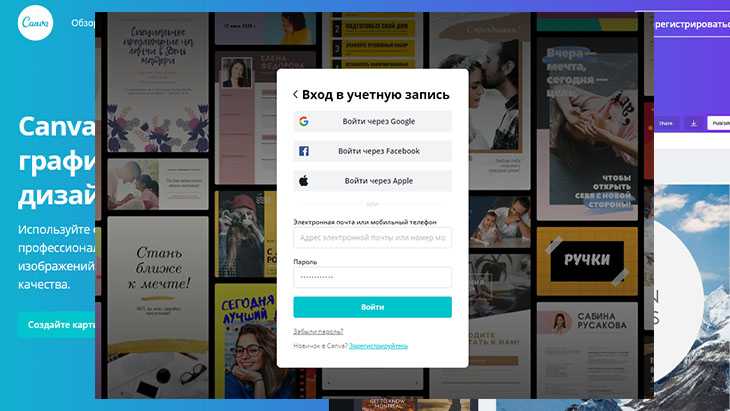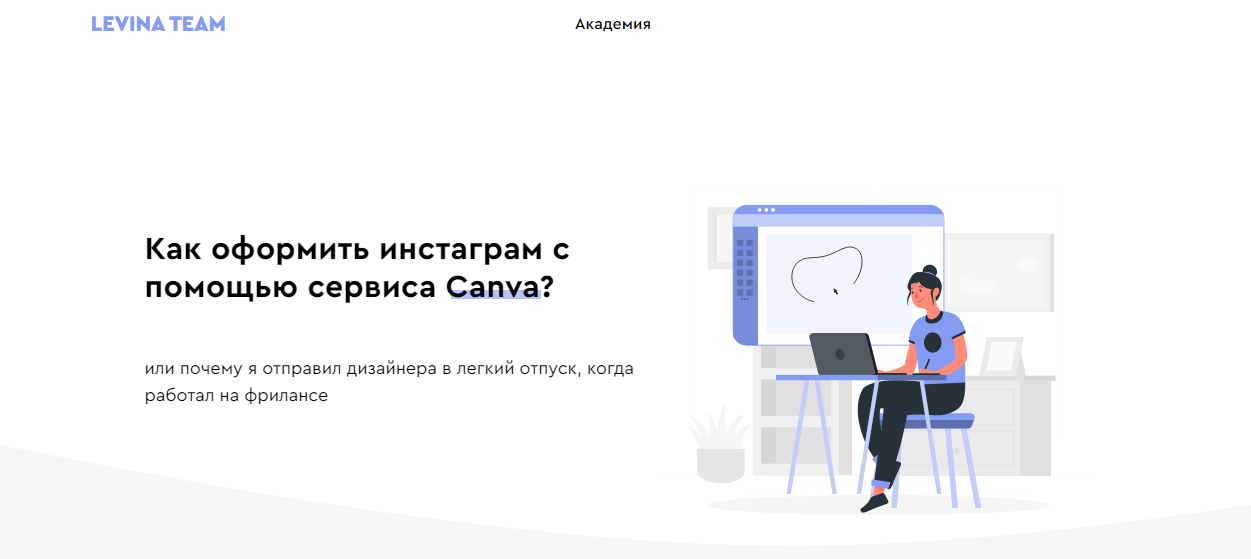Плюсы и недостатки графического редактора Canva
Перейти к содержанию
Уважаемые пользователи!
Данная статья размещена до признания сервиса Инстаграм экстремистским на территории Российской Федерации. Администрация сайта предупреждает, что статья является информационной и не содержит призывов к использованию платформы. Использование сервисов для пользователей может повлечь последствия согласно законам.
Заплатить дизайнеру либо самому обрезать картинку или улучшить качество фотографии? Это вопрос даже не стоит, если использовать онлайн редактор canva, чтобы самостоятельно создавать уникальные картинки. Бесплатный онлайн-сервис позволяет пользователю редактировать графику. Можно также создавать иконки для Instagram Stories и превью для ютуб-канала в едином стиле. С Канвой не нужно тратить много времени или денег, чтобы обеспечить свои рекламные кампании фирменной графикой и картинками.
Пользовательский интерфейс
Кто получит максимум преимуществ от сервиса:
- дизайнеры-непрофессионалы;
- блогеры;
- маркетологи;
- SMMщики;
- специалисты по рекламе;
- ИП и малый бизнес.

Canva не требует освоения сложного функционала, как у Фотошопа. Работать в онлайн-редакторе легко. И платить не нужно.
Функционал базовой версии редактора Canva
Что можно делать в редакторе, не платя деньги? Многое.
- Обработать фото: наложить фильтр, обрезать картинки, улучшить качество.
- Редактировать шаблон из каталога. Это может быть пост для соцсети; письмо в e-mail рассылку, баннер, логотип и другое.
- Выбрать снимок, клипарт, кнопку, иконку или инфорграфику в библиотеке стоковых фото.
- Создать дизайн на основе своих фотографий.
- Скачать сделанный макет в png (высокое качество), jpg (небольшой размер), стандартном pdf-формате или pdf для печати.
- Редактировать документы с коллегами и друзьями. Их можно подключить, где бы они ни находились.
- Работать сообща, объединив пользователей в команду. Они смогут видеть друг друга, редактировать макеты партнеров.
- Привязать аккаунт в Canva к своим профилям в социальных сетях и автоматически публиковать выполненные работы.

- Создать сайт-визитку и онлайн презентацию. Превратить дизайн в сайт, открыв доступ по ссылке.
Достоинства редактора Canva
Разберем подробно, чем Канва отличается от других онлайн-редакторов графики, которые есть в интернете.
1. Просто пользоваться
Интуитивно-понятный интерфейс
Сервис создан так, чтобы им могли пользоваться не специалисты в дизайне, а новички. Создавать контент, используя веб-ресурс, смогут и те, кто занимается подобной работой эпизодически. Графический редактор canva – это не Adobe Photoshop. В нем не нарисуешь картинку с нуля. Канва предназначена для наложения фильтра на фотку, чтобы сделать ее привлекательным коллажем для сторис в Instagram либо рекламной записью.
Для создания дизайна используется метод перетаскивания. Это технология drag and drop (в переводе с английского тащить и бросать). Пользователь берет готовые элементы и из них конструирует изображение.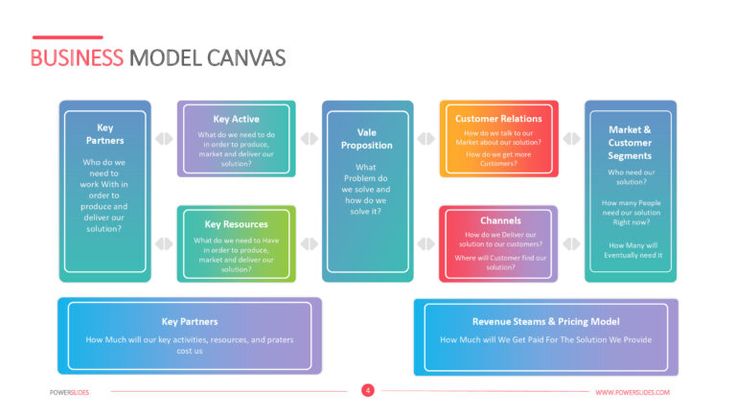 Предварительно познакомьтесь со всеми шаблонами, загрузками, фонами, элементами, текстами, стилями. Это поможет в дальнейшем быстро находит нужную деталь и создавать уникальные работы.
Предварительно познакомьтесь со всеми шаблонами, загрузками, фонами, элементами, текстами, стилями. Это поможет в дальнейшем быстро находит нужную деталь и создавать уникальные работы.
2. Много бесплатных функций
Функциональные возможности
В отличие от других ресурсов, Canva предоставляет действительно полезную бесплатную версию. Хотя в премиум-аккаунте возможностей больше, но и обычных пользователей не обделили. Им доступен весьма объемный набор функций.
Чтобы получить доступ к 8.000 шаблонов (визитки, плакаты, резюме, приглашения и т.д.), достаточно зарегистрироваться в бесплатной версии.
Ссылка на онлайн-редактор Canva указанав конце статьи.
Все шаблоны можно редактировать: внести изменения в текст, выбрать другую палитру, заменить внешний вид. Например, вместо шаблонных фотографий загрузить свои фото, добавить иконки или другие элементы. И скачать файл с готовой работой.
Фишка. Созданным дизайном можно воспользоваться позже.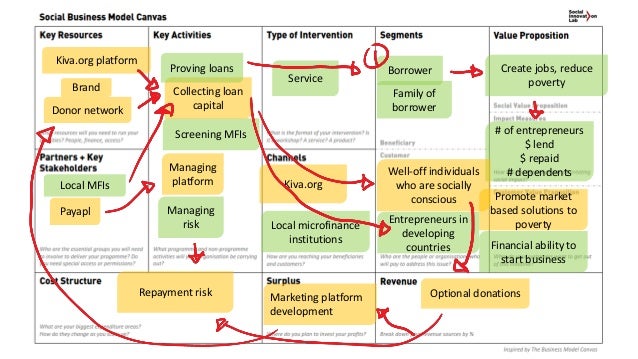 Сервис его сохраняет. Если использовать canva онлайн, редактор другого типа не потребуется. Функция сохранения работ позволит создавать контент для социальных сетей в едином стиле.
Сервис его сохраняет. Если использовать canva онлайн, редактор другого типа не потребуется. Функция сохранения работ позволит создавать контент для социальных сетей в едином стиле.
Еще одна функция веб-ресурса позволит опубликовать созданные изображения как онлайн-презентацию. Можно публиковать и в виде сайта-визитки, который создается примерно за полчаса без прописывания кодов. Хотя у него нет собственного url, зато и сложный функционал отсутствует.
3. Сам себе дизайнер
Варианты готовых шаблонов
Над библиотекой шаблонов работали дизайнеры-профессионалы. Они подбирали цвета к фото, хорошо сочетающиеся шрифты. Исходные образцы не требуют внесения большого числа изменений. Сделать уникальное изображение очень просто. Для этого разместите на картинке свой логотип, замените надпись или текст, добавьте одну-две другие детали. Готово.
Теперь можно оформлять сообщество ВК или вести блог самостоятельно. Не нужно привлекать дизайнера со стороны. Не нужно заполнять бриф, создавать техзадание, переписываться, объяснять, какие нужны изменения, проверять работу. Только представьте, сколько времени вы сэкономите.
Не нужно заполнять бриф, создавать техзадание, переписываться, объяснять, какие нужны изменения, проверять работу. Только представьте, сколько времени вы сэкономите.
4. Выбор дизайна разного назначения
Шаблоны дизайна для разных целей
Обширная картотека шаблонов Канвы включает множество вариантов. Чтобы найти определенный формат, воспользуйтесь поиском. Введите ключевое слово и получите доступ к нужному решению.
Фишка. Если не нашли нужный шаблон, измените запрос. Обратите внимание, что редактор фото canva не находит слово «коллаж». В картотеке нет такого раздела, зато есть «фотоколлаж».
В картотеке бесплатной версии есть решения для любого случая. В качестве примера, перечислим некоторые их них.
- Хотите сделать предложение заказчику? Воспользуйтесь шаблонами многостраничных презентаций.
- Печатная продукция создается с помощью буклетов, сертификатов, флаеров.
- Нужны сувениры? Редактируйте шаблоны календарей и открыток.

- Чтобы мероприятие прошло успешно, подготовьте билеты и программки.
- Для соцсетей пригодятся шаблоны постов.
Увидеть полный список можно на самом сервисе.
Ссылка на Canva в конце статьи.
5. Приложение для любых ПК и гаджетов
Работайте с любого устройства
Пользоваться графическим редактором можно не только с компьютера. Для гаджетов, использующих операционку iOS и Анрдроид, созданы мобильные приложения. Создавайте дизайн в одном аккаунте, редактируйте в другом. Устройства между собой можно синхронизировать. То есть можно сделать черновик на рабочем компьютере, продолжить на смартфоне по дороге домой и завершить дизайн на домашнем ПК.
Возьмем, к примеру, создание постов для Instagram. Установите одно приложение на телефон и творите. Скачивать другие приложения не придется.
Благодаря Canva нет привязки к определенному устройству. Не придется скачивать программу, чтобы установить на ПК. Работать можно онлайн.
Немножко ограничений
При всех своих достоинствах, графический редактор имеет несколько недостатков.
1. Внимательнее со шрифтами
Как обидно, если подобрано красивое сочетание шрифтов, а при переходе в реакторе на кириллицу вместо букв получаешь пустые квадратики. Так бывает со шрифтами, которые не поддерживают русский язык. Категория «Русские шрифты» предлагает не очень много вариантов. Используйте штрифты из выпадающего списка, чтобы потом не пришлось переделывать.
2. Размер изображения в базовой версии не изменить
Лучше сразу определить размер и формат картинки, которую хотите использовать. В бесплатной версии нельзя изменить размер изображения. Для этого нужно подключить премиум-аккаунт.
Можно сделать макет со своими размерами, а затем в новую работу вставить детали из начатого черновика. Однако, расстановка всех элементов в нужных местах займет время.
3. Требуется хорошее «железо» и быстрый интернет
Работать в редакторе придется на быстром устройстве с хорошим объемом оперативной памяти.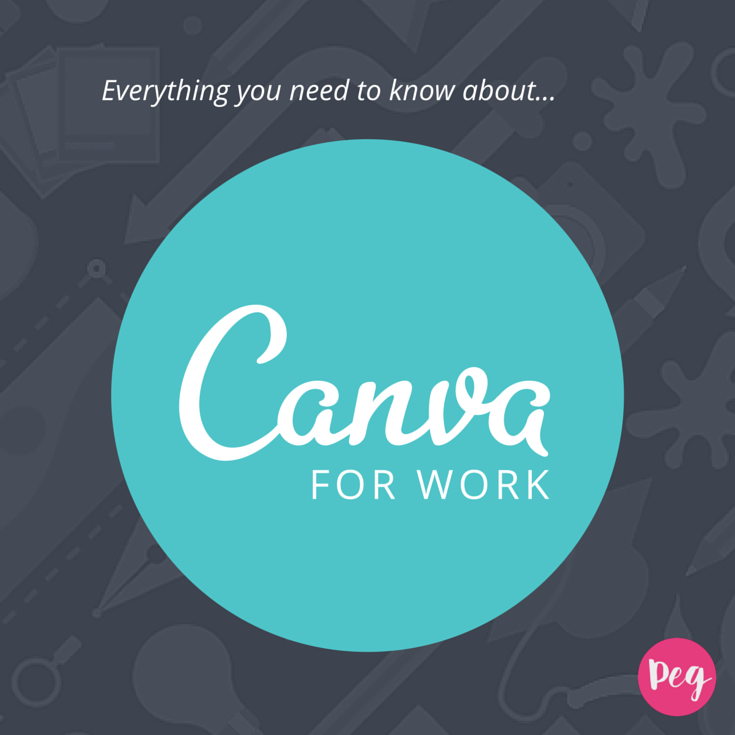 Кроме того потребуется стабильное интернет-соединение. Результат каждого действия в сервисе автоматически сохраняется. Для этого редактору нужен большой и стабильный трафик.
Кроме того потребуется стабильное интернет-соединение. Результат каждого действия в сервисе автоматически сохраняется. Для этого редактору нужен большой и стабильный трафик.
Ссылка на Canva www.canva.com
Go to Top
Графический редактор Canva (Канва): обзор онлайн-сервиса для дизайна
Сервис Canva больше не работает на территории РФ. Рекомендуем Вам рассмотреть аналогичный сервис Wilda
Canva — онлайн редактор графики и документов, бесплатный инструмент, позволяющий экономить время и деньги на создании уникальных изображений.
Графика и иллюстрации — неотъемлемая часть любой маркетинговой кампании. Рассмотрим, как с помощью современной программы для графического дизайна Canva можно бесплатно создавать привлекательную графику, даже если Вы вовсе не дизайнер.
Например, с помощью программы Вы можете совершенно бесплатно создать обложки для сторис в инстаграм или для видео, чтобы сохранить единый стиль Вашего профиля.
Возможности Канвы
Посмотрим на основной функционал, который предлагает сервис. Кстати даже при бесплатном варианте возможностей Вам хватит с лихвой.
1. Редактирование фотографий
Любое изображение, которое Вы добавляете на макет, можно редактировать — ставить и менять фильтры, обрезать кадр, улучшать качество картинки, поворачивать и даже анимировать в фоторедакторе.
2. Каталог редактируемых шаблонов
Сервис позволяет создать дизайн на все случаи жизни — баннеры, посты для соцсетей, рассылки, логотипы, презентации, визитки, шапки профилей и даже веб-страницы.
Лайфхак. Сохраняйте дизайн для дальнейшего использования. Эта функция пригодится Вам для создания контент-плана в Инстаграм. С помощью неё Вам будет проще сохранить единый стиль профиля.
3. Библиотека стоковых фотографий
Она просто огромна, Вы можете найти нужные фото, клипарты, кнопки, иконки, инфографику с главной страницы или из категории. Специальные значки на изображениях укажут, какие можно взять бесплатно.
Специальные значки на изображениях укажут, какие можно взять бесплатно.
4. Собственные фотографии
Если не хотите стоковые, загружайте свои фото и создавайте на основе их нужный визуал — их можно редактировать как и картинки из самой Канвы. А потом скачивайте макеты в основных форматах для печати: JPG, PNG, PDF и PDF.
5. Совместное редактирование
Подключение коллег или друзей вне зависимости от их местоположения для совместной работы над проектом. Есть организация работы в командах: объединяйте пользователей, которые видят и могут редактировать креативы друг друга.
6. Планировщик дизайнов в соцсетях
Свяжите свои аккаунты в соцсетях с аккаунтом для автоматической публикации Ваших проектов. Отмечайте в календаре день, нужное изображение, соцсеть и точное время публикации.
По теме:
Автопостинг Вконтакте: 21 сервис + как настроитьКросспостинг в социальных сетях: ТОП-7 сервисов + инструкцияОбработка фото для Инстаграм: 15-ТОП приложений + 18 примеров7.
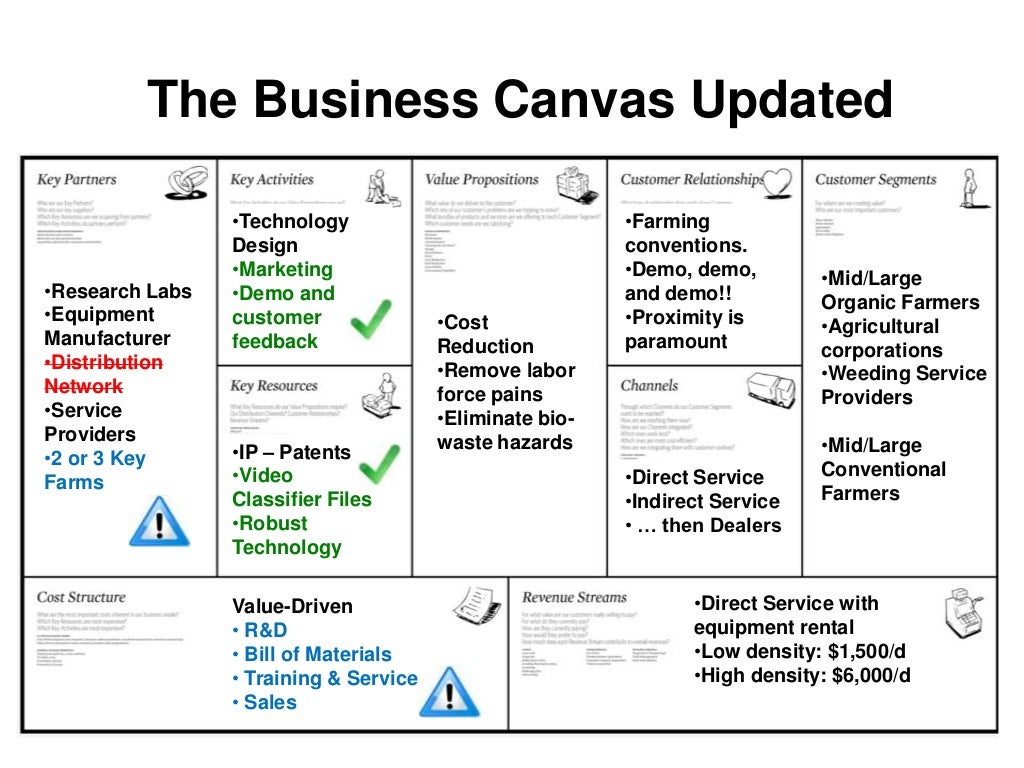 Сайты-визитки и онлайн-презентации
Сайты-визитки и онлайн-презентацииУпростите себе жизнь и работу — превратите дизайн в лендинг, доступный по ссылке. Делаете всё то же самое, что описано выше, а потом нажатием кнопки собирайте это в веб-страницу.
8. Доступ с любых компьютеров и устройств
Канва существует не только в виде веб-сайта, но и в виде мобильных приложений для iOS и Android. При этом черновики и готовые изображения, созданные под одним аккаунтом, синхронизируются между устройствами.
Это позволяет начать креатив на рабочем месте, а завершить работу по дороге домой с телефона или с любого другого пк.
Плюсы и минусы
Что именно отличает Canva от другого софта для граф. дизайна и других онлайн-конструкторов изображений, разберем подробно в этой главе и начнем с плюсов.
- Простота использования. Программа главным образом рассчитана на новичков в дизайне и тех, для кого создание контента — скорее побочная задача, а не основной вид деятельности;
- Широкий бесплатный функционал.
 Вам открывается доступ к 8 000 бесплатных шаблонов графики. Любой шаблон можно отредактировать: изменить текст, внешний вид, заменить исходные фото на собственные, добавить иконок или других декоративных деталей;
Вам открывается доступ к 8 000 бесплатных шаблонов графики. Любой шаблон можно отредактировать: изменить текст, внешний вид, заменить исходные фото на собственные, добавить иконок или других декоративных деталей; - Дизайны для любых целей. Каталог достаточно универсален, есть варианты для предложений клиентам, для создания визиток и печатной продукции, для производства сувениров, для организации мероприятий, для публикации в соц.сетях.
А к каким ограничениям нужно быть готовым тем, кто решит попробовать Канву для дизайна графики? Перечислим несколько основных “минусов” этого решения.
- Не все шрифты работают с русским языком. Часто в исходном шаблоне шрифты красиво сочетаются друг с другом, а при попытке заменить текст на русский, программа выдает пустые квадраты вместо букв. Это значит, что выбранный шрифт не поддерживает русского алфавита;
- В бесплатной версии нельзя менять размер картинки.
 Стоит с самого начала определиться, какого размера и формата изображение Вам понадобится, поскольку быстро изменить его размер “на ходу” не получится. Но если Вы хотите избавиться от этого недостатка, то подключайте премиум-версию;
Стоит с самого начала определиться, какого размера и формата изображение Вам понадобится, поскольку быстро изменить его размер “на ходу” не получится. Но если Вы хотите избавиться от этого недостатка, то подключайте премиум-версию; - Требует хорошего “железа” и быстрого интернета. Для бесперебойной работы Вам понадобится быстрый пк или ноутбук с достаточным запасов оперативной памяти и стабильным интернет соединением. Хоть программа не такая тяжелая, но все же этого требует.
ВКЛЮЧАЙТЕСЬ В СОЦСЕТИ УЖЕ 40 000+ С НАМИ
Екатерина
Сергей
Иван
Елена
Екатерина
Подписаться
коротко о главном
Canva — простой и понятный сервис с большим набором функций.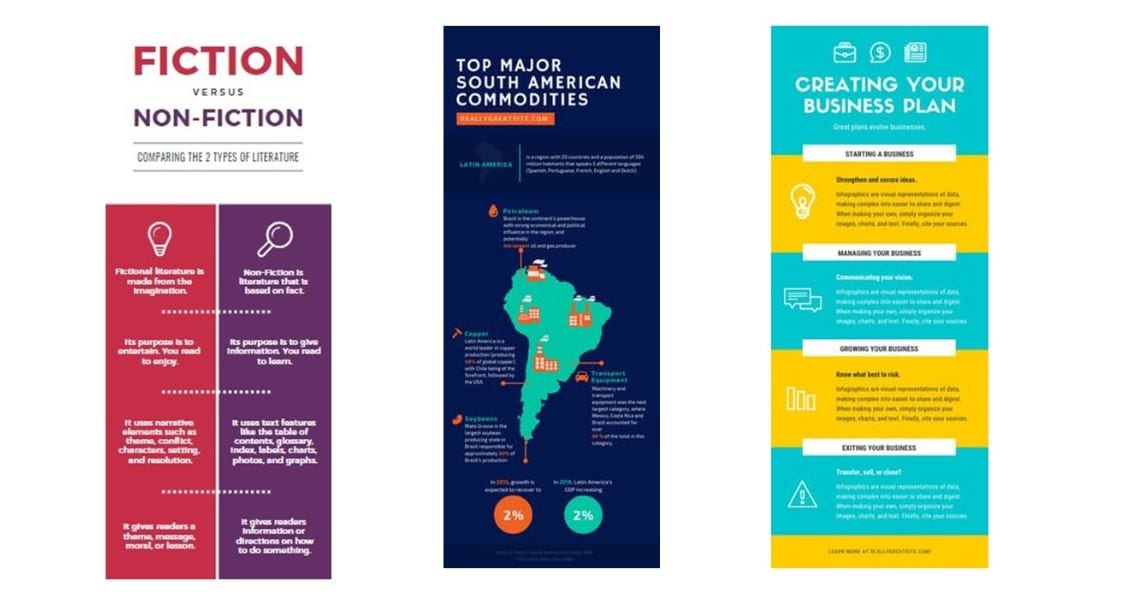 Сервис станет незаменимым помощником в создании дизайна для разных задач и отлично подойдет для блогеров, вебмастеров, владельцев онлайн-магазинов и небольших компаний без штатного дизайнера.
Сервис станет незаменимым помощником в создании дизайна для разных задач и отлично подойдет для блогеров, вебмастеров, владельцев онлайн-магазинов и небольших компаний без штатного дизайнера.
И не обязательно покупать подписку, бесплатной версии вполне хватит для того, чтобы сделать красивую картинку для любых целей блогеров и бизнесменов.
15 отличных аналогов Canva
В статье рассказывается:
- 15 аналогов Canva
Аналоги приложения Canva сегодня востребованы как никогда. С помощью данного сервиса даже люди без навыков рисования могли свободно заниматься веб-дизайном, причем во многих случаях их работа была выше всяких похвал. Но с 1 июня 2022 года сервис стал недоступен в России.
Значит ли это, что многие специалисты будут испытывать трудности в своей работе? Ни в коем случае! Не бывает не только незаменимых людей, но и программ. Аналогов Canva существует более чем достаточно, и многие из них ничем не уступают этому сервису. А в некоторых случаях и превосходят его. Приведем лишь небольшой список.
А в некоторых случаях и превосходят его. Приведем лишь небольшой список.
Visme
Visme – аналог Canva, наиболее приближенный к нему по функционалу. В онлайн-редакторе можно создавать инфографику, дизайны для презентаций, баннеры и сторис для соцсетей, документы и многое другое.
Проекты можно делать в группах и делиться ими с другими пользователями через URL. Visme соберет данные о посетителях и просмотрах, которые вы сможете изучить в разделе аналитики. Просматривать проекты можно с компьютера и с мобильного устройства.
Плюсы онлайн-редактора:
- Есть бесплатный тариф с базовым функционалом.
- Используйте эффекты анимации и создавайте видеоконтент.
- Экспортировать проекты можно в форматах PNG, JPG, PDF, GIF, PPTX и HTML5.
Сервис обладает одним недостатком – объем облачного хранилища ограничен. На тарифном плане «Корпоративный» вам доступно 25 ГБ, а на «Бизнесе» только 3 ГБ.
RelayThat
RelayThat — это графический редактор, который также часто используется в качестве аналога Canva. Подходит для обработки фотографий, создания графики для постов и рекламы.
Подходит для обработки фотографий, создания графики для постов и рекламы.
Сервис экономит ваше время, благодаря наличию библиотеки шаблонов для социальных сетей, включающей более 3 000 000 бесплатных фотографий и макетов. При скачивании на ваш проект устанавливается водяной знак RelayThat.
Плюсы:
- Можно создавать сложные дизайны в короткое время.
- Содержит макеты для всех социальных сетей.
- Экспортировать проекты можно в любом удобном формате.
- Большое количество инструментов для графического дизайна.
Минус – трудности с настройкой текстовых интервалов.
Snappa
Snappa — графический редактор, позволяющий создавать дизайны для соцсетей и блогов, а также материалы для рекламы и сайтов. Подходит специалистам, работающим в сфере SMM и маркетинга, владельцам сайтов и контент-мейкерам.
Snappa позволяет создавать графику с нуля и на основе уже готовых макетов. Перед началом работы вам предлагается выбрать размер изображения для проекта.
В проект можно загрузить фото со своего устройства или выбрать из предложенных вариантов. При редактировании изображения используется кадрирование, функция поворота и отражения, удаление фона.
Сервис позволяет настраивать параметры текста, такие как шрифт и размер шрифта, обводка, начертание и прозрачность. Также с помощью Snappa можно создавать фигуры и формы, накладывать различные эффекты на объект.
Плюсы:
- Простой и удобный интерфейс.
- Число шаблонов для дизайна постоянно увеличивается.
- Можно подобрать индивидуальный размер для проекта.
- Есть возможность загрузки своих шрифтов.
Минус – нельзя создавать объекты для бизнеса, вроде документов и визиток.
Pixlr X
Pixlr X — инструмент, который можно назвать аналогом Canva и Photoshop с русской поддержкой. Сервис позволяет редактировать фотографии, создавать листовки и баннеры, коллажи и визитки. Размер холста для каждого проекта можно выбрать в настройках.
Программа позволяет кадрировать и поворачивать изображения, работать со слоями, рамками и фигурами, добавлять текст.
Платный тариф открывает вам доступ к полной библиотеке материалов приложения, в том числе стикерам, рамкам и анимациям.
Плюсы:
- Есть функция удаления фона с исходного изображения.
- Изображение можно ретушировать, изменять его яркость, теплоту и контрастность.
- Можно использовать шрифты из встроенной библиотеки.
Минус в том, что приложение позволяет работать только с изображениями. Создать презентацию или документ в данном сервисе нельзя.
PicMonkey
PicMonkey – это название компании, которая создала графический редактор Picnik, приобретенный в 2010 году Google. Сегодня PicMonkey – это аналог Canva, который работает в режиме онлайн и не требует установки.
Инструменты приложения позволяют создавать посты, коллажи, буклеты, рекламные баннеры для соцсетей и много чего еще. Вы можете загрузить в редактор свои фото или использовать изображения из встроенной библиотеки.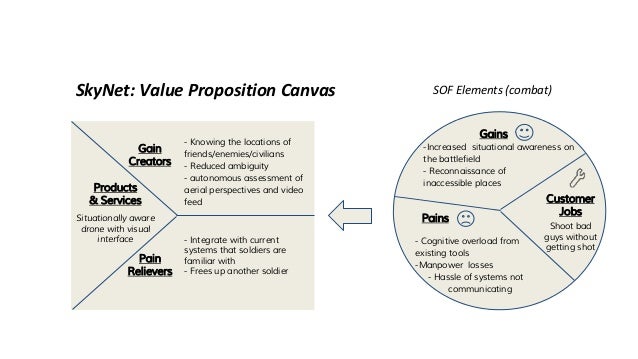
PicMonkey позволяет работать с роликами, графикой, множеством эффектов, рамок и анимаций. Экспортировать готовый проект можно на YouTube, в Tumblr, Pinterest и другие сервисы.
Плюсы:
- Прост в использовании и имеет множество функций для дизайна.
- Есть собственное облачное хранилище.
- Позволяет работать с текстом, изменять интервалы, шрифт и толщину.
Минусы:
- Большое количество навязчивой рекламы.
- Отсутствие возможности работать сразу с целым пакетом изображений.
Stencil
Stencil – обновленное название Share as Image. Входит в число лучших приложений, похожих на сервис Canva.
Сервис работает в онлайн-режиме, а также включает в себя расширения для Chrome и Firefox. В библиотеке приложения находится огромное количество материалов для дизайна: фотографий и фонов, шрифтов, готовых макетов и других. К слову, число изображений во встроенном фототоке уже превысило 5 млн.
Stencil является одним из лучших аналогов Canva благодаря своему расширенному функционалу. Сервис подходит как новичкам, так и профессионалам в сфере дизайна для соцсетей, блогов и сайтов.
Сервис подходит как новичкам, так и профессионалам в сфере дизайна для соцсетей, блогов и сайтов.
Топ-30 самых востребованных и высокооплачиваемых профессий 2022
Поможет разобраться в актуальной ситуации на рынке труда
Подборка 50+ ресурсов об IT-сфере
Только лучшие телеграм-каналы, каналы Youtube, подкасты, форумы и многое другое для того, чтобы узнавать новое про IT
ТОП 50+ сервисов и приложений от Geekbrains
Безопасные и надежные программы для работы в наши дни
pdf 3,7mb
doc 1,7mb
Уже скачали 14601
Плюсы:
- Простой и понятый интерфейс, с которым справится даже новичок.
- Есть возможность наложить на изображение собственный водяной знак.
- Работает в режиме онлайн, не требует скачивания.
- Можно установить расширения для браузера Chrome.
Минусов нет, за исключением того, что программа может иногда тормозить.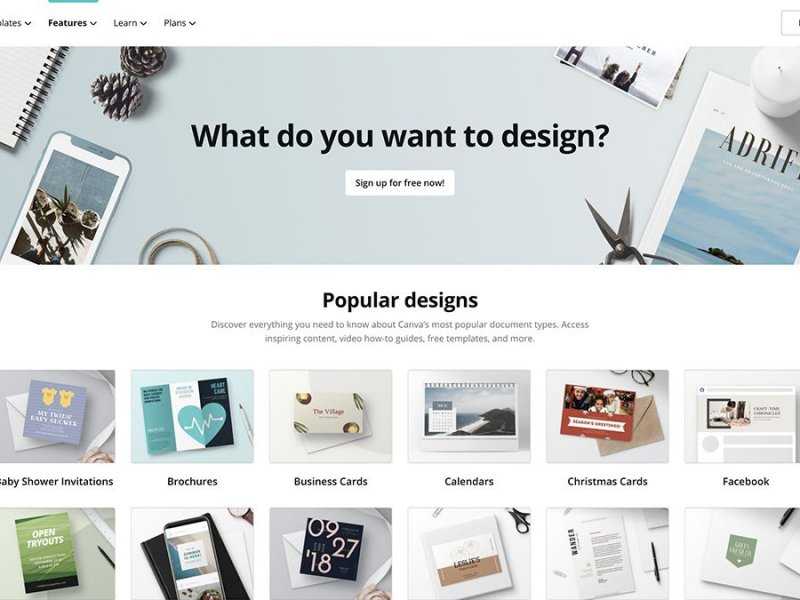
Supa
Supa является аналогом Canva в России, в котором можно создавать анимированные посты, редактировать фотографии, монтировать ролики.
SupaКаждый элемент на холсте можно анимировать, а готовый проект – дополнять с помощью аудиодорожки из встроенной библиотеки. В каталоге можно найти еще больше треков, фотографий и видео.
Если вы создали видеоролик в бесплатной версии, то сохранить его у вас получится только в качестве 480р. Для расширения возможностей программы и работы без ограничений потребуется приобрести Premium-пакет.
Плюсы:
- Библиотека состоит из более 2000 шаблонов для создания графики, документов и видео.
- Программа создана в России, поэтому вероятность блокировки проекта низкая.
- Сервис позволяет создавать новые проекты в команде.
Минус приложения в том, что большая часть функций рассчитана на создание видеороликов, а не для статичной графики.
Desygner
Инструменты Designer помогут вам создавать баннеры, открытки, приглашения, логотипы и многое другое.
Сервис предлагает полноценную библиотеку фотографий, фонов и шаблонов для дизайна. Вы можете добавить стикеры и векторные изображения для создания уникального контента для соцсетей и блогов.
Desygner позволяет настраивать шаблоны, редактировать фотографии, текст и даже PDF-файлы. Программа, в отличие от подобных ей приложений, может экспортировать проекты в форматах PPT и PSD.
Плюсы:
- Открытый доступ к фото и видео библиотеке сервиса.
- Можно работать даже на бесплатном тарифе.
- Есть возможность создавать проекты с анимацией.
Минус — можно использовать только шаблонные размеры холстов.
Easelly
Easelly – графический редактор для создания инфографики. Аналог Canva подходит для оформления презентаций, статей и сообщений. Сервис не требует установки, так как работает в онлайн-режиме.
Приложение используется для добавления графики к документации. Easelly подойдет тренерам и консультантам, менеджеру по рекламе и продажам.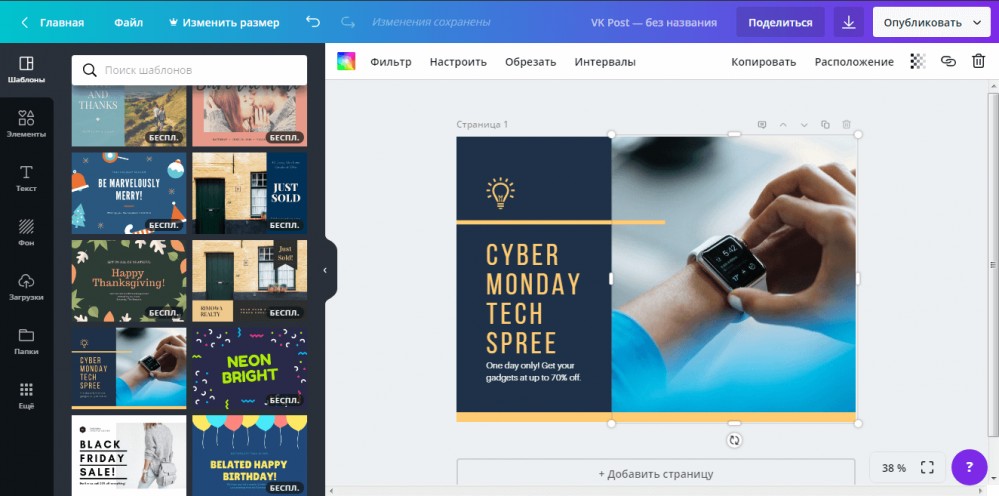 Например, с помощью данного сервиса можно создать презентацию для рекламы продукта. Программой могут пользоваться ученики школы, колледжа и ВУЗа, например, для подготовки слайдов для защиты курсовой или диссертации.
Например, с помощью данного сервиса можно создать презентацию для рекламы продукта. Программой могут пользоваться ученики школы, колледжа и ВУЗа, например, для подготовки слайдов для защиты курсовой или диссертации.
Плюсы:
- Большой выбор шаблонов, подходящих для разных целей.
- Понятый интерфейс, простота в использовании.
- Есть возможность обратиться в техподдержку.
Интенсив «Путь в IT» поможет:
- За 3 часа разбираться в IT лучше, чем 90% новичков.
- Понять, что действительно ждет IT-индустрию в ближайшие 10 лет.
- Узнать как по шагам c нуля выйти на доход в 200 000 ₽ в IT.
При регистрации вы получите в подарок:
«Колесо компетенций»
Тест, в котором вы оцениваете свои качества и узнаете, какая профессия в IT подходит именно вам
«Критические ошибки, которые могут разрушить карьеру»
Собрали 7 типичных ошибок, четвертую должен знать каждый!
Тест «Есть ли у вас синдром самозванца?»
Мини-тест из 11 вопросов поможет вам увидеть своего внутреннего критика
Гайд по профессиям в IT
5 профессий с данными о навыках и средней заработной плате
Хотите сделать первый шаг и погрузиться в мир информационных технологий? Регистрируйтесь и смотрите интенсив:
Только до 19 сентября
Осталось 17 мест
Минусы:
- Количество материалов на бесплатном тарифе сильно ограничено.

- Не хватает разнообразия настроек.
Pablo by Buffer
Pablo – аналог сервиса Canva, простой в использовании и понятный любому пользователю. Приложение позволяет создавать контент для соцсетей и предлагает целый архив бесплатных фотографий. При желании вы можете загружать изображения со своего устройства.
Любое изображение, созданное с помощью Pablo, будет принадлежать лично вам, оно не будет опубликовано, и другие пользователи не смогут получить доступ к вашим проектам.
Плюсы:
- Подходит для тех случаев, когда требуется быстро создать графику для соцсетей.
- Работает в онлайн-режиме, не требует скачивания.
- Можно делиться готовыми изображениями и сохранять их на устройство.
- Можно добавлять и редактировать надписи и тексты.
- Размер изображений можно менять на свое усмотрение.
Минусы:
- Мало шрифтов и других материалов для создания графики.
- Вы не можете сохранить готовые проекты в онлайн-редакторе.

Gravit
Gravit Designer – аналог Canva, который вы можете скачать на свой компьютер. Приложение подойдет для новичков и профессионалов, так как сочетает в себе свойства сервиса Canva и Adobe Illustrator.
Gravit Designer — это бесплатное приложение для создания веб-дизайна. Программное обеспечение включает в себя множество инструментов, но самый интересный – это редактор SVG. Инструмент является профессиональным, но с помощью Gravit Designer с ним сможет справиться даже новичок.
Приложение предоставляет доступ к своей библиотеке шаблонов, которые вы можете редактировать и настраивать под себя. Готовые проекты можно экспортировать в форматах PNG, JPG, SVG и PDF.
Плюсы:
- Большой выбор материалов для дизайна.
- Легко разобраться в использовании программы.
- Можно накладывать текст.
- Можно экспортировать готовые проекты в нескольких форматах.
- Большой выбор стилей.
Минус – приложение было дополнено платной версией Gravit Designer PRO, поэтому функционал бесплатной версии ограничился.
Adobe Spark
Adobe SparkSpark – это продукт компании Adobe. У него более простой функционал, чем у Photoshop или Illustrator, что позволяет использовать его с успехом даже новичкам. Основной упор приложения сделан на технические параметры и автоматизацию, чем на творческую составляющую.
Инструменты сервиса позволяют создавать графику для соцсетей, заготовки для страниц сайтов и сообщений. Adobe Spark Post по своей функциональности близок к сервису Canva. С помощью Spark Post можно создавать собственную графику, улучшать и дорабатывать шаблоны, изменять параметры текста. Приложение позволяет использовать анимационные эффекты и создавать проекты с вашим брендом.
Adobe Spark free предлагает вам множество дополнительных функций. В их число входят: разработка собственного дизайна графики и уникальных шаблонов. При появлении вопросов о работе программы или неполадках, вы можете обратиться в техподдержку по горячей линии или описать вашу проблему в чате.
Плюсы:
- Проекты сохраняются автоматически в облачном хранилище приложения.

- Простой и удобный интерфейс.
Минусы:
- Не очень много шаблонов.
- Могут возникнуть трудности при создании дизайна.
WordSwag
WordSwag – аналог Canva для установки на мобильные ПК. Приложение подходит для создания креативных текстовых дизайнов, оформления цитат, создания подписей к фотографиям.
У приложения простой интерфейс, которым удобно пользоваться. Кроме того, с помощью WordSwag можно создавать графику для дальнейшей печати. Если вы уверены, что завершили проект – поставьте на него свой логотип в том же приложении.
Полученным результатом можно поделиться в социальных сетях, а также сохранить на свое мобильное устройство.
Плюсы:
- Готовый проект создается в три этапа.
- Есть возможность удаления пятен.
- Можно изменить оттенок кожи на фото и убрать морщины.
Минус – часть услуг редактирования является платной.
Crello
Crello — это один из немногих аналогов Canva на русском языке. Легко использовать для создания и редактирования баннеров и других графических изображений.
Легко использовать для создания и редактирования баннеров и других графических изображений.
Программа включает в себя открытый исходный код.
Плюсы:
- Большое количество изображений и шрифтов.
- Есть возможность загрузить свои изображения и другие медиафайлы.
- Анимации можно экспортировать в формате MP4 и GIF.
Минус – в пакете PRO ограничены базовые функции.
Design Wizard
Design Wisard – удобный аналог Canva для создания коротких видео, презентаций, документов и многих других материалов графического дизайна.
Библиотека приложения насчитывает более 1 миллиона материалов: фотографий, стикеров, видео, шаблонов, с помощью которых вы можете создавать уникальный контент для соцсетей и блогов.
Design WizardС помощью встроенных инструментов можно редактировать фотографии и изображения, настраивать монтажные области видеороликов. Для полного набора функций приложению не хватает материалов для представления данных: графиков, инфографики, значков и так далее.
Плюсы:
- Большой выбор материалов для дизайна в библиотеке сервиса.
- Можно создавать проекты в бесплатной версии.
- Можно создавать цветовые палитры под свой вкус.
Минусы:
- Отсутствует возможность автоматического выравнивания объектов на холсте.
- Нет графиков, схем и инфографики для наглядного отображения данных.
Подведем итоги. Внешняя обстановка вынуждает нас отказаться от привычных нам сервисов. Но легко найти для них аналоги, например, для сервиса Canva в 2022 году, которые могут оказаться даже лучше, чем оригинальные приложения. Главное, сохраняйте свои проекты, чтобы при отключении сервиса, вам не пришлось создавать его с нуля.
Рейтинг: 5
( голосов 1 )
Поделиться статьей
Как работать на Canva.
 com
com
Веб-дизайн — это создание визуального контента для сайтов и социальных сетей. Он помогает заинтересовать целевую аудиторию и выделиться среди конкурентов. Сегодня самостоятельно создавать дизайн несложно. Главное — научиться работать с онлайн-сервисами и приложениями. Один из таких сервисов мы рассмотрим в этой статье.
Что такое Canva?
Canva.com — онлайн-редактор для создания дизайна с помощью готовых шаблонов. У сервиса есть удобное мобильное приложение для iOS и Android. Установить его просто — в Google Play и App Store загрузка приложения бесплатна. С помощью него можно создавать дизайны максимально быстро, используя заготовки. Это удобно, когда нужно оформить посты в социальной сети или создать мини-объявление.
Конструктор будет удобен не только профессионалам, но и тем, кто совершенно не разбирается в создании дизайнов. Все максимально просто и понятно. Единственный существенный недостаток — многие клипарты платные.
Главная страница сервиса Canva
Чем полезен сервис и приложение Canva?
Сервис может понадобиться, когда нужно быстро создать интересный дизайн, а заморачиваться не хочется.
Чтобы начать, откройте коллекцию шаблонов. Вкладка “Обзор шаблонов”. В панели слева выберете тип шаблона.
Вкладка «Обзор шаблонов»
Вы можете использовать один из 50000 готовых шаблонов, менять детали и цвет, вставлять свои изображения. Также можно создать дизайн с нуля, не пользуясь шаблонами.
Бесплатная библиотека фотографий
Если нужны качественные фото, но нет возможности сделать их, просто скачайте их в библиотеке. Фото можно редактировать, обрезать, использовать для создания графики.
Библиотека бесплатных изображений.
Canva for Work
На сайте есть функция “создать команду”. Она нужна, если вы разрабатываете дизайн не в одиночку. Особенно полезно будет для рекламных агентств и веб-студий. Чтобы создать команду, вставьте e-mail адреса участников в специальное окно.
Чтобы пользоваться всеми преимуществами работы командой, переходите во вкладку “Canva for Work”. Вы сможете быстро делиться набросками и папками со своими коллегами. Канва для работы — платная опция. 12.95 $ в месяц на одного члена команды. Первые 30 дней использования — бесплатно. Этот тарифный план дает много преимуществ. Но если вы работаете в одиночку он не нужен.
Вы сможете быстро делиться набросками и папками со своими коллегами. Канва для работы — платная опция. 12.95 $ в месяц на одного члена команды. Первые 30 дней использования — бесплатно. Этот тарифный план дает много преимуществ. Но если вы работаете в одиночку он не нужен.
Бренд
Canva for Work
В разделе “Бренд” можно загрузить все необходимые атрибуты компании — корпоративные цвета и шрифты, логотипы. Это удобно, не нужно каждый раз искать материалы в компьютере, они всегда под рукой.
Папки
Ещё одна удобная фишка сайта. Чтобы не путаться среди макетов, создавайте папки в своем аккаунте и сортируйте их.
Идеи от пользователей
Когда вдохновения совсем нет, пригодится этот раздел. Там можно смотреть работы других пользователей, комментировать и лайкать понравившиеся.
Советы и рекомендации
Для тех, кто первый раз работает с сервисом, есть раздел-подсказка. Во вкладке “Обучение” есть несколько полезных гайдов и видео по обработке. Минус — материалы на английском языке.
Минус — материалы на английском языке.
Генератор цветовой палитры
С помощью генератора палитры можно извлечь нужные цвета из любой фотографии. Просто загрузите фото, генератор автоматически определит главные цвета. Скопируйте и сохраните номера цветов. Их можно использовать в любом приложении. Это нужно для того, чтобы не подбирать каждый раз цвета вручную. Ведь сделать это на глаз очень сложно, точное попадание почти невозможно.
Графический редактор
Встроенный графический редактор позволяет обрабатывать фотографии прямо на сайте. Для этого в редакторе есть 13 фильтров, инструменты обрезки, изменения размера и вращения. Также можно отрегулировать настройки экспозиции.
Комбинации шрифтов
В этой вкладке есть множество шрифтов, которые можно подобрать для своих целей. Но большая часть поддерживает только латиницу. Русский текст поддерживается стандартными шрифтами.
Диаграммы
Отдельно нужно отметить возможность создавать диаграммы. Круговые, гистограммы, графики — выбирай на любой вкус.
Круговые, гистограммы, графики — выбирай на любой вкус.
Значки
Огромное количество значков, как платных, так и бесплатных можно использовать для создания собственных макетов. Отличное применение для значков — создание обложек для Stories Highlights в Instagram.
Кому будет интересен редактор canva.com?
Канва — конструктор дизайнов, который помогает создавать качественные обложки, презентации, посты для социальных сетей, баннеры и другие материалы. Для работы в этом редакторе не требуются специальные знания. Все, что нужно — завести аккаунт. Остальные действия будут интуитивно понятны. Поэтому сервис будет полезен широкой аудитории.
Дизайнерам. Иногда дизайн-макет для клиента или наброски для проекта нужны срочно. А онлайн-редактор всегда под рукой.
Блогерам. Тысячи шаблонов для социальных сетей помогут оформлять посты, истории, обложки аккаунтов и т.д.
SMM специалистам. Продвигать аккаунт в социальной сети без красивого дизайна очень сложно. Первое, что нужно сделать перед продвижением — оформить профиль, создать единый стиль.
Продвигать аккаунт в социальной сети без красивого дизайна очень сложно. Первое, что нужно сделать перед продвижением — оформить профиль, создать единый стиль.
Экспертам. Если вы специалист в какой-то области и продвигаете свой личный бренд, вам необходим качественный дизайн. Будь то сайт или блог в Инстаграм.
Студентам. Сервис дает много возможностей для оформления студенческих работ — докладов, презентаций, расписаний, планов урока и т.д.
Предпринимателям. Сайт позволяет создавать оформление для флаеров, фирменных бланков, писем и объявлений.
Возможности сервиса Canva
Давайте более подробно рассмотрим все функции сайта, чтобы понять, как и где можно их применить.
Инструменты онлайн-конструктора
Стандартные:
-
45 видов шаблонов (здесь выбор гораздо больше, чем в приложении) с возможностью менять элементы заготовок, добавлять свой текст, изменять цвета, использовать встроенные изображения или загружать свои.

-
Элементы дизайна — бесплатные фото, сетки, фигуры, диаграммы, иллюстрации, значки, линии, рамки.
-
Создание презентаций под разные цели.
Возможности встроенного редактора:
Пакет Canva for Work
Графический редактор
Доступ к пакету платный, но есть бесплатный пробный период — 30 дней.
Анимация. Создание GIF изображений и видеороликов.
Сортировка готовых дизайнов. Позволяет упростить работу при помощи папок.
Шрифты для профи. Можно не только подбирать подходящие шрифты, но и загружать свои. Лимит — 25 загруженных. Есть возможность устанавливать шрифты, которые будут использоваться по умолчанию.
Волшебное изменение размера. Мгновенное изменение формата изображения в один клик. Не нужно настраивать инструмент “обрезка”, просто выберете нужный формат.
Изображения для профи. Доступ более чем к 500 000 фотографий, иллюстраций и специальных значков. Все картинки доступны прямо на сайте, их не нужно искать в интернете. Кроме того, они бесплатны.
Прозрачный фон. Возможность создавать PNG-изображения с прозрачным фоном, которые можно использовать в качестве иконок, логотипов, кнопок и стикеров. Здесь же создается водяной знак для обозначения авторского права на фотографии.
Планировщик постов. Публикует записи в социальных сетях в назначенное время, даже если пользователь не онлайн.
Пакет «Canva Foк Work»
Мобильное приложение
Кроме онлайн-конструктора, у Canva есть мобильное приложение. Работать с ним ещё проще, чем с компьютерной версией редактора. В приложении гораздо меньше функций, разработчики оставили только самое важное — шаблоны и редактор, с помощью которого можно улучшить их.
Мобильное приложение Canva
Так выглядит главная страница мобильного приложения. Основных разделов два — вы можете создать новый дизайн, выбрав одну из заготовок, либо перейти к материалам, которые вы создавали ранее. Нажмите на кнопку “Показать все”, как показано на скриншоте и откроется больше заготовок. Находить нужный макет можно и через поиск вверху страницы.
Основных разделов два — вы можете создать новый дизайн, выбрав одну из заготовок, либо перейти к материалам, которые вы создавали ранее. Нажмите на кнопку “Показать все”, как показано на скриншоте и откроется больше заготовок. Находить нужный макет можно и через поиск вверху страницы.
При помощи приложения можно создать:
-
Публикацию в Instagram, Facebook, Twitter или для другой социальной сети
-
Фон для Facebook и Twitter
-
Фотоколлаж
-
Плакат
-
Флаер
-
Пригласительный
-
Открытку
-
Баннер для блога
-
Миниатюру и оформление для канала на YouTube
-
Stories для Instagram
-
Графику Pinterest
-
Обложку для книг или CD
Сам редактор немного скромнее, чем его компьютерная версия. Но все основные инструменты здесь есть.
Но все основные инструменты здесь есть.
Добавить на макет здесь можно:
-
Рисунки
-
Изображение
-
Текст
Изображение можно редактировать, не выходя из приложения.
-
Наложить фильтры
-
Отрегулировать яркость, контрастность, насыщенность и цветность
-
Наложить эффект виньетирования и кросс-процесс
Просто выберете нужный формат, отредактируйте и дизайн готов. Если функционал приложения вас не впечатляет, работайте с компьютерной версией сайта, она дает гораздо больше возможностей.
Как самостоятельно создать дизайн в приложении Canva?
Загрузить приложение, зарегистрироваться. Либо войти через аккаунт в Google или Facebook.
Либо войти через аккаунт в Google или Facebook.
На главной странице появятся варианты разработанных шаблонов. Выбрать нужный формат и понравившийся макет, начать работу в редакторе. Мы выбрали формат “Публикация в Instagram”.
Приложение — главная страница
В открывшемся редакторе можно изменить надпись вместе со шрифтом, загрузить своё изображение, а также выбрать другой цвет. Поэкспериментируем.
Публикация в Instagram
Допустим, нам нужно создать публикацию — поздравление для мамы. Надпись внизу нам ни к чему. Вписываем свой текст, меняем шрифт и цвет. Нужные параметры показаны на скриншоте. Здесь же можно менять межбуквенные интервалы и высоту строки.
Редактор шаблонов
Далее загружаем изображение. Для этого нужно выбрать вкладку “Галерея”, чтобы загрузить фото с устройства. Либо “Изобр. ”, чтобы просмотреть варианты фото, которые предлагает нам сервис.
”, чтобы просмотреть варианты фото, которые предлагает нам сервис.
Выбор изображений
Подходящее изображение найдено, но оно почему-то черно-белое, а не цветное, как на маленькой картинке внизу. Значит на него наложен фильтр. Чтобы убрать его, открывает вкладку “Фильтры”. Выбираем первый, на котором написано “Удалить” и изображение принимает свой естественный вид. Также можно наложить и другой понравившийся фильтр.
Например, последний, романтичный и розоватый “Whimsical”. Если нажать на выбранный фильтр второй раз, появится ползунок, который поможет отрегулировать интенсивность. Поставим его на 17, чтобы эффект от фильтра был легким.
Меняем интенсивность фильтра
Видим, что верхняя надпись частично заходит на изображение и из-за этого хуже будет читаться в ленте аккаунта. Нажимаем на неё и меняем цвет шрифта на белый. Теперь надпись выделяется на цветном фоне.
Меняем цвет надписи
Нам не нравится цвет и оттенок рамки. Его тоже можно изменить. Для этого нажимаем на рамочку. Выбираем раздел “Цвет”. Можно выбрать вариант из готовой палитры. Есть возможность настроить собственный цвет или ввести в окошко код нужного цвета. Система цветов здесь — HEX.
Меняем цвет рамки
Итак, мы сделали розовый цвет темнее, изменили оттенок. Переходим к следующей настройке — общая коррекция цветопередачи. Она есть в разделе “Фильтры”. Кнопка “Расширенные” в самом низу. Отрегулируем яркость, контрастность и другие параметры с помощью ползунков. Нажимаем на галочку, идем дальше.
Общая коррекция цветопередачи
Добавим рисунок. Во вкладке “Рисунок” есть заготовки узорных геометрических фигурок разного цвета. Их можно использовать для вставки надписей на фото или же как самостоятельный элемент дизайна. Выбор большой — квадраты, кружочки, звездочки и т.д. У выбранного рисунка можно поменять цвет, прозрачность и размер.
Выбор большой — квадраты, кружочки, звездочки и т.д. У выбранного рисунка можно поменять цвет, прозрачность и размер.
Добавляем рисунок
Если в процессе работы дизайн перестал нравиться, его можно сменить. Для этого нужно лишь перейти во вкладку “шаблоны”.
Меняем шаблон
Когда дизайн готов, его нужно сохранить на устройство. Для этого воспользуемся верхней панелью. Там есть кнопки “Назад/вперед” (стрелочки), “Удалить” и “Поделиться”. Нажимая “Поделиться”, приложение сохраняет готовый макет в галерею устройства. После этого открывается страница “Поделиться с помощью приложения”. Оттуда картинку можно сразу отправить в социальную сеть.
Сохраняем дизайн
Как создать дизайн в Canva через компьютер
Для работы с онлайн-сервисом также потребуется регистрация.
В главном меню видим слева панель. Нажимаем на “Обзор шаблонов”. Открывается большая библиотека готовых макетов. Чтобы подобрать наиболее подходящий можно воспользоваться поиском. Также слева есть панель, которая поможет определиться с форматом.
Нажимаем на “Обзор шаблонов”. Открывается большая библиотека готовых макетов. Чтобы подобрать наиболее подходящий можно воспользоваться поиском. Также слева есть панель, которая поможет определиться с форматом.
Возьмем, например, макет для создания календаря. В открывшемся окне видим готовый дизайн для страниц календаря на 12 месяцев. Каждую из них можно отредактировать.
Выбор шаблона
Чтобы начать редактирование, нажмите на большую зеленую кнопку “Использовать этот шаблон”.
Использовать шаблон
Откроется редактор. Мы видим, что на изображение нанесен водяной знак. Значит этот шаблон платный. Если кликнуть по иллюстрации цветка, появится предложение удалить водяные знаки. Нажимаем, появляется окно “Покупка премиум элементов”. Чтобы оплатить покупку, нажмите на “Купить”. Далее нужно будет ввести данные своей банковской карты.
Удалить водяной знак с элемента
Оплата премиум-элементов
Если премиум элементы не нужны, их можно просто удалить и вставить бесплатные. Для этого нажмите на выбранный элемент, на верхней панели появится значок корзины. Один клик — элемент удален. Это же действие проделываем с премиум элементами на других слайдах.
Для этого нажмите на выбранный элемент, на верхней панели появится значок корзины. Один клик — элемент удален. Это же действие проделываем с премиум элементами на других слайдах.
Кнопка “Страница 1” открывает общие инструменты для работы со слайдом. Здесь можно:
Общие инструменты для работы со слайдом
Цвет фона можно изменить. Для этого нужно кликнуть на фон, вверху слева появится квадратик с цветом.
Выбор цвета:
Выбор цвета
Функция, которой не было в мобильном приложении — возможность добавить корпоративные цвета компании и затем использовать их при редактировании.
Цвет меняется только на одной странице. Можно сделать их разноцветными. Чтобы применить правку ко всем страницам, поставьте галочку напротив “Изменить все”.
Далее поработаем с текстом. Нажимаем на заголовок, вверху появляется панель инструментов для работы с текстом. Здесь есть:
Здесь есть:
-
Шрифты. Воспользуйтесь готовыми вариантами, либо загрузите свои. Но опция загрузки входит только в пакет “Canva for Work”.
-
Размер текста
-
Цвет
-
Жирное начертание и курсив
-
Выравнивание
-
Прописные буквы
-
Список
-
Интервалы — межбуквенный, высота строки и закрепление текстового поля
-
Расположение. Здесь можно поменять прозрачность текста и добавить ссылку на сайт
-
Справа также есть кнопки “Копировать” и “Удалить”.
Настройка параметров текста
*Чтобы проделать то же самое с датами, нажмите на первую строчку, зажмите Shift и выделите остальные. Далее кнопка “Группировать”. Иначе каждая строчка будет отсоединена от остального текста.
Далее кнопка “Группировать”. Иначе каждая строчка будет отсоединена от остального текста.
Менять цвет текста придется на каждом слайде вручную.
Рассмотрим инструменты левой панели. Всего их семь.
Левая панель инструментов
-
Шаблоны — в этой вкладке можно искать другие шаблоны и применять их, если предыдущий не подошел.
-
Элементы — здесь есть бесплатные фото, сетки, фигуры, диаграммы, иллюстрации, значки, линии, рамки.
-
Текст — есть заготовки надписей. Можно воспользоваться ими или создать свой текст, нажав на “Добавить текстовое поле”.
-
Фон — в качестве фона макета можно использовать не только цвет, но и текстуру или изображение. В этом разделе много бесплатных фонов.
-
Загрузки — в них отображаются все загруженные фотографии.

-
Папки — 2 вида. Для дизайнов и для фото. Они созданы для удобства, чтобы нужные материалы было проще найти.
-
Последний инструмент — набор дополнительных опций, которые входят в пакет Canva for Work.
*Панель легко свернуть, нажав на серую стрелочку.
Как видно на скриншоте, мы изменили фон слайда и добавили бесплатный значок.
Итоговый слайд
Готовые материалы можно опубликовать в социальной сети и на сайте, сохранить на устройстве в формате изображений или презентации. По такому же принципу с помощью сервиса можно создавать презентации для учебы или работы.
Аналоги конструктора Canva
Сервис Easel.ly
Сервис для создания инфографики с большим количеством шаблонов. Чтобы начать работу, нужно зарегистрироваться. Хоть интерфейс программы прост и понятен, но сайт не русифицирован. Это недостаток. Также работать с бесплатным пакетом опций не очень удобно. Количество шрифтов, изображений и других элементов ограничено. Чтобы получить доступ ко всем функциям сервиса, нужно оплатить подписку. В остальном он является лидеров среди ресурсов для самостоятельного проектирования дизайнов.
Это недостаток. Также работать с бесплатным пакетом опций не очень удобно. Количество шрифтов, изображений и других элементов ограничено. Чтобы получить доступ ко всем функциям сервиса, нужно оплатить подписку. В остальном он является лидеров среди ресурсов для самостоятельного проектирования дизайнов.
Easel.ly
Сервис Pictochart
У сервиса 3 варианта доступа — бесплатный, платный и корпоративный. Удобен в использовании, шаблоны подходят для создания печатных материалов, презентаций и инфографики. Основной недостаток — загруженные изображения будут плохого качества и с водяным знаком, если не оплатить PRO-аккаунт. Сайт англоязычный, как и большинство подобных сервисов. Поэтому придется пользоваться встроенным в браузер переводчиком, если некоторые особенности интерфейса не будут понятны.
Pictochart
Сервис Venngage
Сервис с большим набором иконок и графических элементов. Имеется платная версия, которая дает доступ к большему количеству шаблонов, а также возможность сохранять файлы в PNG и PDF форматах. При сохранении готового макета могут возникнуть сложности. Если не оплачен PRO-аккаунт, сохранить на компьютер изображение нельзя. Только публиковать их прямиком из конструктора. В сравнении с этим ограничением другие можно считать несущественными. Сайт довольно тяжелый и долго прогружается, но в целом использовать его удобно.
При сохранении готового макета могут возникнуть сложности. Если не оплачен PRO-аккаунт, сохранить на компьютер изображение нельзя. Только публиковать их прямиком из конструктора. В сравнении с этим ограничением другие можно считать несущественными. Сайт довольно тяжелый и долго прогружается, но в целом использовать его удобно.
Venngage
Сервис Crello
Огромные возможности для создания постов в социальных сетях. Поможет создать рекламные материалы с помощью шаблонов и различных визуальных элементов. В целом очень похож на Канву, но функционал немного беднее.
Хороший выбор кириллических шрифтов.
Crello
Сервис Snappa
Помогает продумать и воплотить инфографику для блога, сайта или социальной сети. Здесь удобно создавать баннеры для рекламы. Размеры графики — любые. Функции те же — изменение цвета фона, замена элементов, добавление шрифтов и логотипов. Есть стартер пакет (бесплатный), профессиональный и командный. Стартер-пакет сам по себе дает большие возможности для работы — 5000 шаблонов и 600 000 изображений. Но есть ограничения по количеству загрузок. Бесплатно всего 5 в месяц.
Стартер-пакет сам по себе дает большие возможности для работы — 5000 шаблонов и 600 000 изображений. Но есть ограничения по количеству загрузок. Бесплатно всего 5 в месяц.
Snappa
Сервис Desygner
Для создания красивого визуала воспользуйтесь сервисом desygner.com. В этом конструкторе можно создать любой дизайн, который вам нужен. Отличительная черта сервиса — авторский контент. Мемы, стильные и незаезженные изображения, сотни элементов. Платная подписка дает доступ к 5 000 шаблонов и около 1 000 000 фотографий.
Desygner
Плюсы и минусы сервиса
У сервиса много очевидных преимуществ перед аналогами. Но есть и недостатки. Ниже рассмотрим их более подробно.
Плюсы:
-
Интуитивно понятный интерфейс. Из всех конструкторов для создания инфографики — Канва наиболее простой. Все важные функции расположены в главном меню. Попадая на сайт, посетитель не запутается в непонятных вкладках.

-
Автосохранение последних изменений. Все правки макетов сохраняются автоматически. Эта функция не позволит вам потерять проделанную работу, если вы случайно закрыли вкладку браузера или возникли неполадки с подключением к сети.
-
Большой выбор бесплатных шаблонов и элементов. Даже стандартный бесплатный набор инструментов дает большие возможности. Чтобы создать интересный дизайн не обязательно оплачивать доступ к сайту.
-
Все дизайны созданы с учетом современных тенденций. Это не старые заезженный шаблоны, которые использовал каждый второй. Здесь вы найдете необычное и интересное решение для себя.
-
Создание презентаций. Сделать презентацию можно прямо на сайте. Не нужно сохранять отдельные изображения, а затем склеивать все на компьютере.
-
Доступность.
 Можно пользоваться конструктором, как с компьютера, так и со смартфона. Просто войдите через свою учетную запись и вам будут доступны все разработанные вами дизайны, независимо от того, на каком устройстве они были созданы.
Можно пользоваться конструктором, как с компьютера, так и со смартфона. Просто войдите через свою учетную запись и вам будут доступны все разработанные вами дизайны, независимо от того, на каком устройстве они были созданы.
-
Командная работа. Подключите корпоративный доступ для работы в команде. Если над проектом работает несколько человек, эта опция будет полезна. Все члены команды смогут просматривать и делиться своими наработками.
-
Идеи для вдохновения прямо на сайте. Когда не хватает новых идей, открывайте ленту дизайнов и смотрите, что создают другие пользователи сервиса. Своими работами вы также сможете делиться с другими участниками.
Минусы:
-
Водяной знак на премиум элементах и шаблонах. Убрать его можно, оплатив премиум-элемент или подписку. Платных элементов довольно много.
-
Размер изображения нельзя изменить в процессе редактирования.
 Иногда в процессе работы оказывается, что выбран неподходящий размер. Если такое произошло, придется делать все заново, выбрав другой размер. Но поменять размер макета, над которым вы работаете, не получится.
Иногда в процессе работы оказывается, что выбран неподходящий размер. Если такое произошло, придется делать все заново, выбрав другой размер. Но поменять размер макета, над которым вы работаете, не получится.
-
Нельзя использовать элементы одного шаблона в другом. Понравившийся в одном шаблоне элемент нельзя скопировать или перенести в другой шаблон.
-
Мало русскоязычных шрифтов. А загружать свои шрифты можно только, если оплачен пакет Canva for Work.
-
Высокая стоимость. Платный доступ стоит — 12.95 $ в месяц на одного участника. Это в 2 раза дороже, чем подписка на desygner, к примеру.
-
Отсутствует фильтрация платного и бесплатного клипарта. Все элементы перемешаны между собой. Было бы гораздо удобнее, если бы платные находились в отдельной вкладке.
Заключение
Canva станет отличным помощником для тех, кто хочет создавать качественный визуальный контент, не прибегая к помощи профессионала. В этом конструкторе может реализовать свои идеи каждый — от студента до бизнесмена.
В этом конструкторе может реализовать свои идеи каждый — от студента до бизнесмена.
Канва не разработает для вас уникальный дизайн, т.к. вся работа строится на готовых шаблонах. Но этот сервис сэкономит ваше время и упростит жизнь. Если вы не пробовали самостоятельно создавать графический контент, начните с этого сервиса. Разобраться с ним просто даже тем, кто не имеет представления о том, как создаются дизайны.
Обзор Canva: возможности, как пользоваться?
Содержание:
Canva – это графический редактор применимый в разных сферах. Например, с его помощью вы можете создать свой логотип, оформлять посты для социальных сетей, делать презентации, и другие визуальные материалы.
Целевая аудитория
Этот сервис будет полезен не только для профессиональных пользователей, но и для новичков, так как он простой и понятный. Пользователь может быстро разобраться в интерфейсе. Canva хорошо подходит для дизайнеров, маркетологов, блогеров, рекламщиков, и владельцев малого бизнеса. Например, в небольшой компании Canva заменит штатного дизайнера. Сервис может быть применим обычным пользователем, которому, например, нужно создать пригласительное на свадьбу, выпускной, или другое мероприятие.
Например, в небольшой компании Canva заменит штатного дизайнера. Сервис может быть применим обычным пользователем, которому, например, нужно создать пригласительное на свадьбу, выпускной, или другое мероприятие.
Функциональные возможности
Сервис имеет мобильное приложение, а также доступен в онлайн режиме на официальном сайте canva.com. После того как вы пройдете регистрацию, будет доступна возможность создать первый дизайн. Вы можете выбрать готовые шаблоны для разных задач, например, создание визитки, буклета, анимационных публикаций, постов для социальных сетей, плакатов, приглашений и т.д.
Выбрав шаблон, вы перейдете к редактору. Редактор имеет одинаковое количество функций ко всем типам публикаций. Разница только в самих шаблонах.
Основной функционал находится в левой части панели управления. Здесь будет доступен список разных шаблонов, которые можно выбирать и редактировать. Вы также можете создать дизайн с нуля, выбрав свое изображение и функции, доступные в редакторе. Рассмотрим подробнее основные инструменты редактора Canva:
Рассмотрим подробнее основные инструменты редактора Canva:
- Шаблоны. Здесь можно выбрать шаблон, а также менять цвета основных элементов публикации. Кроме того, можно осуществлять поиск шаблонов исходя из цветовых преимуществ публикации.
- Загрузки. Здесь доступна возможность загрузить собственное изображение, аудио трек, или видеоролик, для дальнейшего редактирования.
- Фото. В этом разделе доступны миллионы картинок, которые для удобства сгруппированы по темам. Вы можете найти подходящую картинку написав в строке поиска ключевое слово. Далее просто перетащите картинку в редактор шаблона.
- Элементы. Данный раздел содержит дополнительные элементы – фигуры, линии, рамки, диаграммы, стикеры, и т.д.
- Текст. Этот раздел позволяет редактировать, а также добавлять текст в публикацию. В нем содержатся большое количество шрифтов, а также готовые текстовые шаблоны.

- Видео. Здесь будут доступны шаблоны кротких видеороликов, которые можно использовать в качестве фона. Это хороший способ создать видеорекламу.
- Фон. Этот раздел имеет большое количество фонов разных оттенков и дизайна.
- Папки. Данный раздел содержит папки, в которых вы можете сохранять понравившиеся вам элементы или дизайны в облаке. Также доступны папки купленных вами элементов.
- В этом разделе еще предлагается список сервисов, которые можно интегрировать с Canva. С их помощью работа в этой платформе станет более удобной. Некоторые сервисы расширят функционал редактора.
В редакторе есть вкладка «Анимация», при помощи которой можно создавать эффекты. Если навести курсор мыши на любой из представленных вариантов анимации, то вы увидите то, как она движется. Результаты будут сохранены в формате GIF.
Продвинутый уровень использования Canva
То, что было рассмотрено выше – это простой функционал, который смогут освоить даже новички. Однако потенциал сервиса намного выше, и поэтому продвинутый пользователь сможет извлечь максимум из предоставленных возможностей.
Однако потенциал сервиса намного выше, и поэтому продвинутый пользователь сможет извлечь максимум из предоставленных возможностей.
- Например, платформа содержит многофункциональный редактор фотографий. В его арсенале около 20 фильтров, которое делают изображение более насыщенным, ярким или наоборот спокойным. Кроме того, редактор имеет много настроек яркости, контрастности, и других визуальных параметров. Вы можете экспериментировать с этими функциями.
- В один клик вам будет доступна возможность сделать инверсию фотографии. Это модный на сегодняшний день эффект, которые меняет цвета на противоположные, что позволяет менять снимки до неузнаваемости.
- Функционал эффектов также удивляет. Например, вы можете выбрать фотографию, и поменять в ней задний фон, таким образом, чтобы основной элемент фото, остался прежним. Это сложная графическая программа, которая есть не во всех редакторах фото.
- Доступна функция сжатия качества изображения.
- В работе с текстом, можно менять не только шрифт, но и интервалы между буквами, причем в настройке вы сами сможете выбирать размер интервала.
 Кроме того, вам будут доступны эффекты текста, например, контур.
Кроме того, вам будут доступны эффекты текста, например, контур. - Доступна функция работы со слоями. Это позволит частично прятать фото под элементами или накладывать одно на другое.
- Любой из элементов можно сделать прозрачным.
- Есть функция блокировки элементов. Это полезно, если вам необходимо отправить свой дизайн на проверку заказчику, и в то же время вы не хотите, чтобы у него была возможность что-то менять в нем.
Ценовая политика
Хотя возможности бесплатного тарифа ограничены, все же их будет достаточно для большинства пользователей. Тем не менее платные тарифы имеют доступные цены. В основном они подходят для профессиональных пользователей, или для агентств. Расширенные возможности платных тарифов увеличивают количество изображений, предоставляют возможность добавлять фирменные элементы своего бренда, а также конвертировать статичные изображения в короткие видеоролики или анимации. Также, с платной версией будет доступно изменение размеров шаблонов. Что касается мобильных устройств, то некоторые дизайны шаблонов Canva могут быть платными, и их можно покупать в отдельности.
Что касается мобильных устройств, то некоторые дизайны шаблонов Canva могут быть платными, и их можно покупать в отдельности.
Преимущества и недостатки Canva
Что отличает этот сервис от других графических редакторов? Основные плюсы:
- Простота использования, и в то же время высокая функциональность. Таким образом сервис полезен для новичков и специалистов.
- Возможность создать исключительно уникальный дизайн;
- Огромное количество шаблонов для каждого типа публикации;
- Доступна не только онлайн версия, но и приложение для мобильных устройств;
- Бесплатная версия, которая имеет огромные возможности;
- Работа не только с изображением, но и с видео;
- Присутствует раздел «обучение», в котором можно найти много полезных материалов, не только относящихся к работе в данном сервисе, но и посвященных общей теме дизайна.
Все же при работе в этом сервисе, вам придется столкнуться с некоторыми недостатками:
- Некоторые шрифты не работают на русском языке.
 Если попробовать заменить в выбранном шрифте русский язык, то буквы будут заменены на квадратики;
Если попробовать заменить в выбранном шрифте русский язык, то буквы будут заменены на квадратики; - Размер картинки нельзя менять в бесплатной версии, но это ограничение можно обойти если начать создание дизайна с собственного макета с установленными вами размерами;
- В мобильном приложении Canva функциональные возможности ограничены;
- На слабых устройствах, сервис будет работать с затруднениями.
Итак, Canva – это несложный и понятный графический редактор, который имеет много функций. Главное преимущество – возможность пользоваться им бесплатно. Платформа может стать незаменимым инструментом для создания дизайна в разных направлениях.
Сanva как работать в программе. Как создать визуальный контент
Как работать в программе Сanva
Интернет-индустрия долгое время развивалась под девизом улучшения пользовательского опыта. Сайты и интернет-сервисы делали все, чтобы упростить потребление и тиражирование контента. Например, даже дошкольники умеют не просто смотреть ролики на YouTube, но и делиться видеоконтентом с друзьями в социальных сетях, загружать видео с YouTube на компьютер, встраивать код ролика на страницу блога или сайта. А вот Сanva поможет в этом.
А вот Сanva поможет в этом.
Сегодня фокус развития интернета смещается с потребления и тиражирования на создание контента. Это касается и визуального контента. Например, обратите внимание на сервисы для создания и распространения видео Vine и Instagram.
Видео на тему: Как пользоваться сервисом Canva новичку
Видео на тему: Создаем бесплатные шаблоны для Инстаграм в приложении Canva.
Сложилось так, что лучший визуальный контент создают профессионалы: дизайнеры, художники, аниматоры, фотографы. Они используют специальное программное обеспечение, дорогое оборудование и мощные компьютеры. Однако сейчас появляются простые и недорогие инструменты, с помощью которых каждый человек может создавать визуальный контент. В этой статье речь пойдет о сервисе Canva, благодаря которому вы можете заниматься дизайном. Да-да, вы можете стать дизайнером, даже если не вполне представляете, что такое дизайн.
Они используют специальное программное обеспечение, дорогое оборудование и мощные компьютеры. Однако сейчас появляются простые и недорогие инструменты, с помощью которых каждый человек может создавать визуальный контент. В этой статье речь пойдет о сервисе Canva, благодаря которому вы можете заниматься дизайном. Да-да, вы можете стать дизайнером, даже если не вполне представляете, что такое дизайн.
Что такое Canva
Сanva — это онлайн-сервис, который позволяет любому человеку заниматься веб-дизайном. Вы можете стать дизайнером без специальной подготовки, дорогого ПО и оборудования.
Canva — это австралийский стартап, который привлек внимание известных инвесторов и бизнес-ангелов. Евангелистом сервиса стал известный интернет-предприниматель Гай Кавасаки.
Разработчики сервиса Canva поставили цель сделать веб-дизайн доступным каждому человеку. Используя данный инструмент, вы можете воплощать идеи в графический контент, даже если совсем не умеете рисовать. Сервис работает по принципу drag-and-drop. Вы можете пользоваться Canva бесплатно. Однако некоторые изображения доступны только после оплаты.
Вы можете пользоваться Canva бесплатно. Однако некоторые изображения доступны только после оплаты.
Пользователям Canva доступны десятки шаблонов, бесплатных изображений, коллекций иконок, шрифтов, фонов, цветов. Также вы можете начать с чистого листа, создавая собственные шаблоны.
Как использовать Canva
Вы можете войти на сайт Canva с помощью своего аккаунта в Facebook. После этого система предложит вам пройти краткий ознакомительный урок использования сервиса.
Во-первых, система предлагает научиться работать с палитрой цветов. Для этого необходимо кликнуть на предложенном круге и выбрать для него цвет.
Во-вторых, система предлагает научиться работать с предметами. Вы можете найти шляпу и надеть ее на обезьяну. Для этого введите в поисковую строку необходимый предмет, а затем перетащите его на фотографию.
В-третьих, система предлагает научиться работать с фоном. Если вам нужна подсказка, воспользуйтесь меню Need a hint в правом нижнем углу экрана. В этом случае вы получите видео подсказку.
В этом случае вы получите видео подсказку.
Чтобы выбрать фон, кликните левой кнопкой мыши в предложенном окне, чтобы вызвать меню.
Также вы можете выбрать один из шаблонных фонов. Для этого выберите соответствующее меню в левой части экрана.
В-четвертых, система предлагает закрепить навыки поиска предметов и работы с технологией drag-and-drop. Canva предлагает найти изображения любимого блюда, выбрать одно из них и перенести в предложенное поле.
В-пятых, система предлагает научиться работать с макетами. Вы можете выбрать один из шаблонных макетов, воспользовавшись меню в левой части экрана.
Теперь вы можете найти подходящие фото или загрузить собственные с жесткого диска компьютера. После завершения мини-урока система сообщает, что вы готовы заниматься дизайном самостоятельно.
Создаем графику для поста в блоге
Завершив обучение, вы можете приступить к работе с сервисом Canva. Система предлагает вам создать дизайн для поста в Pinterest, презентацию, постер, обложку для Facebook, графику для блога и так далее.
Представьте, что вы хотите создать графику для блога. В первую очередь вам нужно выбрать шаблон макета. Допустим, вы остановились на шаблоне Hot or not.
Выбрав шаблон, вы можете изменить расположение элементов, добавить необходимый текст и фото, поменять цвет фона. Чтобы выбрать фон, воспользуйтесь меню Backgrounds в левой части страницы.
Чтобы поменять цвет, кликнете левой кнопкой мыши по нужному элементу.
Выберите подходящий по вашему мнению цвет.
Чтобы заменить текст, достаточно выбрать нужный элемент левой кнопкой мыши. Вы можете менять шрифты и размеры.
Изображение, которое у вас получилось, едва ли выиграет приз на конкурсе дизайна. Однако оно в большинстве случаев превосходит растиражированные стоковые фото. Чтобы сохранить свой шедевр, воспользуйтесь меню Link and publish.
Примеры использования сервиса Canva
Также Джей Аканзо использовал Canva для создания визуальной подписи своей компании. Эта подпись используется в сообщениях компании в Twitter.
Сервис Canva: преимущества и недостатки
К преимуществам Canva относятся:
- Простота использования.
- Наличие бесплатных шаблонов страниц, изображений и т.п.
- «Защита от дурака»: система не позволяет сохранить изображение, если вы не завершили работу или допустили серьезную ошибку.
- Вы можете сохранять свои работы в форматах png и pdf. Первый подходит для публикации изображений онлайн, а второй можно использовать для изготовления печатной продукции.
Сервис Canva имеет следующие недостатки:
- Ограниченное количество стандартных шаблонов.
- Вы не можете менять размер изображения в ходе работы.
- Отсутствует возможность использовать графические элементы из разных шаблонов.
Сделает ли Canva дизайнером любого человека
Canva — это удобный и простой инструмент, с помощью которого каждый человек действительно может решать дизайнерские задачи. Используя его, вы можете создавать графику самостоятельно, даже если не имеете специальной подготовки. Однако профессиональные дизайнеры могут спать спокойно: Canva не лишает их работы. Обыватель может взять в руки кисти и мольберт Ван Гога, но это не передаст ему гениальность великого творца. Каждый желающий может использовать Canva, но этот инструмент не научит его рисовать по-настоящему оригинальную графику.
Однако профессиональные дизайнеры могут спать спокойно: Canva не лишает их работы. Обыватель может взять в руки кисти и мольберт Ван Гога, но это не передаст ему гениальность великого творца. Каждый желающий может использовать Canva, но этот инструмент не научит его рисовать по-настоящему оригинальную графику.
Дорогой читатель! Добавьте этот сайт в закладки своего браузера и поделитесь с друзьями ссылкой на этот сайт! Мы стараемся показывать здесь всякие хитрости и секреты. Пригодится точно.
Это тоже интересно:
Где скачать AutoCAD? Пошаговая инструкция. Бесплатная лицензия и регистрация на сайте.
Начало работы в Photoshop. Быстрое выделение и заливка.
Как работать в компасе. Пошаговая инструкция для новичков.
Photoshop против Canva : 5 недостатков Canva
Дизайн является решающим фактором в создании бренда. Ваш дизайн передает ценности и убеждения вашего бренда и создает визуальный образ вашего бренда. Естественно, считается, что графический дизайн ing инструменты улучшают коммуникацию бренда.
Естественно, считается, что графический дизайн ing инструменты улучшают коммуникацию бренда.
«Цифровой дизайн похож на рисование, за исключением того, что краска никогда не высыхает».
Однако большая часть эффективной коммуникации зависит от инструментов редактирования. Это усиливает значение и воздействие создаваемых визуальных эффектов. Это делается через,
- Удаление ненужных элементов.
- Регулировка яркости и контрастности.
- Преобразование визуальных эффектов в высококачественные изображения.
Adobe Photoshop и Canva — две самые популярные программы редактирования на рынке прямо сейчас. Он используется большинством творческих профессионалов. Однако в этом блоге в первую очередь рассматриваются недостатки использования Canva . Но это не значит, что он лишен каких-либо положительных сторон.
Что такое Canva?
Canva — это простой инструмент для графического дизайна для пользователей без навыков дизайна. Большинство пользователей могут использовать его бесплатно или получить премиум-версию. Он поставляется с расширенным списком функций. Тем не менее, бесплатная версия предоставляет более чем достаточно.
Canva лучше всего подходит интернет-предпринимателям, маркетологам и владельцам бизнеса, которым нравится легко справляться со своими задачами. Фотошоп, с другой стороны, сложен. Чтобы использовать Photoshop, вы должны инвестировать в лучшее и более дорогое устройство.
Если вы не являетесь графическим дизайнером и у вас ограниченный бюджет, Canva станет вашим дизайнерским решением. Бесплатная версия предлагает вам щедрые инструменты и множество шаблонов для создания потрясающей графики . С помощью Canva вы можете создавать,
- публикации в социальных сетях и раскадровки
- Листовки, приглашения, плакаты
- Логотип, визитка и фирменный стиль
- Резюме, портфолио и презентации
- Видео
- Баннеры, реклама и прочее в социальных сетях
Что такое Adobe Photoshop?
Adobe Photoshop — продукт семейства Adobe. Он в основном используется профессионалами для создания цифрового дизайна. Это идеальный инструмент для редактирования растровых изображений. Некоторые интересные функции из Adobe Photoshop включают,
Он в основном используется профессионалами для создания цифрового дизайна. Это идеальный инструмент для редактирования растровых изображений. Некоторые интересные функции из Adobe Photoshop включают,
- Создание изображений.
- Редактирование фотографий.
- Создание макетов веб-сайтов.
- Добавляйте эффекты в свой дизайн и многое другое.
5 Недостатки Canva:
Не все идеально. Как и любой другой сервис, Canva не чужд определенных недостатков. 5 распространенных недостатков Canva включают:
1. Дизайн и шаблоны
Canva широко известен своим разнообразием дизайнов и шаблонов . Несмотря на то, что коллекция потрясающая, существуют ограничения по размерам. Однако с Adobe Photoshop вы можете легко исправить измерение. Это также требует меньше времени.
Поскольку все больше пользователей используют Canva , люди начинают обращать на это внимание. Предприятия могут быть пойманы из-за отсутствия творчества. Это может выглядеть не очень, но аудитории нравится достоверность. Вместо использования шаблонов Canva попробуйте начать с пустых шаблонов.
Предприятия могут быть пойманы из-за отсутствия творчества. Это может выглядеть не очень, но аудитории нравится достоверность. Вместо использования шаблонов Canva попробуйте начать с пустых шаблонов.
2. Экспорт или загрузка файлов
Одним из основных недостатков Canva является его ограниченный экспорт или, проще говоря, возможности загрузки. Настройки ограничены форматами PNG, PDF, RGB и JPG. Тем не менее, они расширили свои возможности с помощью печати в формате PDF.
Еще одним недостатком этих настроек является формат CMYK. Большинство дизайнерских отделов упаковки и журналов зависят от формата CMYK. Это делает Adobe Photoshop более предпочтительным, чем Canva .
Кроме того, Canva предлагает файлы небольшого размера, что повышает риск пикселизации. Для сравнения, Adobe Photoshop позволяют изменять настройки экспорта для выбора между форматами CMYK и RGB.
3. Выравнивание объекта
Еще Разочарование Canva включает в себя недостающие линейки. Если вы пользователь Canva , вы знаете, о чем мы говорим.
Создание визуально привлекательных изображений требует определенных рекомендаций. Например, нанесение логотипа или другого изображения на точное место. Это требует времени и энергии. Отсутствие измерительной линейки делает точное выравнивание по пикселям довольно сложным. Сиреневые линии тоже не помогают. Adobe Photoshop справился с этой задачей лучше.
4. Офлайн и онлайн
Canva — это веб-приложение. Нет необходимости в загрузке. Просто откройте браузер и приступайте к работе. Он также поставляется с мобильной версией. Все, что вам нужно сделать, это зарегистрироваться, и вы готовы к работе. Однако вы не можете использовать его в автономном режиме. Это означает , что вы не можете получить доступ к своим файлам без подключения к сети. Все дизайны сохраняются на сервере.
Все дизайны сохраняются на сервере.
Вы можете скачать файлы, но некоторые функции будут вам недоступны. Adobe Photoshop , с другой стороны, может быть установлен на вашем компьютере. Photoshop по умолчанию сохраняет все ваши файлы на компьютере.
5. Навыки редактирования фотографий
Вы часто хотите использовать анимированную графику или фотографии в своем дизайне. Таким образом, большинство инструментов дизайна предлагают возможности редактирования фотографий. Точно так же Canva предлагает базовое редактирование фотографий. Некоторые из них включают,
а) Настройки: Такие как базовая насыщенность, освещение, контрастность и яркость.
b)Обрезка: Базовая обрезка изображений, но не такая глубокая, как у Adobe.
c)Эффекты: Ограничено пикселизацией, пластикой и другими эффектами.
d)Фильтры: Готовые фотофильтры, с которыми знакомо большинство из нас.
Однако Canva предстоит пройти долгий путь с точки зрения доступности для пользователей .
Adobe Photoshop , с другой стороны, предлагает:
- Raw-файлы: Photoshop поддерживает все виды файлов, включая необработанные файлы. Вот почему большинство фотографов предпочитают использовать адоб фотошоп .
- Выбор и редактирование: Photoshop предоставляет классных функции и разнообразные инструменты выделения. Это позволяет вам выбрать определенную часть изображения и отредактировать ее.
- Повышение резкости и размытие: Хотя Canva поддерживает повышение резкости и размытие, это не то, что может предложить Adobe.
- Выравнивание и размещение фотографий: Adobe позволяет размещать или выравнивать несколько изображений. Это идеально, если вы создаете панорамы или HDR-изображения.

- Маскированное редактирование: Adobe имеет около интересных функций для объединения нескольких фотослоев. Вы также можете использовать его для предварительной композиции изображения.
- Шумоподавление: Функция шумоподавления Adobe позволяет сохранять зернистые фотографии. Эффекты лучше, если вы используете необработанный формат изображения.
- Уровни и кривые: Хотя Canva имеет те же функции, но Adobe предлагает более высокий уровень настройки изображения.
Дополнительные недостатки:
- Canva не позволяет создавать индивидуальную графику. Вы должны собрать фотографии, которые соответствуют вашим потребностям.
- Бесплатные пользователи не имеют доступа к функциям графического дизайна. У платных пользователей может быть.
- Стоковые изображения и шаблоны носят несколько общий характер.
- Существуют функциональные несоответствия между веб-приложением и мобильным приложением.

- Инструмент для совместной работы не позволяет добавлять членов команды. Они должны работать отдельно.
- Canva сложно использовать на маленьких экранах.
Заключение
Нет сомнений, что Canva — лучший вариант для малого бизнеса, блоггеров и влиятельных лиц. Однако для большего визуального воздействия требуется Adobe Photoshop . Учитывая все обстоятельства, Canva и Adobe photoshop — отличные приложения в своей области.
Плюсы и минусы использования Canva в вашей цифровой стратегии — After Digital
Цифровой маркетингUX и дизайн
Автор Eilidh Gordon
Чтобы ваш контент выделялся, дизайнерские платформы, такие как Canva, становятся все более популярными. С Canva вы можете создавать интересный и уникальный контент для своего бизнеса — от буклетов до социальных сетей и дизайнов веб-сайтов. В этом блоге мы познакомим вас с некоторыми плюсами и минусами использования Canva в рамках вашей цифровой стратегии…
В этом блоге мы познакомим вас с некоторыми плюсами и минусами использования Canva в рамках вашей цифровой стратегии…
Начнем с плюсов…
Интеграции
У Canva есть не только собственные встроенные интеграции, такие как GIPHY и Dropbox, но и инструменты планирования, которые позволяют вам использовать Canva прямо с их платформы. Например, благодаря интеграции с Canva в Social Pilot вы можете создать дизайн Canva вместе с копией вашего сообщения в социальной сети, не покидая сайт. Единственным недостатком этого является то, что вы не можете загрузить существующие дизайны из своей учетной записи, вы можете только создать новый с нуля. Если у вас есть готовый банк дизайнов, это может быть не для вас.
Если вы хотите создавать уникальный контент для своих пользователей, у Canva есть широкий спектр интеграций, таких как Google Maps, которые вы можете встроить в любой дизайн. Вы можете взаимодействовать с картой, как обычно, в своем дизайне, без необходимости переключаться на другой сайт. Это позволяет пользователям невероятно легко найти вас, будь то магазин или место проведения мероприятия. Еще одна полезная интеграция, помогающая пользователям легко добраться из пункта А в пункт Б, — это функция QR-кода. Код может быть встроен в ваш дизайн, чтобы пользователи могли сканировать и автоматически загружать ваш сайт. Эти интеграции позволяют упростить путь клиента и помочь пользователям принять решение.
Это позволяет пользователям невероятно легко найти вас, будь то магазин или место проведения мероприятия. Еще одна полезная интеграция, помогающая пользователям легко добраться из пункта А в пункт Б, — это функция QR-кода. Код может быть встроен в ваш дизайн, чтобы пользователи могли сканировать и автоматически загружать ваш сайт. Эти интеграции позволяют упростить путь клиента и помочь пользователям принять решение.
Шаблоны
Canva позволяет создавать собственные шаблоны и сохранять их для будущих изменений в специальной папке. Это означает, что у вас может быть банк утвержденных шаблонов дизайна с необходимыми размерами и стилями, готовыми к работе. Наличие готового набора шаблонов означает, что вам легко делать копии и редактировать их, чтобы персонализировать каждую публикацию.
После того, как вы поработаете с ним какое-то время, он будет отслеживать ваши недавно использованные шаблоны и рекомендовать дизайны, чтобы помочь вам с новыми творческими идеями, которые вы затем сможете отредактировать в соответствии со своими потребностями.
Стили
При создании дизайна вы можете выбирать из множества различных элементов и дополнений. Например, если вы хотите, чтобы изображение было более прозрачным или вы хотите увеличить межстрочный интервал, Canva предоставляет вам выбор. Вы даже можете превратить неподвижные изображения в анимацию с различными переходами, музыкой и временем.
Если вы хотите использовать изображение, но вам не нравится его фон, или вы хотите добавить фирменные цвета, вы можете использовать функцию удаления фона, чтобы создать простой фон для редактирования. Это может быть полезно для профессиональных фотографий или макетов.
Существует также функция перетаскивания, которая не только загрузит запрошенное изображение в вашу учетную запись, но и добавит его прямо на слайд, исключая своевременные этапы процесса.
Canva пригодится не только создателям маркетингового контента, но и дизайнерам. В Canva дизайнеры могут найти важные для них особенности дизайна, например отступы между элементами. Инструмент предлагает предложения по полям, чтобы все было в порядке, а также дает расстояния между элементами для более зоркого создателя.
Инструмент предлагает предложения по полям, чтобы все было в порядке, а также дает расстояния между элементами для более зоркого создателя.
Canva также недавно обновила свою функцию «элементы», чтобы включить все, от фотографий до графики и музыки, в один раздел, а не в отдельные папки. Это значительно упрощает и ускоряет поиск того, что вы ищете.
Персонализированные/настраиваемые функции
При настройке премиум-аккаунта Canva позволяет вам сохранять «набор бренда», который включает в себя цвета, шрифты и логотипы, в папку, чтобы каждый раз, когда вы создаете контент, все это было у вас под рукой. доступ. Вы также можете обновить и сохранить стили шрифтов заголовков и подзаголовков по умолчанию, чтобы при нажатии кнопки «Добавить текст» он уже был настроен в соответствии с вашим брендингом.
Пример настроек фирменного комплекта и их отображения при проектировании
Еще одна действительно полезная функция Canva — это раздел интеллектуальных макетов, где вы можете выбирать между дизайном футболки и компьютерным макетом, чтобы продемонстрировать свой продукт — цифровой или нет. Это помогает продвигать ваш продукт или услугу действительно профессионально с бесплатными изображениями.
Это помогает продвигать ваш продукт или услугу действительно профессионально с бесплатными изображениями.
Если вы начинаете создавать контент и понимаете, что он вам нужен для другой платформы и, следовательно, в другом размере, премиум-план позволяет просто изменить размер документа. Кроме того, вы можете сохранить свой текущий дизайн и использовать функцию «копировать и изменить размер».
Гибкость
Несмотря на то, что бесплатный план Canva может быть ограниченным в зависимости от ваших потребностей, он по-прежнему является отличной отправной точкой для создателей, которые хотят изменить свои проекты, не нанимая дизайнера. У вас есть доступ к более чем 250 000 шаблонов и более чем 100 типам дизайна, что позволяет вам создавать столько контента, сколько вам нужно, именно в тех форматах, которые вам нужны. . Будь то PNG, JPEG или PDF, вы можете запланировать публикацию в Canva (только в премиум-плане, который также предоставляет календарь контента). Это дает вам большую гибкость, если вы хотите разместить свой контент в разных местах. Например, карусели LinkedIn работают лучше всего, если вы загружаете документ в формате pdf, но та же самая карусель будет отдельными изображениями для Instagram. Canva позволяет легко загружать ваш дизайн столько раз, сколько вы хотите, в разных форматах, гарантируя, что ваш креатив оптимизирован для каждой социальной платформы.
Например, карусели LinkedIn работают лучше всего, если вы загружаете документ в формате pdf, но та же самая карусель будет отдельными изображениями для Instagram. Canva позволяет легко загружать ваш дизайн столько раз, сколько вы хотите, в разных форматах, гарантируя, что ваш креатив оптимизирован для каждой социальной платформы.
Использование Canva дает много преимуществ, особенно если вы хотите повысить ставки в социальных сетях и дизайне веб-сайта. Тем не менее, есть несколько недостатков использования инструмента дизайна, в том числе сбои, случайные сбои и интерфейс, который не так интуитивно понятен, как мог бы быть.
Рекомендуемые размеры изображений не всегда актуальны
Несмотря на то, что рекомендуемые размеры изображений для каждой платформы социальных сетей могут быть очень полезны в Canva, они не всегда обновляются так регулярно, как сама платформа, поэтому лучше перепроверить . Хорошо то, что инструмент пользовательского размера позволяет создавать дизайн любых размеров, которые вам нравятся.
Пример домашней страницы с параметрами автоматического изменения размера и кнопкой пользовательского размера
Сбои при загрузке дизайнов
Даже если ваш дизайн выглядит правильно при просмотре в приложении или браузере, иногда после загрузки элементы вашего дизайна слегка перемещаются, что нарушает выравнивание и может раздражать.
Шаблоны могут быть только одного размера
Все изображения в одном шаблоне дизайна должны быть одинакового размера, например, если вы хотите создать один и тот же дизайн на нескольких платформах, требующих разных размеров, вам необходимо скопировать и изменить размер что добавляет дополнительный шаг в создании вашего контента. Если вы измените размер текущего дизайна, он изменит все слайды на тот же размер, а не только тот, над которым вы работаете.
Кроме того, следует соблюдать осторожность при использовании шаблонов, предоставляемых Canva. Ваш дизайн может быстро стать таким же, как у всех остальных, поэтому вы должны помнить о своих собственных правилах бренда.
Большие проекты могут быть сложными
Canva отлично подходит для небольших цифровых проектов, например для постов в социальных сетях. Но это не очень удобно для создания целого набора активов бренда с нуля, особенно для всего, что предназначено для печати, или многостраничных буклетов/журналов.
Сбои
Иногда во время работы над дизайном страница Canva аварийно завершает работу и перезагружается — дизайн не всегда сохраняется, что, конечно, может раздражать. Надеемся, что Canva сможет решить эту проблему в ближайшем будущем.
В использовании Canva гораздо больше плюсов, чем минусов, и это отличный переход между маркетингом и дизайном. Также существуют постоянные обновления для улучшения пользовательского интерфейса и доступных элементов, и, говоря об этом, многие из недостатков, которые мы упомянули, являются сбоями, которые вскоре могут быть сглажены и улучшены. Если вы представляете малый или крупный бизнес, стремящийся к инновациям в своем дизайне с ограниченным бюджетом, Canva может стать для вас инструментом.
Если вам нужна помощь с вашей цифровой стратегией, свяжитесь с нами сегодня или узнайте о наших услугах, включая цифровой маркетинг и дизайн, здесь.
Эйлид Гордон
Обзор Canva, стоит ли? 13 преимуществ и недостатков – Entrepreneurshipera
Привет, я Пранит.
В этом блоге вы узнаете все, что связано с преимуществами и недостатками использования Canva для вашего бизнеса.
Без лишних слов приступим.
Вот вид блога с высоты 30000 футов.
Что такое Canva?Canva — это платформа для графического дизайна, где вы можете создавать графические проекты для различных целей, например,
- постов в социальных сетях.
- Брошюры.
- Логотипы.
- Книжные обложки.
- Презентации.
- Плакаты.
- Документы.
Canva предлагает множество функций, позволяющих выполнять задачи за считанные минуты, например,
- Функции перетаскивания.

- Так много готовых шаблонов.
- Множество дополнительных функций, о которых вы узнаете позже в разделе о преимуществах canva этого блога.
С учетом сказанного давайте посмотрим, каковы бесплатные и премиальные планы canva.
Бесплатные и премиальные планы Canva.Вот изображение планов Canva,
У Canva есть 3 плана в своих инструментах,
Как вы можете видеть на изображении, есть бесплатный план, профессиональный план и корпоративный план.
В них есть свои удивительные особенности,
Воспользуйтесь ссылкой, чтобы получить профессиональный план Canva со скидкой или получите 30-дневную бесплатную пробную версию.
Теперь вы узнаете о плюсах и минусах, преимуществах и недостатках, преимуществах и недостатках использования Canva для вашего веб-сайта и бизнеса в 2021 году.
Приступим.
Преимущества и недостатки использования Canva.
Посмотрите краткую таблицу преимуществ и недостатков использования Canva.
| Серийный номер | Преимущества холста. | Недостатки холста. |
| 1. | Очень простое в использовании | Мобильное приложение не является простым в использовании и удобным для пользователя. |
| 2. | Инструмент автоматически сохраняет все ваши дизайны. | Инструмент может работать медленно или иногда давать сбой. |
| 3. | Прямой обмен в социальных сетях. | Этот инструмент нельзя использовать, если вы графический дизайнер |
| 4. | Варианты загрузки потрясающие. | Массивная брешь в системе безопасности. |
| 5. | Так много шаблонов и вариантов на выбор для каждого дизайна. | |
| 6. | Получите canva Pro бесплатно навсегда | |
7. | Вы можете сэкономить много денег и времени с canva Pro. | |
| 8. | Более эффективное сотрудничество с членами команды при разработке дизайна. | |
| 9. | Вы можете пройти курсы графического дизайна бесплатно. |
Давайте узнаем подробности.
Преимущества использования Canva.Вот 9 главных преимуществ использования canva.
- Очень прост в использовании.
Самое удивительное в канве как инструменте то, что ею так легко пользоваться.
Дизайн, интерфейс и все остальное очень ориентировано на пользователя и очень удобно для новичков.
Вы можете перемещаться в разные разделы и добавлять новые функции в свой графический дизайн всего несколькими щелчками мыши,
Вот несколько вещей в дизайне и интерфейсе, которые просто выдающиеся на холсте.
- Вы можете добавить все графические элементы к своей графике с помощью функции перетаскивания.

- Всего одним щелчком мыши вы можете добавить новые шаблоны или заменить существующие шаблоны в своем дизайне.
- Вы можете легко найти понравившиеся дизайны в строке поиска.
- Вы можете дублировать все свои дизайны на новый вместо того, чтобы создавать его заново.
- Всего за несколько кликов вы можете добавить в один дизайн множество функций, таких как положение, прозрачность, размер шрифта, цвет и стиль, новые фильтры и эффекты.
Хотя, если вы новичок в холсте, потратьте пару часов на этот инструмент, и вы будете в порядке или просто зацепитесь за инструмент.
Читайте, преимущества графического дизайна.
Самым большим преимуществом CANVA является простота использования, и этот инструмент может сделать даже самого тупого человека на планете великим графическим дизайнером.
- Этот инструмент автоматически сохраняет все ваши дизайны.

Еще одна интересная особенность canva заключается в том, что
Он автоматически сохраняет все изменения, которые вы вносите в свой дизайн при создании дизайна.
Вы не потеряете свои дизайны в случае сбоя веб-сайта или приложения, потери сети или разрядки аккумулятора, если вы выключите телефон или компьютер,
Вы можете легко возобновить работу с того места, где остановились.
Canvas автоматически сохраняет все ваши дизайны в облаке, и даже после завершения дизайна
Canva сохраняет дизайн с собой, не удаляя его, если вы не удалите его самостоятельно.
Еще одна хорошая особенность Canva заключается в том, что вы можете легко загружать изображения или видео в свои проекты, чтобы впоследствии добавить их в свои проекты.
- Прямая публикация в социальных сетях.
Еще одна интересная особенность канвы заключается в том, что
У вас есть эта функция автоматического обмена
Вместо того, чтобы загружать дизайн, а затем загружать его на другие платформы, например,
- Facebook.

- Пинтерест.
- YouTube
- Twitter.
- Телеграмма.
- Тамблер.
- LinkedIn и т. д.
Вы можете напрямую поделиться своим дизайном на этих платформах вместо того, чтобы загружать и повторно загружать их на эти платформы.
Вы также можете запланировать публикации и загрузку сообщений на эти платформы, не делая этого вручную.
Например,
Вы создали группу пинов для Pinterest, а затем вместо того, чтобы загружать все булавки сразу в Pinterest, вы можете легко запланировать загрузку сообщений.
Это очень крутая функция и преимущество использования canva.
К сожалению, эта функция доступна только для более высоких планов, а не для бесплатного.
- Узнайте, какая платформа лучше блогов и социальных сетей.
- Прочтите, плюсы и минусы использования Pinterest для вашего сайта.

- Варианты экспорта дизайна или загрузки потрясающие.
С CANVA, после завершения дизайна, когда вы ищете для загрузки файлов или дизайна,
У вас есть несколько замечательных вариантов и способов загрузки файла.
Вы можете использовать свой файл такими способами, как
- PNG-изображение.
- Изображение в формате JPEG.
- PDF-файл.
- Видеофайл.
Вы можете как увеличивать, так и уменьшать размер изображений.
Наконец, если вы используете canva для своего веб-сайта, вы можете использовать файлы изображений PNG, в то же время используя дополнительные параметры, такие как
- Прозрачный фон.
- Сжатие качества изображения.
- Увеличьте размер файла.
С учетом сказанного давайте рассмотрим еще одно преимущество использования canva.
- Прочтите плюсы и минусы использования cdn.
- Так много шаблонов и опций на выбор для каждого дизайна.
Что делает canva лучшим инструментом графического дизайна для начинающих, так это то, насколько легко с помощью этого инструмента создать хорошую графику.
Вы можете просто выбрать любой дизайн, который хотите создать, или найти его в строке поиска инструмента.
Выполнив поиск и выбрав инструмент, вы можете либо создать свою графику с точными размерами для этого дизайна, либо
Сэкономьте свое время, используя удивительный список шаблонов и опций, которые вы можете использовать в инструменте.
Вот немного статистики о canvas pro,
- 420000 бесплатных шаблонов в canvas pro и 250000 в free.
- 100 ГБ облачного хранилища для создания и хранения неограниченного количества дизайнов, не думая об их удалении, благодаря хранению и 5 ГБ облачного хранилища в бесплатном плане.

- Более 3000 типов и стилей шрифтов.
Если вы не хотите выбирать заранее определенные размеры для определенного дизайна, вы можете создать собственные размеры и начать создавать свой собственный дизайн с этим.
- Получите canva Pro навсегда бесплатно.
Преимущество canva в том, что
это то, что
вы можете получить canva бесплатно, вы можете использовать платформу и некоторые основные функции бесплатно, но,
если вы учитель или студент , приняв участие в образовательной программе canva, вы навсегда получите премиум-членство canva бесплатно.
Это замечательная возможность для учащихся и преподавателей k12 или всей вашей школы использовать этот инструмент бесплатно, просто зарегистрировавшись в инструменте и получая выгоду от того, что членство бесплатно навсегда.
Процесс прост,
- Заполните необходимую форму и заявление с некоторыми деталями.

- Команда Canva рассмотрит его.
- Вы получите уведомление по электронной почте.
- Если вы одобрены, вы можете войти в систему и начать работу.
Щелкните здесь, чтобы воспользоваться этой возможностью.
Если вы просто хотите использовать Canvas в течение года с профессиональным планом,
GitHub — это платформа, которая предлагает студентам реальный опыт, предоставляя бесплатный доступ к премиум-инструментам, и если вы можете доказать, что являетесь студентом, отправив документы вашей школы или ваши студенческие билеты.
Вы можете бесплатно зарегистрироваться на GitHub и бесплатно пользоваться некоторыми удивительными инструментами,
GitHub стал партнером canva, зарегистрировавшись на GitHub в качестве студента,
Вы можете пользоваться учетной записью canva pro бесплатно целый год.
Вы получите несколько замечательных инструментов, кроме учетной записи canva pro бесплатно, например,
- Бесплатный домен, конфиденциальность домена, SSL-сертификат от Namecheap на год.

- Бесплатный доступ к облачным службам Microsoft Azure и учебным ресурсам.
- 6 бесплатных месяцев подписки на образовательные материалы для бесплатного изучения программирования и веб-разработки.
- Разрабатывайте видеоигры с помощью Unity бесплатно, пока вы являетесь студентом.
- Студия Bootstrap для бесплатного создания адаптивного веб-сайта с использованием фреймворка начальной загрузки, пока вы являетесь студентом.
Существуют сотни бесплатных инструментов, к которым вы можете получить бесплатный доступ в течение некоторого времени, будучи студентом. Вы можете щелкнуть здесь, чтобы узнать обо всех инструментах, которые вы можете получить бесплатно с учетной записью GitHub.
Вы можете зарегистрироваться на GitHub здесь.
- Вы можете сэкономить много денег и времени с CANVA pro.
Самым удивительным преимуществом аккаунта canva Pro является то, что,
Вы можете сэкономить тысячи долларов с помощью canva Pro всего за 12 долларов в месяц.
Вот список из 7 лучших способов сэкономить тысячи долларов, используя премиум-аккаунт Canvas.
- Вы можете сэкономить деньги, создав логотип для своего бизнеса, а не отдавая его на аутсорсинг.
- Существует более 75 миллионов премиальных стоковых фотографий, видео, графики и аудио, к которым вы можете получить доступ с премиальным планом.
- Существует множество шаблонов, разделенных на разные категории, которые вы можете использовать для разработки инфографики вместо того, чтобы отдавать ее фрилансеру.
- Вы можете легко создать обложку или PDF-файл для электронной книги, которую хотите продавать на своем веб-сайте, с премиальным планом.
- Вы можете найти хорошую замену планировщику попутного ветра Pinterest планировщиком canva и сэкономить деньги, если у вас ограниченный бюджет.
- Вы можете создавать визитные карточки и визитные карточки с помощью функции простого перетаскивания и выбирать из сотен шаблонов или самостоятельно создавать новый шаблон с пользовательскими размерами и улучшать свой бизнес.

- Вы можете создать новое индивидуальное меню или брошюры для своего бизнеса или резюме для новых вакансий с помощью множества доступных шаблонов.
Если вы задумаетесь об этом на секунду,
Вам придется потратить много денег, около тысяч долларов, я бы сказал, в зависимости от работы и компании, которую вы нанимаете для аутсорсинга этих проектов фрилансеру для графики. проектная компания,
Но вы можете сэкономить столько же денег,
Изучая дизайн самостоятельно и работая над своей творческой стороной с помощью этого удивительного инструмента.
- Лучшее сотрудничество с другими членами команды над проектами.
Еще одно преимущество премиум-плана canva:
С одним премиум-аккаунтом вы можете добавить до четырех участников в один аккаунт.
Не только это,
Все члены команды могут легко сотрудничать и работать над одним дизайном, делиться своими мыслями и комментариями,
Разные дизайны с удивительными функциями, которые можно реализовать на холсте.
Вы можете сохранять различные дизайны, которые вы создаете в инструменте, в разных папках, чтобы вы могли легко их найти, а не хранить их все в одной папке, или вы можете выделить разные папки для разных пользователей в вашей учетной записи.
Вы также можете работать с другими членами вашей команды в режиме реального времени.
Вы можете поделиться шаблонами или дизайном в классе Google и с командой Microsoft и напомнить им.
Функция улучшения совместной работы была очень востребована пользователями canva.
Теперь, наконец, canva добавила в свой инструмент новые функции, в том числе функцию комментирования, а также рассматривает возможность добавления функции «Нравится» в каждый дизайн в будущем.
9. Вы можете пройти курсы графического дизайна бесплатно.Последнее, но самое важное преимущество использования canva Pro заключается в том, что
Вы можете получить доступ к некоторым удивительным курсам по графическому дизайну бесплатно.
Есть лучшие преподаватели, которые фактически преподают курсы бесплатно,
Это так же, как Udemy или бесплатные навыки,
Вот список нескольких вещей, которые вы можете узнать на бесплатных курсах Canva.
- Вы можете узнать кое-что о мастерстве социальных сетей.
- Вы можете изучить некоторые основы графического дизайна.
- Вы можете узнать больше о брендинге компании и многом другом в премиальном плане Canva.
Вот несколько вещей, которые вы можете узнать из профессионального плана Canva.
Кстати, вы можете прочитать мой блог о преимуществах графического дизайна для вашего веб-сайта, если вы считаете, что графический дизайн не имеет большого значения, или хотите подробно узнать о некоторых его преимуществах.
С учетом сказанного давайте посмотрим, каковы недостатки использования Canva.
Недостатки использования Canva. Вот 5 недостатков использования Canva, давайте изучим их подробнее.
- Мобильное приложение Canva не очень удобное.
Одним из самых важных недостатков или разочарований в canva является то, что
Его мобильное приложение может быть лучше.
Когда вы используете canva, по сравнению с использованием его в веб-браузере и в мобильном приложении,
Некоторое время используйте инструмент,
Вы заметите некоторые проблемы с мобильным приложением canva, которое не является этим пользователем -дружелюбный.
Я не знаю, как описать проблемы, которые могут возникнуть при использовании мобильного приложения canva,
Они не экстремальные и не повторяющиеся, но с ними определенно стоит разобраться.
Его довольно сложно использовать на маленьких экранах, таких как телефон,
Как и изменение размера изображения, может быть небольшой проблемой в мобильном приложении, добавление элементов, удаление элементов и т. д. функции могут быть сложными и трудоемкими иногда по сравнению с вашим опытом использования инструмента в веб-браузере на компьютере.
д. функции могут быть сложными и трудоемкими иногда по сравнению с вашим опытом использования инструмента в веб-браузере на компьютере.
Еще одна проблема с canva заключается в том, что инструмент может работать медленно или даже давать сбой, иногда это может быть довольно неприятно,
ваш Pinterest или любую платформу социальных сетей.
Если инструмент дает сбой или работает медленно, или любой другой созданный вами дизайн не загружается или не публикуется в социальных сетях должным образом, например, при использовании холста может произойти отставание или сбой,
Это действительно может расстраивать, это мой личный опыт работы с инструментом,
К сожалению, я сталкивался с такими ситуациями пару раз в прошлом, такими как ошибки при загрузке проектной работы и трудности с добавлением новых элементов в дизайн.
Это не значит, что проблемы останутся надолго,
Они будут решены в течение нескольких минут, но такой опыт может действительно повредить работе пользователя с инструментом и может оставить негативное впечатление об инструменте для пользователь, в то время как это может быть отличным инструментом.
Несмотря на то, что команда canva регулярно работает над устранением проблем и ошибок в инструменте, все еще есть много вещей, которые нужно исправить и решить с помощью этого инструмента.
- Этот инструмент нельзя использовать, если вы графический дизайнер.
Canva известен как лучший инструмент графического дизайна для начинающих, блоггеров и владельцев бизнеса. Это инструмент, настоятельно рекомендуемый для тех, кто не разбирается в дизайне.
Я бы не рекомендовал этот инструмент графическому дизайнеру,
Вот несколько причин, по которым
- Хотя вы можете легко создавать новые дизайны с помощью функций перетаскивания, в каждом дизайне меньше категорий шаблонов для выбора.

- Конечно, миллионы графических изображений, которые вы можете использовать в своих дизайнерских работах, не могут создавать собственные графические элементы, как это можно сделать с помощью Photoshop.
- Если вы используете canva для разработки графики для своего веб-сайта или бизнеса в качестве графического дизайнера, вы не можете зарегистрировать дизайн как товарный знак, потому что даже если вы используете премиальный план canva, миллионы других пользователей используют тот же план и те же шаблоны и графические элементы в canva, и все элементы в canva могут использоваться бесплатно для всех.
Если вы графический дизайнер, то, несомненно, вам следует выбрать следующие инструменты для отказа от холста.
- Фотошоп.
- Иллюстратор.
- Эскиз.
Щелкните здесь, чтобы узнать больше об основных инструментах для графического дизайна.
В конечном итоге я хотел бы сказать одну вещь:
Если вы профессиональный графический дизайнер и используете canva, всегда есть ограничения на использование инструмента, вы будете ограничены функциями и ограничениями в инструменте, тогда как
Небо — это предел использования других инструментов, таких как Photoshop, которые предназначены для графических дизайнеров.
- У него серьезное нарушение безопасности.
Последняя проблема с canva заключается в том, что
Canvas подвергся массированной атаке безопасности и взлому, раскрывающему данные примерно 139 миллионов пользователей, включая их данные, такие как,
- Имена пользователей, адреса электронной почты, пароли, местонахождение пользователей своих стран.
Это произошло 24 мая 2019 года,
Атака была не единственной, что произошло с canva,
В прошлом было много атак, которые случались с такими инструментами, включая такие инструменты, как
- Dubsmash
- My Fitness Pal.
- Зинга.
Данные миллионов пользователей из разных стран были взломаны, но в нарушении безопасности Canva было хорошо то, что компания Canva очень интуитивно предприняла правильные шаги и остановила утечку данных, пока она еще происходила.
Полный сценарий можно прочитать здесь.
Этот инцидент дал нам понять тот факт, что компании не настолько безопасны с точки зрения обеспечения безопасности данных своих пользователей.
Canva, являясь одной из крупнейших компаний, не является исключением из-за утечки данных,
Даже такие компании, как Facebook и YouTube, сталкивались с такими случаями в прошлом, так что это не имеет большого значения, если вы слышал, как это происходит с Canva.
Вот и все преимущества и недостатки использования canva.
Стоит ли покупать Canva?Конечно да, Canva того стоит,
Я использую Canva каждый день для пинов Pinterest и изображений для постов в блоге,
Вы можете заметить, что все изображения, которые я использую в своем блоге, являются пользовательскими, и я использую их их в Canva,
Однако у использования Canva есть недостатки, и я бы сказал, что не все инструменты идеальны, у некоторых есть хорошие стороны в нескольких вещах, а у некоторых есть плохие,
Вы можете ожидать, что в каждом инструменте все будет идеально, нет ничего лучше совершенства, и у Canva есть свои ограничения,
Кроме того, я бы сказал, что Canva на сегодняшний день является лучшим инструментом графического дизайна для не-дизайнеров. и новичкам или владельцам веб-сайтов,
и новичкам или владельцам веб-сайтов,
Я настоятельно рекомендую вам использовать его, поскольку я делаю это каждый божий день,
Воспользуйтесь моей ссылкой, чтобы получить скидку на ваш профессиональный план Canva или получите 30-дневную бесплатную пробную версию профессионального плана, если вы хотите протестировать инструмент, но обязательно попробуйте его.
Вы обязательно поблагодарите меня позже,
Воспользуйтесь моей ссылкой, чтобы получить скидку на план Canva.
Заключительные замечания.Ну вот, я ответил на все, что связано с преимуществами и недостатками использования Canva.
Расскажите, что вы думаете об использовании Canva, в разделе комментариев ниже.
Поделитесь блогом с семьей и друзьями, если он показался вам полезным.
Прочтите другие мои блоги,
- Плюсы и минусы использования Pinterest.
- Будущее графического дизайна.

- Преимущества графического дизайна.
Я поймаю вас в следующий раз до тех пор,
Продолжайте учиться и расти.
Praneeth
Привет, я Praneeth Kumar [парень 19 лет], основатель и владелец этого блога, я блогер и онлайн-предприниматель по страсти, а также студент колледжа в отделении художественного образования. Вы можете узнать мою историю из студент колледжа блогеру на странице обо мне.
Поделитесь блогом [Совместное использование означает заботу :)]
Обзор Canva для учителей | Common Sense Education
Для учащихся используйте Canva в качестве основного инструмента для создания классных проектов. Подумайте о том, чтобы учащиеся использовали шаблоны плакатов и презентаций, чтобы создать свои собственные привлекательные оригинальные рисунки, чтобы улучшить свои презентации в классе. Используйте эти инструменты дизайна в своих целях, чтобы придать дополнительную живость и изюминку документам курса, веб-сайту курса или присутствию в социальных сетях. Также есть отличные встроенные шаблоны графиков, которые могут быть надежными инструментами, помогающими отображать данные на уроках математики и естественных наук; кроме того, учащиеся могут использовать шаблоны диаграмм, такие как инструмент диаграммы Венна, чтобы проиллюстрировать то, что они узнали в классе. Посетите школу дизайна Canva, чтобы получить больше вдохновения.
Также есть отличные встроенные шаблоны графиков, которые могут быть надежными инструментами, помогающими отображать данные на уроках математики и естественных наук; кроме того, учащиеся могут использовать шаблоны диаграмм, такие как инструмент диаграммы Венна, чтобы проиллюстрировать то, что они узнали в классе. Посетите школу дизайна Canva, чтобы получить больше вдохновения.
Одно предостережение в отношении социальных сетей: этот инструмент имеет отличные встроенные шаблоны для сообщений в социальных сетях (например, шаблоны размеров для историй в Instagram и событий в Facebook), и этот инструмент очень прост в использовании для подключения через социальные сети. Имейте это в виду и убедитесь, что вы изложили ожидания, прежде чем погрузиться со своими учениками.
Canva — это инструмент графического дизайна для Интернета, Android, iOS и Chrome. Пользователи создают учетную запись (с адресом электронной почты или связывая свою учетную запись Google или Facebook), а затем следуют учебному пособию, которое показывает им, как начать работу и как использовать многие функции инструмента. Пользователи могут загружать свои собственные изображения и создавать собственные макеты или выбирать из тысячи встроенных изображений и шаблонов дизайна (некоторые из которых доступны для покупки в приложении). Изобилие функций: вы можете регулировать яркость и контрастность, изменять размер изображений, накладывать на изображения текст и цвета и многое другое. Когда пользователи завершают создание, их проекты автоматически сохраняются в облаке и становятся доступными с домашней страницы пользователя в приложении или на веб-сайте. Затем пользователи могут экспортировать свои творения по электронной почте, в виде сообщений в Facebook или через Twitter, а также загружать изображения в формате JPEG, PNG или PDF. Для успешного использования Canva вам потребуется стабильное подключение к Интернету.
Пользователи могут загружать свои собственные изображения и создавать собственные макеты или выбирать из тысячи встроенных изображений и шаблонов дизайна (некоторые из которых доступны для покупки в приложении). Изобилие функций: вы можете регулировать яркость и контрастность, изменять размер изображений, накладывать на изображения текст и цвета и многое другое. Когда пользователи завершают создание, их проекты автоматически сохраняются в облаке и становятся доступными с домашней страницы пользователя в приложении или на веб-сайте. Затем пользователи могут экспортировать свои творения по электронной почте, в виде сообщений в Facebook или через Twitter, а также загружать изображения в формате JPEG, PNG или PDF. Для успешного использования Canva вам потребуется стабильное подключение к Интернету.
Canva for Education — лучший выбор для аудиторий, особенно для учащихся младше 13 лет. Он предлагает более безопасную и контролируемую среду и интегрируется с реестром Google Classroom, Clever и функцией входа в Google. Эта версия доступна для учителей бесплатно после того, как они зарегистрируются со своим адресом электронной почты. Затем учителя могут добавлять учащихся в свои классы, создавать задания, получать задания, а также проверять и утверждать работу. На образовательном сайте представлены записи в блогах учителей и учеников, специальные учебные пособия и шаблоны, предназначенные для учителей, а также идеи по использованию Canva в классе.
Эта версия доступна для учителей бесплатно после того, как они зарегистрируются со своим адресом электронной почты. Затем учителя могут добавлять учащихся в свои классы, создавать задания, получать задания, а также проверять и утверждать работу. На образовательном сайте представлены записи в блогах учителей и учеников, специальные учебные пособия и шаблоны, предназначенные для учителей, а также идеи по использованию Canva в классе.
Вступительное руководство, которое, как утверждается, научит вас дизайну за 23 секунды, является удачным введением в Canva. Хотя учебные пособия часто можно пропустить, обязательно ознакомьтесь с этим: существует множество деталей, которые нужно знать, чтобы использовать этот инструмент, и легко быть перегруженным количеством функций и всеми их возможностями. Также важно, чтобы учащиеся понимали, как работает сохранение, и в чем разница между «макетами» и «дизайнами». Без этой ценной информации можно легко начать работу над дизайном и потерять всю работу. Однако, как только эта информация закрепится, структура Canva может оказаться удобной, позволяя учащимся и преподавателям создавать проекты, которые они могут повторно использовать и пересматривать.
Однако, как только эта информация закрепится, структура Canva может оказаться удобной, позволяя учащимся и преподавателям создавать проекты, которые они могут повторно использовать и пересматривать.
Canva особенно удобна для новичков, которые хотят создавать привлекательную графику для печати или размещения в Интернете, но не имеют большого (или вообще никакого!) опыта в графическом дизайне. Между тем, продвинутые пользователи могут искать в другом месте. В Canva не так много инструментов и не так много гибкости, как в Photoshop или Illustrator, и пользователи не получат подробных инструкций о принципах хорошего дизайна. Кроме того, хотя портал Canva for Education позиционирует Canva как инструмент для проектного обучения (PBL), это немного преувеличение. Это отличный инструмент для создания инфографики и других иллюстраций для презентаций и историй, но PBL — это гораздо больше, чем красивый постер. Это определенно графический дизайн с очень стильными тренировочными колесами, которые могут быть всем, что вам нужно. Это отличный способ быстро сделать что-то хорошо выглядящее, и кажется, что это идеальный инструмент для добавления подписей к изображениям для простого обмена в социальных сетях. Гибкие функции для создания и экспорта делают этот инструмент отличным инструментом, помогающим даже самому начинающему дизайнеру создавать и делиться простым графическим дизайном.
Это отличный способ быстро сделать что-то хорошо выглядящее, и кажется, что это идеальный инструмент для добавления подписей к изображениям для простого обмена в социальных сетях. Гибкие функции для создания и экспорта делают этот инструмент отличным инструментом, помогающим даже самому начинающему дизайнеру создавать и делиться простым графическим дизайном.
Рейтинг обучения
Общий рейтинг
Engagement
Великолепный интерфейс, а пользоваться инструментом весело и интуитивно понятно. Встроенные конструкции изящны и привлекательны и должны понравиться учащимся (и их учителям тоже).
Педагогика
Учащиеся не узнают многого о принципах графического дизайна, но интуитивно понятные функции позволяют им сосредоточиться на эффективном представлении информации.
Служба поддержки
Вступительное руководство превосходно, а множество полезных советов позволяют легко создавать дизайн с нуля или из шаблона.
Обозреватель Common Sense
Патрисия М.
Посмотрите, как мы оцениваем и рецензируем
Рейтинг конфиденциальности
68%
Предупреждение
Безопасность данных Насколько безопасен этот продукт?
- Пользователи могут взаимодействовать с доверенными пользователями.
- Пользователи могут взаимодействовать с ненадежными пользователями, включая незнакомцев и/или взрослых.

- Информация профиля должна быть доступна для социальных взаимодействий.
Права на данные Какие права у меня есть на данные?
- Пользователи могут создавать или загружать контент.
- Пользователи сохраняют право собственности на свои данные.
- Доступны процессы для доступа или просмотра пользовательских данных.
Объявления и отслеживание Есть ли реклама или отслеживание?
- Личная информация не передается для стороннего маркетинга.
- Отображается традиционная или контекстная реклама.
- Отображается персонализированная реклама.
Продолжите читать о методах конфиденциальности этого инструмента, включая сбор данных, совместное использование и безопасность.
Посмотреть полную оценку
Узнайте больше о наших рейтингах конфиденциальности
Pass
Соответствует нашим минимальным требованиям к конфиденциальности и безопасности.
Предупреждение
Не соответствует нашим рекомендациям по обеспечению конфиденциальности и безопасности.
Ошибка
Не имеет политики конфиденциальности и/или не использует шифрование и не должен использоваться.
100%
Каждый рейтинг конфиденциальности включает балл. Более высокий балл (до 100%) означает, что продукт предоставляет более прозрачные политики конфиденциальности с лучшими методами защиты пользовательских данных.
10 преимуществ Canva — стоит ли переходить на Pro?
Назад к блогу
- Новости веб-дизайна и разработки
- 13 января 2022
- Гарет
- 7 минут
Canva — это онлайн-инструмент для графического дизайна с предустановленной
тысячи шаблонов, чтобы пробудить ваш творческий потенциал. Будь то для внутреннего использования
или для клиента многочисленные преимущества использования Canva делают
теперь проще, чем когда-либо, создавать потрясающие визуальные эффекты в кратчайшие сроки. От журналов до дизайна веб-сайтов и логотипов — Canva поможет вам
спроектировать все просто и эффективно, не нуждаясь в обширной графике
опыт проектирования или сложные программы Adobe. В этом посте мы проведем вас через
все преимущества Canva, и мы взвесим
плюсы и минусы использования Canva.
Будь то для внутреннего использования
или для клиента многочисленные преимущества использования Canva делают
теперь проще, чем когда-либо, создавать потрясающие визуальные эффекты в кратчайшие сроки. От журналов до дизайна веб-сайтов и логотипов — Canva поможет вам
спроектировать все просто и эффективно, не нуждаясь в обширной графике
опыт проектирования или сложные программы Adobe. В этом посте мы проведем вас через
все преимущества Canva, и мы взвесим
плюсы и минусы использования Canva.
Преимущества Canva:
- Легко создавайте каркасы.
- Готовые шаблоны размеров упрощают создание контента определенного размера.
- Возможность использовать инструмент прозрачности на всех элементах.
- Сотни элементов, значков и графики на выбор.
- Возможность добавления рамок и виньеток к изображениям.
- Удобный интерфейс прост в использовании для всех уровней.
- Бесплатные шаблоны дизайна позволяют очень быстро создавать контент.

- Доступ к бесплатным и безопасным стоковым изображениям.
- Комментируйте и сотрудничайте с командным доступом.
- Возможности для творчества безграничны.
На всей территории в этом посте мы более подробно расскажем об этих преимуществах Canva, показав вам почему мы считаем Canva отличным ресурсом для удобного графического дизайна. Однако там является минусом для каждого профессионала, поэтому мы также взвешиваем преимущества и недостатки Канва. Наконец, мы сообщим вам, почему мы считаем, что Canva не для всех, и недостатки программного обеспечения.
1. Создание каркасов
Каркасы — это
важной частью процесса разработки и дизайна веб-сайта, поскольку это
позволяет клиентам получить представление о том, как будет выглядеть их новый сайт
как. Кроме того, каркасы веб-сайтов могут помочь принять обоснованные решения относительно удобства использования веб-сайта и
Пользовательский опыт.
Фантастическое преимущество использования Canva заключается в том, что эти
Каркасы могут быть созданы в кратчайшие сроки, помогая с этими важнейшими
сроки выполнения.
2. Готовые шаблоны размеров
Как Лиз Пиенаар упоминает в своей недавней статье на LinkedIn, Canva предлагает множество готовых шаблонов на выбор, включая баннеры Facebook, Миниатюры YouTube, визитки и журналы. Используя готовые шаблоны, вы можете быть уверены, что ваш контент будет идеально соответствовать желаемому изображению расположение. Это удобное преимущество Canva для маленьких веб-сайты бизнеса, в результате чего время и ресурсы ограничены, а эффективность все.
3. Инструмент для прозрачности
Если вы любите
красивый тонкий дизайн работает так же, как и мы, вы будете рады использовать
этот инструмент. В отличие от любого другого бесплатного программного обеспечения для графического дизайна, преимущество Canva заключается в том, что программное обеспечение позволяет
каждый элемент должен быть настроен с прозрачностью. От фонов и изображений до
значки и логотипы, с помощью этого инструмента можно сформировать много интересных визуальных эффектов, в том числе
увлекательные наложения и текстурные эффекты. В левом верхнем углу есть регулируемый ползунок и возможность ввести значение непрозрачности.
В левом верхнем углу есть регулируемый ползунок и возможность ввести значение непрозрачности.
4. Сотни элементов
Иногда слова недостаточны, поэтому, чтобы донести свое сообщение, вам может понадобиться использовать визуальные эффекты. Поиск в библиотеке значков на Canva может помочь вам найти идеальный визуальный значок для вашего контента. Иконки можно использовать в логотипах, инфографике или все, что вы хотели бы! Дайте волю своему воображению. Мы находим элементы, полезные для иконки социальных сетей при создании рекламных баннеров. Справа есть меню под названием «Элементы», где вы можете искать среди тысяч бесплатных значков.
5. Рамки и виньетка
При стандартном
изображение недостаточно, вы можете прибегнуть к добавлению рамок и фильтров виньетки к
создать желаемый эффект, будь то добавление ретро края или сделать
образ более драматичен. Фильтры виньетки отлично подходят для создания старых изображений.
вернуться к жизни, чтобы вы могли заново пережить свои любимые воспоминания, улучшить композицию,
и добавьте старинный вид своим сообщениям. Если ваш Instagram тематический и вы хотите убедиться, что все
у ваших постов одинаковый фильтр виньеток, уникальный Canva
Преимущество в том, что вы можете записать коды фильтров в Canva,
обеспечение сплоченности.
Если ваш Instagram тематический и вы хотите убедиться, что все
у ваших постов одинаковый фильтр виньеток, уникальный Canva
Преимущество в том, что вы можете записать коды фильтров в Canva,
обеспечение сплоченности.
6. Дружественный интерфейс
У Canva много преимуществ; однако мы считаем, что это самое важное. Мы уверены, что даже самые неопытные пользователи смогут с легкостью перемещайтесь по Canva. Их очень простые в использовании шаблоны, наклейки и фотографии, наряду с их функцией перетаскивания, позволяют создавать красивый контент легкий ветерок. Кроме того, мы находим удобную навигацию с левой боковая панель содержит все основные элементы дизайна, а верхняя панель содержит все второстепенные элементы дизайна (шрифт, цвета).
7. Бесплатные шаблоны дизайна
Начиная с
пустой холст может быть пугающим и часто заставляет задуматься: «С чего начать?».
Преимущество использования Canva заключается в том, что
не беспокойтесь, так как он предлагает сотни бесплатных шаблонов дизайна, доступных для вас. настроить по своему вкусу. Готовые шаблоны помогают вдохновлять и помогать. Будь то
вы создаете свой собственный дизайн или просто меняете несколько цветов, Canva
делает это простым для вас в несколько кликов.
настроить по своему вкусу. Готовые шаблоны помогают вдохновлять и помогать. Будь то
вы создаете свой собственный дизайн или просто меняете несколько цветов, Canva
делает это простым для вас в несколько кликов.
8. Стоковые изображения
Одним из преимуществ Canva является то, что вы никогда не будете беспокоиться снова об оплате стоковых изображений. Выбор Канвы изображений абсолютно бесплатны и безопасны в использовании, поэтому вам не нужно беспокоиться о попасть в горячую воду из-за прав пользования. Просмотрите их изображения, чтобы найти изображения, представляющие ваш бренд, или отфильтруйте изображения, конкретные критерии.
9. Командный доступ
Вы когда-нибудь хотели
что вы могли бы поделиться дизайном с коллегой, но ненавидеть вздор
скачать pdf и отправить им по электронной почте? Вам больше не о чем беспокоиться.
Canva позволяет членам команды просматривать, редактировать и комментировать работу других,
процесс обратной связи более плавный и быстрый, чем когда-либо.
10. Безграничные возможности
Со всеми профессиональные инструменты в вашем распоряжении, есть бесконечные возможности для создание в Canva. Например, вы можете создавать инфографику для Pinterest, Facebook Ads для платных социальных сетей или даже баннеров в дизайне вашего сайта. Кроме того, есть множество GIF-файлов и анимаций на выбор, если вы создание презентации с движущимся изображением.
Недостатки Canva:
1. Чрезмерное использование дизайнов
Хотя может показаться
удобно использовать один из готовых шаблонов дизайна, которые Canva предлагает для
бесплатно, вы можете обнаружить, что ваш дизайн ужасно похож на работу других брендов
по завершении. Поскольку шаблоны легко доступны, другие компании могут
использовать тот же шаблон дизайна для своей работы. Вы можете избежать этой проблемы,
будьте более креативны в своем дизайне и больше настраивайте шаблоны Canva.
Как вариант, с помощью профессионального графического
дизайнер
может помочь вам создать индивидуальный дизайн, который уникален для вашего
бизнес.
2. Рабочий стол выше
Хотя мобильное приложение Canva довольно красивое и очень удобное, функции ограничены доступны через мобильное приложение. В мобильной версии меньше половины доступные функции по сравнению с настольным приложением. Так что, хотя это может быть удобно есть, это, конечно, не так полезно.
3. Ограниченные настройки экспорта
Как Canva не так специалист, как и многие другие приложения для графического дизайна, настройки экспорта ограничены и может быть не таким точным, как другие. Например, Canva не может экспортировать такие файлы, как PowerPoint, который полезен для создания многостраничных документов. Точно так же Канва экспортирует только в цвете RGB, что является более ограниченным, чем CMYK.
4. Нет локального хранилища файлов
При использовании
программное обеспечение, работающее в сети, может возникнуть множество проблем, например, веб-сайт
сбой или неисправное подключение к Интернету. Например, если сайт Canva не работает,
нет возможности получить доступ к вашим файлам. В том же духе, если вы планируете работать над
дизайн, но вы обнаружите, что у вас нет подключения к Интернету, нет другого способа
получить доступ к вашим проектам. Это может разочаровать тех, кто хочет работать удаленно.
или те, кто склонен к проблемам с Интернетом.
В том же духе, если вы планируете работать над
дизайн, но вы обнаружите, что у вас нет подключения к Интернету, нет другого способа
получить доступ к вашим проектам. Это может разочаровать тех, кто хочет работать удаленно.
или те, кто склонен к проблемам с Интернетом.
5. Canva контролирует все
Пока вы использование программного обеспечения для создания собственных уникальных дизайнов, интеллектуальная собственность линии размыты. Вы не лицензируете их программное обеспечение, вы просто используете их платформа для создания дизайнов. Поскольку все принадлежит Canva, у них есть право удалить свой профиль и контент в любое время.
Преимущества использования Canva для создания логотипов
Если вы устали от
ваш текущий брендинг, Canva позволяет очень легко создать совершенно новый визуальный
для вас, чтобы изменить свой логотип в считанные минуты. Если
вы работаете в OpenCart, ознакомьтесь с записью в нашем блоге
при добавлении вашего логотипа на ваш
хранить
в нашем удобном блоге. Просто чтобы показать вам, как Canva предлагает упрощенный
подход к дизайну, мы сделали макет логотипа примерно за 120 секунд.
Просто чтобы показать вам, как Canva предлагает упрощенный
подход к дизайну, мы сделали макет логотипа примерно за 120 секунд.
1. Войти Canva, выберите логотип и выберите шаблон. Выберите шаблон из выпадающего списка вниз с левой стороны.
2. Изменить текст, просто нажав на него и изменив его. Измените цвета, чтобы они соответствовали вашему цветовые схемы.
3. Скачать
изображение и выберите нужный размер файла.
4. Готово товар!
Пока Canva бесплатно, мы предпочитаем использовать версию Pro, чтобы наши проекты действительно выделялись.
Вот преимущества использования Canva Pro по сравнению со стандартным бесплатным планом Canva:
Мы считаем, что Canva — блестящий инструмент, и что преимущества использования Canva очевидны, однако ясно, что он подходит не всем. В зависимости от того, на каком этапе вашего бизнеса вы находитесь, вы можете обнаружить, что простой интерфейс Canva и готовые шаблоны дизайна — это быстрое решение, которое вам нужно. Однако профессионалам в области дизайна или более крупным брендам может потребоваться больший контроль над интеллектуальной собственностью и доступ к облачным файлам, а это означает, что Canva вам не подходит. Несмотря на это, мы считаем, что Canva — это революционная платформа с множеством преимуществ, которые помогут вам поднять свой бизнес на новый уровень.
Однако профессионалам в области дизайна или более крупным брендам может потребоваться больший контроль над интеллектуальной собственностью и доступ к облачным файлам, а это означает, что Canva вам не подходит. Несмотря на это, мы считаем, что Canva — это революционная платформа с множеством преимуществ, которые помогут вам поднять свой бизнес на новый уровень.
Если вы заинтересованы в развитии своего бизнеса с помощью персонализированного графического дизайна или индивидуального дизайна веб-сайта, свяжитесь с нашей командой сегодня.
Canva Reviews 2022 — Capterra
«Использование, возможность настраивать мои предметы, варианты дизайна на разных платформах потрясающие. Мне нравится творить с Canva, потому что она значительно расширила мои бизнес-предложения».
«Моя 45-летняя семейная компания пользуется преимуществами очень хорошей репутации. Однако требуется ОЧЕНЬ много творческой работы, чтобы оставаться там в нашей чрезвычайно конкурентной сфере.
 »
»«Я веду свой бизнес с уверенностью, что у меня под рукой мощный инструмент для создания красивого дизайна за считанные минуты.»
«Бесплатная пробная версия — это хорошо, и все творения, которые вы можете создавать бесплатно. Отличное приложение для бизнеса и продвижения.»
«Еще один негативный момент заключается в том, что вы не можете манипулировать материалом при его загрузке, это немного расстраивает.»
«Невозможность удаления водяных знаков без платной версии. Это запрещает пользователю загружать свой дизайн и в дальнейшем редактировать его без размытой версии.»
«Единственным недостатком этого приложения является то, что оно не является полностью бесплатным. Для тех, кто не использует его профессионально или еще не может вкладывать деньги, оно становится плохим.»
«Нам трудно быстро донести до нашего сообщества столько информации, что иногда продукт нашего общения становится скучным и игнорируется, потому что никто не читает».

Профессионалы
«Использование использования, возможность настраивать мои предметы, варианты дизайна на разных платформах потрясающие. Мне нравится творить с помощью Canva, потому что она значительно расширила мои бизнес-предложения».
«Моя 45-летняя семейная компания пользуется преимуществами очень хорошей репутации. Однако требуется ОЧЕНЬ много творческой работы, чтобы оставаться там в нашей чрезвычайно конкурентной сфере.»
«Я веду свой бизнес с уверенностью, что у меня под рукой есть мощный инструмент для создания красивого дизайна за считанные минуты».
«Бесплатная пробная версия — это хорошо, и все творения, которые вы можете создавать бесплатно. Отличное приложение для бизнеса и продвижения.»
Минусы
«Еще один негативный момент заключается в том, что вы не можете манипулировать материалом при его загрузке, это немного расстраивает.»
«Невозможность удаления водяных знаков без платной версии.
 Это запрещает пользователю загружать свой дизайн и в дальнейшем редактировать его без размытой версии.»
Это запрещает пользователю загружать свой дизайн и в дальнейшем редактировать его без размытой версии.»«Единственным недостатком этого приложения является то, что оно не является полностью бесплатным. Для тех, кто не использует его профессионально или еще не может вкладывать деньги, оно становится плохим.»
«Мы изо всех сил пытаемся быстро донести до нашего сообщества так много информации, что иногда продукт нашего общения становится скучным и игнорируется, потому что никто не читает».
с изображением наиболее полезных
, показывающих 25 из 9852 обзоров
, показывающие наиболее полезные
.0011
Sort by:
Most Helpful
Most Recent
Highest Rating
Lowest Rating
Rating
Company Size
Self-employed
1-10 employees
11-50 employees
51-200 сотрудников
201-500 сотрудников
501-1000 сотрудников
1001-5000 сотрудников
5001-10 000 сотрудников
10 001+ сотрудников 1 8 ‘2390 Рецензент0011
Length of Use
Free Trial
Less than 6 months
6-12 months
1-2 years
2+ years
Frequency of Use
Weekly
Monthly
Shelly S.
Управление персоналом
Страхование, 11–50 сотрудников
Использование программного обеспечения в течение: 2+ лет
Общий рейтинг
Простота использования
Обслуживание клиентов
Функции0011Вероятность рекомендовать
Рецензент Источник
Источник: Capterra
17 июля 2022 г.
«Создавать дизайн в Canva легко и весело»
В целом: Мой опыт работы с Canva был фантастическим. Этот инструмент позволяет создавать потрясающие дизайны, даже если вы не графический дизайнер или новичок в графическом дизайне, это лучший инструмент для работы.
Плюсы: Canva — лучший инструмент для дизайна. Работать с Canva очень легко и весело. Это помогло мне сделать так много замечательных визитных карточек, плакатов и презентаций для моей организации. Создание презентации или плаката не займет у вас много времени, вы можете просто выбрать понравившийся шаблон и отредактировать его в соответствии с вашими потребностями.
Минусы: Нет ничего, что мне не нравилось бы в Canva, это мой самый любимый инструмент для дизайна. Canva не представляла для меня никаких проблем.
Перешли с: Adobe Photoshop
Причины перехода на Canva: Canva намного проще, чем Photoshop, плюс есть готовые шаблоны, которые экономят много вашего времени на дизайн любой визитной карточки или редактирование любой фотографии.
Рецензент Источник
Источник: Capterra
17 июля 2022 г.
Nikk S.
Основатель
Фотография, 1-10 сотрудников
использовал программное обеспечение для: 1-2 лет
Общее рейтинг
Простота использования
Обслуживание клиентов
Особенности
за деньги
Вероятность порекомендовать
Рецензент Источник
Источник: Capterra
7 августа 2022 г.
«Больше, чем редактирование фото и видео»
В целом: редактирование изображений Как фотографу, Canva нужно профессиональное программное обеспечение для редактирования немного коротковат, но он дает гораздо больше, чем я пользуюсь ежедневно. Я создал наш нынешний логотип с помощью Canva и постоянно получаю комплименты. Другие владельцы бизнеса спрашивают меня, где я это сделал, и порекомендую ли я им. Мне нравится говорить им, что я сделал это сам с помощью Canva.
Плюсы: Canva предоставляет множество творческих услуг. Создайте логотип для своего бизнеса и создайте рекламу, которую можно распечатать или поделиться в социальных сетях. Создавайте визуализацию данных для собственного использования или для обмена с членами команды
Редактируйте изображения — фильтруйте, размывайте, регулируйте свет, изменяйте размер, накладывайте, удаляйте или заменяйте фон и т. д.
Редактируйте видео или создавайте свои собственные с помощью анимационной библиотеки. Любой дизайн можно начать с чистого листа или с помощью настраиваемого шаблона. При экспорте файлов пользователи могут выбирать из множества форматов и мест назначения. Импортированные файлы сохраняются.
Я всегда впечатлен библиотеками и качеством поиска и фильтрации.
Выполняйте поиск по всей библиотеке Canvas или фильтруйте фотографии, фоны, графику, диаграммы и графики, рамки, шаблоны и многое другое.
Любой дизайн можно начать с чистого листа или с помощью настраиваемого шаблона. При экспорте файлов пользователи могут выбирать из множества форматов и мест назначения. Импортированные файлы сохраняются.
Я всегда впечатлен библиотеками и качеством поиска и фильтрации.
Выполняйте поиск по всей библиотеке Canvas или фильтруйте фотографии, фоны, графику, диаграммы и графики, рамки, шаблоны и многое другое.
Минусы: У Canva есть отличные инструменты редактирования, но они не самые лучшие. В частности, редактирование видео могло бы быть лучше. Canva free носит ограничительный характер и требует, чтобы пользователь перебирал груды платных товаров, чтобы найти бесплатные, без фильтрации.
Рассматриваемые альтернативы: Pixlr
Причины выбора Canva: Canva был первым продуктом, в изучение которого я погрузился. После того, как я попробовал Canva бесплатно, мне не нужно было покупать или демо-версию других.
Перешли с: Stencil
Причины перехода на Canva: Stencil вообще не резался. Требовался апгрейд как можно скорее. Canva предлагает гораздо больше.
Требовался апгрейд как можно скорее. Canva предлагает гораздо больше.
Расчетный источник
Источник: Capterra
7 августа, 2022
Кевин С.
Генеральный директор
Здоровье, здоровье и физическая форма, 11-50 сотрудников
использовали программное обеспечение для: 2+ лет
. Рейтинг
Простота использования
Обслуживание клиентов
Особенности
стоимость денег
вероятность рекомендовать
Рецензент Источник
Источник: Capterra
3 августа, 2022
«Очень плохое обслуживание клиентов»
В целом: Это было симпатично Good Good Good Good Good Good Good Good Good Good Good Good Good Good Good Gay Good Good Good Good Good Good Good Good Good Good Good Good Good Good Good Good Good Good Good Good Good Good Good Good Good Good Good Good «
. , но обслуживание клиентов плохое. Они копируют и вставляют сообщения со своей страницы поддержки, иногда даже не удосужившись обрезать скриншоты. Сегодня мне прислали ответ от 24 мая (сегодня 3 августа). Они даже не удосужились стереть дату сообщения, которое они скопировали и вставили. Это просто слабина, даже за дешевую услугу вы должны иметь возможность получить реальную помощь.
, но обслуживание клиентов плохое. Они копируют и вставляют сообщения со своей страницы поддержки, иногда даже не удосужившись обрезать скриншоты. Сегодня мне прислали ответ от 24 мая (сегодня 3 августа). Они даже не удосужились стереть дату сообщения, которое они скопировали и вставили. Это просто слабина, даже за дешевую услугу вы должны иметь возможность получить реальную помощь.
Плюсы: Дешевый и простой в использовании. Не хватает многих функций для настоящих маркетологов.
Минусы: Отсутствовала поддержка клиентов. Вы часто не можете просматривать свои объявления по одному. Вы должны предварительно просматривать по одному, даже если у вас 50 объявлений. Вы должны смотреть каждую анимацию, а анимации часто добавляются без вашего ведома и удалить их нельзя даже с премиум-аккаунтом.
Рецензент Источник
Источник: Capterra
3 августа 2022 г.
Ion I.
Diseñador Multimedia
Маркетинговый и реклама, 51-200 сотрудников
использовал программное обеспечение для: 2+ лет
Общая оценка
Простота использования
Service Service
1111119простота использования
.
Соотношение цены и качества
Вероятность рекомендации
Рецензент Источник
Источник: Capterra
24 июня 2022 г.0002 Всего: Это услуга, которую можно использовать бесплатно в течение определенного периода времени, а также получить рекомендацию и проверить версию PRO. Ahora diseño mediante equipos. Me encanta ла facilidad де diseñar у compartir.
Плюсы: Fácil de comenzar, чтобы ввести в мир дель Diseño с загаром соло, нажмите eligiendo una plantilla y comenzar персонализарла. El diseño де лас funcionalidades де edición están fácil де acceder у Personalizar.
Минусы: En un equipo no allowe subirtus propias fuentes, logos, colores de Marca.
Рассмотренные альтернативы: Pablo
Причины выбора Canva: Для интеграции сервисов, банков изображений и видео, доступа к оборудованию и стоимости.
Перешли с: Adobe Photoshop
Причины перехода на Canva: Не интегрируется в мир социальных ресурсов, требует много повторений и тиен лас оккультных функций.
Рецензент Источник
Источник: Capterra
24 июня 2022 г.
Kirsten K.
Владелец
Розничная торговля, самозанятый
Использовал программное обеспечение для: 6-12 месяцев
Общий рейтинг
Прощедия использования
Служба клиента
.Возможности
Соотношение цены и качества
Вероятность рекомендации
Рецензент Источник
Источник: Capterra
26 августа 2022 г.
«Я люблю Canva, и вы тоже должны!»
Итого: Я ЛЮБЛЮ ЭТО ПРОГРАММНОЕ ОБЕСПЕЧЕНИЕ И НАСТОЯТЕЛЬНО РЕКОМЕНДУЮ ЭТО ВСЕМ, КТО ВОЛНУЕТСЯ. Независимо от того, работаете ли вы в СМИ, кино, графическом дизайне или владеете бизнесом, вам нужно быстро и легко создавать листовки. Canva — это то, что вам нужно!
Плюсы: Это программное обеспечение изменило для меня правила игры. У меня есть свой бизнес, и я занимаюсь видеосъемкой на стороне, и это программное обеспечение, которое я использую ежедневно.
Что мне больше всего нравится в этом программном обеспечении, так это простота использования и быстрота освоения. Photoshop был настолько обескураживающим, пытаясь разобраться со всеми настройками с нуля, но Canva может * научить вас основам, предоставить шаблоны и графические элементы, и вы можете строить оттуда. Они предлагают блоги о некоторых основах графического дизайна, которые вы можете прочитать на сайте или в приложении.
Одной из основных функций, которые мне нравятся в Canva, которая удерживает меня в профессиональной версии, является экспорт в различные разрешения. Я могу сделать один плакат бренда и превратить его в флаер, пост в Instagram, видео и т. д. Эта функция экономит вам много времени и помогает повысить узнаваемость бренда.
И ЭТО СУПЕР ДОСТУПНО ДЛЯ PRO ВЕРСИИ! Вы оказываете себе медвежью услугу, не становясь профессионалом. Бесплатная версия имеет так много функций, но версия Pro делает ее более эффективной и повышает производительность.
Я могу сделать один плакат бренда и превратить его в флаер, пост в Instagram, видео и т. д. Эта функция экономит вам много времени и помогает повысить узнаваемость бренда.
И ЭТО СУПЕР ДОСТУПНО ДЛЯ PRO ВЕРСИИ! Вы оказываете себе медвежью услугу, не становясь профессионалом. Бесплатная версия имеет так много функций, но версия Pro делает ее более эффективной и повышает производительность.
Минусы: Пожалуй, единственное, что мне меньше всего нравится в этом программном обеспечении, это то, что его не уважают как умение. Я нахожу его очень ограниченным, потому что он может достичь столько же, сколько Photoshop, и, возможно, больше, чем новичок, но программное обеспечение вызывает много ненависти. Мне нравится это программное обеспечение, и я очень рекомендую его, но я не знаю, какой совет я могу дать команде Canva, чтобы изменить это клеймо.
Причины выбора Canva: Canva отлично подходит для всех задач, которые мне нужны, и в основном интерфейс был очень удобным и помог мне быстрее завершить мои проекты.
Перешли с: Adobe Photoshop и Adobe Illustrator
Причины перехода на Canva: Пользовательский интерфейс был очень громоздким, и мне было сложно его использовать, и я не был доволен продуктами, которые я делал. Цена Adobe Platform смехотворно завышена!
Рецензент Источник:
Источник: Capterra0011
использовал программное обеспечение для: 2+ лет
Общий рейтинг
Простота использования
Особенности
Стоимость денег
Lightiorhity рекомендую
Расчетный источник
Источник: Capterra
Август. 2022
«Постоянно совершенствуется»
Всего: Это значительно упростило прокрутку слайдов объявлений. Также приятно, когда коллега присылает что-то и может изменить графику, и они могут получить к ней доступ, не отправляя кучу электронных писем. Это было очень хорошо для нас.
Это было очень хорошо для нас.
Плюсы: Мне нравится, что он постоянно совершенствуется. Раньше мне приходилось выходить из программы, чтобы избавиться от фонов и найти картинки. Затем они дали нам возможность избавиться от фонов и, кажется, добавили тонну графики и картинок. Он также становится более интуитивным, измерения просто всплывают. Поцелуй шеф-повара. Мне также нравится, что он постоянно сохраняет.
Минусы: Это немного, но хотелось бы, чтобы фон программы был не белым. Мне трудно отличить мой проект от приложения. Обычно мне приходится использовать цветной фон, когда я работаю над чем-то, что в конечном итоге будет иметь белый фон. Я также не пользуюсь их приложением для телефона, мой телефон слишком мал, и я никогда не делаю все правильно.
Перешли с: Microsoft PowerPoint
Причины перехода на Canva: Перешли на что-то конкретное, а не на то, что было просто удобно.
Расчетный источник
Источник: Capterra
24 августа 2022 г.
OUSAMA B.
Учитель
Электронное обучение, 11-50 сотрудников
использовали программное обеспечение для: 2+ лет
.
Простота использования
Служба поддержки
Особенности
Соотношение цены и качества
Вероятность рекомендовать
Рецензент Источник
Источник: Capterra
21 августа 2022 г. место!»
В целом: Красота Canva заключается в ее простоте и безупречности. Если вы ищете платформу для разработки и редактирования своего контента, Canva — это то, что вам нужно.
Плюсы: Canva имеет неограниченное количество функций, шаблонов и дизайнов. Вы можете использовать эти функции для создания собственного контента, а шаблон легко редактировать и настраивать в соответствии с вашим фактическим дизайном.
Минусы: Интерфейс Canva нуждается в доработке, чтобы включить больше функций редактирования видео и презентаций. Canva может быть местом для дизайна фотографий и логотипов, а также местом для редактирования видео. Иногда я создаю фотографии, но в интерфейсе редактирования видео отсутствуют важные функции. Я хочу иметь возможность создавать фотографии и превращать их в видео прямо в Canva. Им нужно подумать над девизом: «Все в одном месте».
Canva может быть местом для дизайна фотографий и логотипов, а также местом для редактирования видео. Иногда я создаю фотографии, но в интерфейсе редактирования видео отсутствуют важные функции. Я хочу иметь возможность создавать фотографии и превращать их в видео прямо в Canva. Им нужно подумать над девизом: «Все в одном месте».
Перешли с: Adobe Photoshop
Причины перехода на Canva: С Canva намного проще редактировать и создавать контент. Photoshop неудобен в использовании, он очень сложен.
Расчетный источник
Источник: Capterra
21 августа, 2022
Кристен C.
Соучредитель
Маркетинг и реклама, 1-10 работников
использовал программное обеспечение для: 2+ лет
Рейтинг
Простота использования
Обслуживание клиентов
Особенности
Стоимость денег
Вероятность рекомендовать
Расчетный источник
Источник: Capterra
август 22, 2022
«Если вы не используете Canva, Canva, Canva, Canva, Canva, Canva, тогда вам нужно сейчас! Я не мог жить без него»
Итого: Фантастика!
Плюсы: Мне нравится, что у него есть приложение для телефона. Я могу редактировать или создавать все свои дизайны на своем телефоне в любом месте, и мои изменения также отображаются на рабочем столе. Это супер удобно
Я могу редактировать или создавать все свои дизайны на своем телефоне в любом месте, и мои изменения также отображаются на рабочем столе. Это супер удобно
Минусы: Я очень-очень люблю Canva! Единственное, что меня расстроило, это невозможность щелкнуть объект и перетащить его, если он находится под другим объектом. Но если это все, на что я могу пожаловаться, я думаю, что они делают работу на пять звезд!
Рассматриваемые альтернативы: Figma
Причины выбора Canva: Canva намного проще и быстрее в использовании. И шаблоны идеальные
Рецензент Источник
Источник: Capterra
22 августа, 2022
Проверенный рецензент
Маркетинговый и реклама, 201-500 сотрудников
использовал программное обеспечение для: 2+ лет
Общая оценка
Простота использования
обслуживание клиентов
.
Соотношение цены и качества
Вероятность рекомендации
Рецензент Источник
Источник: Capterra
31 августа 2022 г.0011
Итого: Canva великолепна и должна быть в наборе инструментов любого маркетолога, работающего в одиночку или в команде.
Плюсы: Самым большим преимуществом Canva является простота использования. Возможность настроить наборы брендов в Canva, а наша социальная команда может быстро создавать макеты изображений, экономит много времени, вместо того, чтобы просить наших графических дизайнеров разработать каждое изображение в Photoshop. Это становится все более профессиональным инструментом для занятых команд.
Минусы: У Canva нет реальных недостатков, за исключением того, что она не обслуживает Twitter так, как специализированные инструменты для социальных сетей
Перешли с: Adobe Photoshop
Причины перехода на Canva: Сейчас мы используем его вместе с фотошопом вместо одного фотошопа
Рецензент Источник
Источник: Capterra
31 августа 2022 г.
Николь В.
Директор по коммуникациям
Управление некоммерческой организацией, 1-10 сотрудников
использовал программное обеспечение для: 1-2 года
Общий рейтинг
Простота использования
Особенности
Стоимость денег
Lightiorhity рекомендую
Расчетный источник
Источник: Capterra
Август. , 2022
«Свежая графика с множеством интеграций»
Плюсы: Canva — прекрасный инструмент для быстрого создания социальных сетей и графического контента. В настоящее время я использую его почти для всех веб-баннеров и сообщений в социальных сетях, которые я создаю! Это также мощный инструмент для создания видео. Это мощное и эффективное приложение со множеством бесплатных функций. Мне нравится, как он может эффективно создавать цветовые шаблоны из файлов и фирменного контента.
Минусы: Одним из аспектов Canva, который мне показался сложным, был обмен проектами с моей командой. Я не осознавал, что мне нужно поместить все проекты в папку моей команды, чтобы мой товарищ по команде мог их просмотреть.
Рассматриваемые альтернативы: Pixlr и Inkscape
Причины выбора Canva: Canva предлагает все функции создания контента и обмена в социальных сетях в одном месте!
Рецензент Источник
Источник: Capterra
31 августа 2022 г.
ELSA B.
Глава по маркетингу
Управление образованием, 11-50 сотрудников
использовал программное обеспечение для: 2+ лет
Общее рейтинг
Легкость использования
Служба клиента
Особенности
.
Соотношение цены и качества
Вероятность рекомендации
Рецензент Источник
Источник: Capterra
9 сентября 2022 г. 0004 Я использую его каждый день, и, возможно, это самая веселая часть моих дней.
0004 Я использую его каждый день, и, возможно, это самая веселая часть моих дней.
Плюсы: Это ключевой инструмент для моей творческой группы. Социальные сети, листовки, презентации, презентации для инвесторов, коммерческие предложения… все и вся проходит через Canva. Он НАСТОЛЬКО прост в использовании, что вам не нужно адаптация. Нас постоянно хвалят за наши дизайны, и в большинстве случаев это просто шаблоны, адаптированные к нашему брендингу. Так много вариантов на выбор, это отлично подходит, когда вы находитесь в творческой рутине.
Минусы: Ничего, я очень люблю Canva и не могу рекомендовать ее в достаточной мере.
Рассмотренные альтернативы: Adobe Photoshop
Причины выбора Canva: Стоимость и тот факт, что Canva не имеет аналогов для социальных сетей и создания презентаций
Перешли с: Adobe Photoshop и Adobe InDesign
1 9 для перехода на Canva: Никакой разницы в простоте использования, опциях, бесчисленных шаблонах. .. и ЦЕНЕ!
.. и ЦЕНЕ!
Расчетный источник
Источник: Capterra
9 сентября 2022 г.
Джесси А.
Младший дизайнер
Маркетинговый
Простота использования
Служба поддержки клиентов
Особенности
Соотношение цены и качества
Вероятность рекомендации
Рецензент Источник
Источник: Capterra
1 сентября 2022 г.
«Фантастический инструмент для простого проектирования!»
Итого: Это очень помогло нам, поскольку обновило нашу репутацию с точки зрения вклада в рекламу бренда. Это способствует развитию индивидуальности и изобретательности клиентов. Он зарекомендовал себя как очень полезный продукт для удовлетворения потребностей визуальных проектов. Я смог использовать его с выдающимся качеством и эффективностью. Это помогло нам понять ценность сильного имиджа с точки зрения логотипов и исключительного дизайна.
Плюсы: Canva – это приложение, которое мне очень нравится, потому что оно позволяет быстро и легко разрабатывать проекты. Он имеет исключительную поддержку для построения позитивных отношений с теми, кто решает проблемы. Создание любого логотипа довольно весело; все, что вам нужно сделать, это выбрать дизайн, а затем изменить цвет текста, некоторые векторы и шрифты в соответствии с вашими предпочтениями. Наличие значительной библиотеки изображений позволяет вам выбрать любое из них быстро и не покидая страницы.
Минусы: Пользовательский интерфейс Canva должен быть немного более отзывчивым, потому что, пока я загружаю некоторые шаблоны, все на некоторое время зависает.
Рассмотренные альтернативы: Pixlr
Причины выбора Canva: Я выбрал Canva из-за всех функций, которые она включает, и преимуществ, которые она предоставляет компании, помогая нам создавать фантастические визуальные материалы, которые можно использовать в различных целях. контекстов. В нем есть все необходимое для удовлетворения требований графического дизайна и немного больше. Этот материал хорошо работает на ПК и мобильных устройствах, и для его использования не требуется быть экспертом в области дизайна.
контекстов. В нем есть все необходимое для удовлетворения требований графического дизайна и немного больше. Этот материал хорошо работает на ПК и мобильных устройствах, и для его использования не требуется быть экспертом в области дизайна.
Расчетный источник
Источник: Capterra
1 сентября 2022 г.
января C.
Independientemente
Графический дизайн, самостоятельно занятая
.
Простота использования
Служба поддержки клиентов
Особенности
Соотношение цены и качества
Вероятность рекомендации
Источник рецензента
Источник: Capterra
30 марта 2022 г.
«Canva el MEJOR EDITOR DE DISEÑO GRAFICO DIGITAL»
Общий: Мой опыт на 100% безупречен и совершенен. Me parece amigable para cualquier usuario así sea un usuario principiante, tiene facilidad para encontrar y usar cada una de sus herramientas y múltiples compatibilidades con muchos formatos.
Плюсы: Долгое время у вас есть доступ к программному обеспечению, которое мне не нужно, и я знаю много песо на моем ноутбуке, и я знаю, что он совместим с Android, и я читал рекомендации YouTube, которые вы используете, чтобы проверить и проверить. En la ноутбук ло puedo usar como web y Android como app, y lo mejor no me ocupa mucho espacio ni recursos de mis dispositivos. En cuanto a su uso, es fácil de usar para cualquier usuario aunque sea principiante. Su relación calidad precio puedo asegurar Que es el mejor ya que es económico y además tiene compatibilidad con referidos, los cuales te dan beneficios premium gratis. Совместимость с несколькими форматами, такими как GIF, mp4, png в высоком разрешении, jpg и т. д. Окончательный вариант TODO. Absolutamente recomiendo esta maravilla.
Минусы: Учтите, что это очень интересное решение, и каси, но не ле encuentro, аспекты мало, ло único Que veo que podrían mejorar es el soporte para diseñar en medidas y formatos más grandes y así lo рассматривает совершенное, del resto pensando que es una maravilla y fácil de usar.
Рассмотренные альтернативы: Adobe Photoshop
Причины выбора Canva: Elegí Canva por encima de otros productos de su compencia porque me pareció más fácil de usar, soporte multiplataforma y premium consecioneir multiformato, mas económic бесплатно мошенник эль soporte де Referidos у ло дие Más мне gusta, эс уна herramienta дие не ocupa muchos recursos ni espacio ан мис dispositivos.
Расчетный источник
Источник: Capterra
30 марта 2022 г.
Сара С.
Владелец
Здоровье, здоровье и физическая форма, самозанятая
.
Простота использования
Особенности
Вероятность рекомендовать
Источник рецензента
Источник: Capterra0011
Всего: Я наблюдал эволюцию Canva с течением времени. Читая некоторые из их собственных статей о том, как они представляли свой бренд, я не думаю, что они когда-либо ожидали расширения функций до такой степени. Я не видел подобной программы, кроме Crello, но Crello кажется глючной версией Canva.
Я с нетерпением жду роста Canva в своей игре по редактированию/производству видео. Их возможности сейчас ограничены. И хотя я использую Wondershare Filmora для видео, я хотел бы использовать Canva для более коротких проектов.
Я не видел подобной программы, кроме Crello, но Crello кажется глючной версией Canva.
Я с нетерпением жду роста Canva в своей игре по редактированию/производству видео. Их возможности сейчас ограничены. И хотя я использую Wondershare Filmora для видео, я хотел бы использовать Canva для более коротких проектов.
Плюсы: Несмотря на то, что у меня есть Adobe Suite, я чаще использую Canva из-за простоты использования. Можно использовать множество шаблонов, множество векторов, изображений, видеоматериалов… список можно продолжить. Мне нравится, что я могу создавать свои собственные шаблоны и легко обмениваться элементами. Конечно, есть вещи, которые Canva не предлагает, например, когда я использую Photoshop, Lightroom и Illustrator. Но на самом деле с Canva вы можете сделать больше, чем думает большинство людей: вы можете удалить фон, добавить тень, добавить контур к изолированному изображению, добавить неоновые текстовые эффекты, добавить анимацию к своей графике. .. хорошо, этот список может стать длинным. Вы поняли, есть причина, по которой я предпочитаю Canva.
.. хорошо, этот список может стать длинным. Вы поняли, есть причина, по которой я предпочитаю Canva.
Минусы: Я имею в виду, что у Canva есть некоторые ограничения по сравнению с Adobe Suite, но я не ожидаю, что Canva станет следующим Adobe. У них разные цели, и я ценю их за уникальные возможности, которые они предоставляют. Некоторые ограничения: текстовые эффекты не будут такими же настраиваемыми, как то, что вы можете сделать с помощью функции стилей в Photoshop. В общем, вы не сможете настроить в той степени, в какой вы можете это сделать с помощью Adobe Suite.
Я думаю, одна из моих единственных полубольших жалоб заключается в том, что фильтры для редактирования фотографий довольно ограничены. По сравнению со старым Picnik от Fliker и старой программой Photoscape возможности редактирования фотографий минимальны. Я хотел бы, чтобы были добавлены такие опции, как ретушь изображения: удаление пятен, ретушь лица с функцией смягчения и т. д.
Кроме того, бывают случаи, когда аудиофайлы, которые они предлагают, включены в ваше профессиональное членство, но меня помечают на Youtube, что в моей учетной записи используется что-то, что не является бесплатным, и что я не могу монетизировать это конкретное видео. Это довольно неприятно, и я не уверен, почему это происходит.
Это довольно неприятно, и я не уверен, почему это происходит.
Расчетный источник
Источник: Capterra
14 октября 2021 г.
Jinshina E.
Цифровой стратег
Маркетинг и реклама, самостоятельно поработанный
использовал программное обеспечение: 6-12 месяцев
.
Простота использования
Служба поддержки клиентов
Особенности
Соотношение цены и качества
Вероятность рекомендации
Рецензент Источник
Источник: Capterra
5 мая 2021 г.
«Самый простой графический инструмент для неквалифицированных пользователей»
В целом: Canva сделает всю работу, и это тоже на основе облачных технологий, вы можете работать из любого места с любого устройства, а их интеграция с телефоном также впечатляет. . Я до сих пор использую Canva для мгновенных визуальных эффектов. И Canva — мой спаситель, когда дело доходит до моих деловых предложений и презентаций.
И Canva — мой спаситель, когда дело доходит до моих деловых предложений и презентаций.
Плюсы: Canva — это первый инструмент, который я попробовал, когда работал в сфере развития бизнеса. В то время у меня не было навыков графического дизайна (сейчас я руковожу фирмой цифрового маркетинга)
Итак, прямо к делу, canva — это простой и понятный онлайн-графический инструмент, который предлагает огромное количество шаблонов и стоковых фотографий.
* Он предоставляет один месяц пробного периода, что много времени, если вы сравните Adobe spark или Poster My wall.
* Таким образом, вы создаете бизнес-предложения/плакаты/сообщения в социальных сетях без каких-либо навыков графического дизайна.
* Предлагает canva enterprise для больших команд, управление командой canva также значительно упрощается.
* Интерфейс загрузки и загрузки довольно прост и экономит много времени
* они добавили новые функции с точки зрения фотоэффектов (например, BadTV, сбой, плавность и т. д.)
* и заметная поддержка клиентов (электронная почта), они решат ваши проблемы и помогут более индивидуальной интеграции — в моем случае мне нужны были мои региональные шрифты в Brandkit, они успешно интегрировали его. * Если вы занимаетесь управлением социальными сетями, их планировщик контента довольно прост в использовании
* Если вы занимаетесь управлением социальными сетями, их планировщик контента довольно прост в использовании
Минусы: *Одна вещь, которую я чувствовал как дизайнер, это то, что креативы линейны, вы знаете, когда вы работаете с платформой Adobe, ваши креативы получаются гладкими с точной окантовкой и тонированием. *Инструмент корректировки фотографий может быть более импровизированным
Рассматриваемые альтернативы: Adobe Creative Cloud Express
Причины выбора Canva: Сначала предлагался пробный период на один месяц, к тому времени я стал профессионалом в дизайне с помощью canva.
Переключено с: PosterMyWall
Причины перехода на Canva: Требовалось больше креативов, ориентированных на дизайн. Дизайны Canva слишком легко копировать. Моим клиентам требовался уникальный графический дизайн.
Расчетный источник
Источник: Capterra
5 мая, 2021
Благотворительная организация W.
REALTOR
НЕО
Простота использования
Служба поддержки клиентов
Особенности
Стоимость за деньги
Вероятность рекомендовать
Расчетный источник
Источник: Capterra
30 апреля 2021
«Программное обеспечение для пользователя для индивиду -дружественный и доступный. Это сделало создание дизайна простым и быстрым. Разработка маркетинговых материалов как для офлайн-, так и для онлайн-аудитории теперь стоит дешевле и не требует много времени. Плюсы этого продукта перевешивают минусы, поэтому я бы порекомендовал это программное обеспечение всем, кто не является экспертом в области графического дизайна и все еще нуждается в создании привлекательных и профессионально выглядящих материалов, не тратя слишком много времени или денег. Он идеально подходит для малого бизнеса.
Плюсы: Canva доступен по цене и прост в использовании, что делает его идеальным для большинства наших специалистов по маркетингу, не имеющих опыта работы с графическим дизайном. Мы делаем много брошюр, листовок, создаем рекламу и графику для социальных сетей для наших объектов. Создание контента для различных платформ социальных сетей никогда не было проще.
Он имеет тысячи высококачественных шаблонов для использования в дизайне практически для любого случая, которые легко настроить. Это также позволяет загружать свои собственные изображения для использования на платформе.
Платформа поддерживает различные форматы файлов, что упрощает работу с командой.
В нем хранятся дизайны для будущего использования, и мы можем загружать их на разные устройства для использования в других местах, например, для публикации в качестве статуса или части каталога на платформе Whatsapp.
Наличие учебных пособий и курсов по проектированию упрощает использование и изучение новых вещей.
Наличие мобильной версии программы — огромный плюс. Создавать дизайны в пути — это потрясающе. Нашей команде не нужно ждать, чтобы вернуться в офис, чтобы создать постер или публикацию в социальных сетях для этой удивительной собственности, которую они хотят немедленно разместить в сети.
Мы делаем много брошюр, листовок, создаем рекламу и графику для социальных сетей для наших объектов. Создание контента для различных платформ социальных сетей никогда не было проще.
Он имеет тысячи высококачественных шаблонов для использования в дизайне практически для любого случая, которые легко настроить. Это также позволяет загружать свои собственные изображения для использования на платформе.
Платформа поддерживает различные форматы файлов, что упрощает работу с командой.
В нем хранятся дизайны для будущего использования, и мы можем загружать их на разные устройства для использования в других местах, например, для публикации в качестве статуса или части каталога на платформе Whatsapp.
Наличие учебных пособий и курсов по проектированию упрощает использование и изучение новых вещей.
Наличие мобильной версии программы — огромный плюс. Создавать дизайны в пути — это потрясающе. Нашей команде не нужно ждать, чтобы вернуться в офис, чтобы создать постер или публикацию в социальных сетях для этой удивительной собственности, которую они хотят немедленно разместить в сети.
Минусы: Программное обеспечение имеет ограниченные функции редактирования фотографий, и многие функции, такие как изменение размера изображений, заблокированы в премиум-версии. Он также недостаточно гибок для опытного дизайнера, который хочет создавать проекты с нуля. В то время как на платформе есть тысячи шаблонов для использования, многим проектам не хватает уникальности, поскольку многие компании используют популярные дизайны. Они могут улучшить обслуживание клиентов. Следует обратить внимание на легкость связи со службой поддержки и время реагирования на высказанные опасения.
Причины выбора Canva: Canva — это удобное программное обеспечение, не требующее навыков графического дизайна, в отличие от Adobe Indesign, предназначенного для профессиональных графических дизайнеров. Нас очень привлекало наличие простых в использовании шаблонов, позволяющих создать дизайн за очень короткое время.
Для нашего уровня потребностей в дизайне Adobe Indesign был бы для нас дорогим, поэтому мы выбрали Canva.
Перешли с: Adobe Photoshop
Причины перехода на Canva: Photoshop — это мощное программное обеспечение для профессиональных графических дизайнеров, которое требует больших затрат на обучение и практику. Его интерфейс также довольно сложен, и в нем может быть немного сложно ориентироваться, и, учитывая, что большинство членов нашей команды не имеют навыков графического дизайна, а наши потребности действительно очень просты, мы поняли, что он не идеален для нашей ситуации. Мы искали простое в использовании программное обеспечение, с которым мог бы работать каждый.
Цена тоже была фактором. В то время как Photoshop предлагает превосходные возможности редактирования и инструменты для совместной работы, Canva предложила то, что мы искали, по гораздо более низкой цене, а наличие как бесплатной, так и премиум-версии сделало его еще более привлекательным.
При этом я должен заявить, что Photoshop — потрясающее программное обеспечение. Это профессионально, и решение о переходе действительно было связано с тем, какое программное обеспечение лучше всего соответствовало нашим потребностям.
Расчетный источник
Источник: Capterra
30 апреля, 2021
Dipannita M.
Соучредитель
Написание и редактирование, 1-10 сотрудников
использовали программное обеспечение для: 6-12 месяцев
. Общий рейтинг
Простота использования
Обслуживание клиентов
Особенности
Стоимость денег
Вероятность рекомендовать
Рецензент Источник
Источник: Capterra
апрель 1021
«Отличный инструмент для дизайна»
Всего: Мой общий опыт работы с canva в значительной степени удовлетворительный. Не каждый инструмент дизайна даст вам возможность работать в облаке с таким количеством вариантов дизайна. Кроме того, он довольно прост в использовании и удобен для пользователя. С удовольствием рекомендую другим.
Плюсы: Canva — отличный инструмент для дизайна. Даже если вы начинающий дизайнер уровней или у вас нет особых дизайнерских навыков, у canva есть все, чтобы вам помочь. Есть много шаблонов, которые готовы к использованию, и вам просто нужно улучшить их, используя свое творчество. Поскольку я работаю для своих клиентов в качестве менеджера по социальным сетям, мне нужно много изображений для размещения на их страницах в социальных сетях. В таком случае, если бы у меня не было канвы, для меня это была бы тяжелая работа. Теперь я могу создавать изображения определенных размеров для публикации в Facebook, Instagram или даже в Twitter. Кроме того, у него есть отличная панель инструментов, которая намного проще в использовании. Кроме того, у canva есть отличное мобильное приложение. Кроме того, вы можете сохранить свое творение в облаке и загрузить его в нужных форматах.
Минусы: Есть комнаты, которые можно улучшить. Они должны улучшить свой раздел ресурсов. Библиотека фотографий, элементы и другие ресурсы должны быть обновлены. Помимо этого, canva — отличный инструмент для дизайнеров.
Библиотека фотографий, элементы и другие ресурсы должны быть обновлены. Помимо этого, canva — отличный инструмент для дизайнеров.
Перешел с: Adobe Creative Cloud
Причины перехода на Canva: Мне всегда был нужен инструмент для дизайна, к которому можно получить доступ из любого места и который полностью основан на облаке. У Canva было все, чтобы удовлетворить мои требования.
Расчетный источник
Источник: Capterra
10 апреля, 2021
Проверенный рецензент
Компьютерное программное обеспечение, самостоятельное выполнение
использовал программное обеспечение для: 2+ лет
Общее рейтинг
легко.
Служба поддержки клиентов
Особенности
Соотношение цены и качества
Вероятность рекомендации
Источник отзывов
Источник: Capterra
6 апреля 2021 г.
«Revisión de Canva»
Общий: Canva es una aplicación de diseño online muy sencilla que ofrece resultsados muy rápido. Desde уна perspectiva де маркетинга promocional у ан линии, эль uso де diseños creados completamente дентро дель espacio де trabajo де Canva мне позвольте ahorrar tiempo у mantener ип estándar profesional у coherencia en todos мис resultsados finales. Las plantillas listas para usar están muy bien pensadas y puedo encontrar fácilmente una plantilla de diseño adecuada para mi nicho para modificar y poner en Marcha mi proceso de creación, incluso en momentos en los que tengo dificultades para conceptizar un diseño creativo. Recomiendo encarecidamente Canva tanto para aficionados como para diseñadores profesionales. Incluso los que no son diseñadores pueden lograr un resultado decente con la ayuda de Canva.
Плюсы: Использование Canva Pro, использование Photoshop с обычными и комбинационными планами Envato Elements. Sin duda, produjo resultsados de calidad, pero fue un proceso que llevó mucho tiempo. Нет esperaba Que Canva fuera un reemplazo de Photoshop, pero como tuve que diseñar muchos carteles y anuncios graficos para publicacionesregulares en las redes sociales, Photoshop no fue la mejoropción. Canva Realmente Resolvió Эсте проблема. Puedo diseñar diseños graficos de calidad profesional, carteles, pancartas, volantes, folletos, invitaciones y tarjetas de Presentación, logotipos, infografías, lo que sea, ¡Canva lo tiene todo! No solo tiene miles de plantillas de alta calidad para elegir, también puedo comenzar desde cero y hacer una combinación de diferentes elementos y activos, que se pueden seleccionar de la biblioteca de fácil acceso de Canva de millones de las mejores fotos y videos de stock premium . элементы png и клипарты, а также коллекция amplia de fuentes. Otro аспект muy útil Que Vale ла пена mencionar эс ла facilidad пункт navegar у usar лас funciones у herramientas де edición disponibles ан эль espacio де trabajo де diseño де Canva.
Sin duda, produjo resultsados de calidad, pero fue un proceso que llevó mucho tiempo. Нет esperaba Que Canva fuera un reemplazo de Photoshop, pero como tuve que diseñar muchos carteles y anuncios graficos para publicacionesregulares en las redes sociales, Photoshop no fue la mejoropción. Canva Realmente Resolvió Эсте проблема. Puedo diseñar diseños graficos de calidad profesional, carteles, pancartas, volantes, folletos, invitaciones y tarjetas de Presentación, logotipos, infografías, lo que sea, ¡Canva lo tiene todo! No solo tiene miles de plantillas de alta calidad para elegir, también puedo comenzar desde cero y hacer una combinación de diferentes elementos y activos, que se pueden seleccionar de la biblioteca de fácil acceso de Canva de millones de las mejores fotos y videos de stock premium . элементы png и клипарты, а также коллекция amplia de fuentes. Otro аспект muy útil Que Vale ла пена mencionar эс ла facilidad пункт navegar у usar лас funciones у herramientas де edición disponibles ан эль espacio де trabajo де diseño де Canva. Prácticamente нет hay retrasos ni fallas cuando juegas con los diales de efectos de imagen y ventanas de ajuste o cuando cambias el tamaño y la posición, o copyas ciertos elementos de diseño de una plantilla a otra. La herramienta де eliminación де фонд incorporada Эс probablemente ла mejor en línea, Que йо sepa.
Prácticamente нет hay retrasos ni fallas cuando juegas con los diales de efectos de imagen y ventanas de ajuste o cuando cambias el tamaño y la posición, o copyas ciertos elementos de diseño de una plantilla a otra. La herramienta де eliminación де фонд incorporada Эс probablemente ла mejor en línea, Que йо sepa.
Минусы: Los precios mensuales y anuales de Canva para la version Pro son costosos de mantener.
В сравнении с Photoshop, encuentro muy inconvenientes las capas de las plantillas de Canva y la edición y selección de Cada Capa Dentro de una composición / diseño. Cuando лас capas себе superponen, сено pocas о ninguna opción пункт modificar у seleccionar capas Individuales кон facilidad.
Además, cuando arrastro una nueva imagen mi diseño, se ajusta y reemplaza la imagen Existente y Realmente tengo que luchar para evitar que Canva lo haga automáticamente.
Un mejor sistema де organización де ковер для пункта ми cargas personalizadas, кон etiquetas, puede сер де гран ayuda пункт brindar más дисциплины у eficiencia аль flujo де trabajo. La edición де видео о Animación эс muy primitiva, е incluso otras herramientas basicas де diseño como Placeit о invideo tienen форм много mejores у diversas де creación де видео. Canva todavía Carece де уна ventana де edición де линии де tiempo о Animación де fotogramas clave, como ла que se encuentra en Pix Teller.
La edición де видео о Animación эс muy primitiva, е incluso otras herramientas basicas де diseño como Placeit о invideo tienen форм много mejores у diversas де creación де видео. Canva todavía Carece де уна ventana де edición де линии де tiempo о Animación де fotogramas clave, como ла que se encuentra en Pix Teller.
Причины перехода на Canva: Porque Canva Cuenta Con Con Moadas Más Herramientas
Источник рецензента
Источник: Capterra
Апрель 6, 2021
Bruno S.
Студент
Логистика и цепочка поставки, 10,0015 Составные работы, 10,00111111111111111 годы
и цепочка постанов. 10,0015.
Программное обеспечение использовалось более 2 лет
Общий рейтинг
Простота использования
Служба поддержки клиентов
Функции
Соотношение цены и качества
Вероятность рекомендовать
Рецензент Источник
Источник: Capterra
22 марта 2021 г.
«Canva — новый способ презентации» и личное. Либо я хочу сделать профессиональную презентацию, либо пригласить друзей на мероприятие.
Плюсы: Canva — это новый и удивительный способ создания презентаций. Больше нет необходимости использовать PowerPoint и представлять по-старому. Кроме того, если мы хотим создать рекламу в Facebook или отправить приглашение, просто используйте Canva для создания своих шаблонов — в основном бесплатно!
Минусы: Программное обеспечение еще можно улучшить, и это нормально. Обслуживание клиентов должно быть проще, и Canva должна продолжать инвестировать в бесплатные шаблоны, чтобы привлекать новых пользователей!
Рассматриваемые альтернативы: Prezi
Причины выбора Canva: Prezi также является динамичным способом создания презентаций, но более сложным и неинтуитивным. По этой причине канва намного лучше!
Переход с: Microsoft PowerPoint
Причины перехода на Canva: Microsoft старая, значит старые шаблоны.
Расчетный источник
Источник: Capterra
22 марта, 2021
Проверенный рецензент
Менеджер
Медицинские устройства, 1-10 сотрудников
использовал программное обеспечение для: 1-2 года
. Простота использования Обслуживание клиентов Особенности Соотношение цены и качества Вероятность рекомендации Рецензент Источник Источник: Capterra 19 марта 2021 г. «Невероятно полезный инструмент для всего, что связано с быстрым графическим выводом для социальных сетей». или CorelDraw, сократите их до основ, сделайте их простыми в использовании, объедините их с некоторыми простыми функциями редактирования видео и добавьте множество шаблонов и все параметры экспорта, которые могут вам понадобиться. Я создаю в основном контент для социальных сетей и простые печатные листовки для нашей компании, и это отлично справляется со своей задачей. Плюсы: Он невероятно прост в использовании, когда вам нужно сделать что-то быстро и вы не хотите использовать более сложные инструменты, такие как продукты CorelDraw/Adobe. В нем есть множество шаблонов, которые вы можете использовать напрямую или использовать для вдохновения для своих собственных вещей. Что мне больше всего нравится, так это то, что вы уже рекомендовали размеры разных постов для соцсетей и печатных медиа, которые предопределены. Вы можете быстро переключаться между различными размерами, а настройки очень просты. Еще мне нравится, что я могу работать с видео и прилично анимировать картинки. Все инструменты, которые вам могут понадобиться для простых и средних проектов не только для социальных сетей. Минусы: Насколько я знаю, придраться не к чему. В нем есть все, что мне нужно для быстрого творчества. Необычно, что вы можете найти инструмент, который действительно делает все, что вы ожидаете. Рассматриваемые альтернативы: Adobe Creative Cloud Express Причины выбора Canva: Я также время от времени использую Adobe Spark, потому что он предоплачен в моей подписке на Adobe Creative Cloud, но у Canva больше возможностей, больше шаблонов и проще в использовании. Общее ощущение более удобно для пользователя, и вы можете сделать больше с Canva, если будете использовать его правильно. Рецензент Источник Источник: Capterra 19 марта 2021 г. аймане х. Обзор Компьютерное программное обеспечение, самозанятый использовал программное обеспечение для: 1-2 года Общий рейтинг Простота использования обслуживание клиентов . Рецензент Источник Источник: Capterra 17 марта 2021 г. «»лучший веб-сайт с простым дизайном»» В целом: Canva является чрезмерно приемлемым. Это универсальный ответ для меня. Независимо от того, нужно ли мне создавать контент для онлайн-медиа или веб-журналов, я обычно использую Canva. Из-за его простоты я никогда не рассматривал какие-либо альтернативные варианты Canva. Мы используем Canva в основном для знакомства, материалов для онлайн-медиа и планирования логотипа. Наш переход на Canva значительно сократил расходы и время, которые мы тратили на стандартное планирование, программирование и набор специалистов. Несмотря на то, что Canva — потрясающее приложение с точки зрения мгновенного планирования, все еще существует множество ограничений, с которыми, как нам кажется, мы поработаем позже. Кроме редактирования видео, введения и некоторых других недоступных вариантов, я бы не ожидал, что у вас будет возможность иметь дело с планом, печатью и рекламной позицией либо на том основании, что это не то, чем вы занимаетесь». Плюсы: Мой опыт работы с частью Canvas, посвященной дизайну, всегда был превосходным, и я использую его уже довольно давно. Простые, быстрые и простые в использовании инструменты. Это действительно невероятные, функциональные, приятные планы, отличный стимул для наличных денег. удивительная помощь, как в отношении плана, так и их типографии. Я запросил карточки и футболки, и то и другое было выполнено по графику. Глядя на различные опросы, я также должен сказать, что я никогда не думал, что позвоню их администрации после сделки, но одна из моих клиенток не была довольна характером приветственных карт, и Canva предложила их ей. перепечатали на более качественной бумаге, и ей просто нужно было отдать должное. Я сделал логотип, который я на тот момент напечатал как визитную карточку, и все карты я получил более чем за четыре дня и отличного качества, я рекомендую его любому человеку, которому нужно понять, как построить свою картину. Минусы: Я смотрю на следующую информацию, и они не будут здесь до ПОНЕДЕЛЬНИКА. Это может стать медленным и умеренным, когда вы собираете свой план. Мужчины, представляющие сайт, должны иметь дело с множеством сегментов, но то тут, то там бездельничать прискорбно и расточительно. использовал бесплатное предварительное и сделал введение. Я вложил тонну энергии и усилий в это знакомство. Через пару часов после внесения в него изменений приложение показывало чистый экран или выдавало ошибку в любой момент, когда я пытался его открыть, загрузить или сделать дубликат (как на моем телефоне, так и на всем гаджеты и программы, которые я пробовал). Я связался с заботой о клиенте по этому вопросу в воскресенье вечером. В настоящее время вечер среды, и ничего не было закончено. Они продолжают давать мне очень обычные сообщения о том, что они убирают это и скажут мне, когда это будет исправлено. Расчетный источник Источник: Capterra 17 марта, 2021 Isabela S. Партнерский продавец Apparel & Fashion, 10 001+ сотрудников использовал программное обеспечение для: 2+ лет RATE RATIN Простота использования Служба поддержки клиентов Особенности Соотношение цены и качества Вероятность рекомендации Рецензент Источник Источник: Capterra 13 марта 2021 г. «Canva — самое практичное решение для создания и редактирования ваших дизайнов» Итого: Я пользуюсь Canva уже несколько лет. Как я уже сказал, это всегда было очень важным инструментом для выполнения моей работы, хотя я не работаю напрямую с графическим дизайном. Плюсы: Что мне больше всего нравится в Canva, особенно в самой последней версии, так это то, что приложение интуитивно понятно.
В новой версии все функции разделены вкладками — или, если пользователь предпочитает, он может нажать на кнопку, и все они появятся мгновенно.
Что мне больше всего понравилось в этой версии, так это возможность создавать видео / анимацию из изображений, помимо возможности создавать анимированные истории для Instagram и даже включать музыку!
Короче говоря, Canva остается моим главным союзником в работе благодаря своей универсальности и способности включать новые функции, делающие работу более гибкой и эффективной. Минусы: Напротив, что мне меньше всего нравится в Canva, так это то, что некоторые из его функций по-прежнему заблокированы (например, фигуры и рамки), и вы должны платить, чтобы разблокировать их. В текущей версии все песни по-прежнему заблокированы.
Еще один момент, который я считаю негативным, это то, что сотовый телефон очень медленный — я считаю, что это происходит из-за большого объема функций. Кроме того, все созданные дизайны сохраняются в приложении, даже когда они попадают в корзину, что способствует замедлению работы устройства и задержке выполнения некоторых заданий.
Чтобы улучшить производительность приложения, я бы рекомендовал разрешить бесплатное включение в дизайн по крайней мере некоторых функций, таких как более простые формы и границы (и даже немного музыки). Расчетный источник Источник: Capterra 13 марта 2021 г. Kaila B. Административный менеджер Health, Wellness and Fitnes Общий рейтинг Конечно, вы должны иметь в виду, что для более сложных проектов вы должны использовать более сложное программное обеспечение, но для чего-то быстрого и простого этот инструмент идеален. Когда вы используете шаблоны или вдохновляетесь ими, ваша графика может выглядеть профессионально без особых усилий.
Конечно, вы должны иметь в виду, что для более сложных проектов вы должны использовать более сложное программное обеспечение, но для чего-то быстрого и простого этот инструмент идеален. Когда вы используете шаблоны или вдохновляетесь ими, ваша графика может выглядеть профессионально без особых усилий. Кроме того, приложение для смартфона действительно полезно для некоторых мелких операций, когда вы находитесь в пути.
Кроме того, приложение для смартфона действительно полезно для некоторых мелких операций, когда вы находитесь в пути. рекомендовать
рекомендовать Это просто, придерживайтесь того, что вы знаете, а остальное предоставьте экспертам. Это будет стоить вам меньше в долгосрочной перспективе. Стоимость членства также невелика и разумна.0011
Это просто, придерживайтесь того, что вы знаете, а остальное предоставьте экспертам. Это будет стоить вам меньше в долгосрочной перспективе. Стоимость членства также невелика и разумна.0011 Точно так же, как и в игре, чем больше часов вы проведете в ней, тем больше вы будете тестировать.
Проще говоря, я предлагаю с закрытыми глазами
Точно так же, как и в игре, чем больше часов вы проведете в ней, тем больше вы будете тестировать.
Проще говоря, я предлагаю с закрытыми глазами Я спросил, могут ли они в любом случае дать мне копию моего введения в формате pdf, чтобы я мог перенести ее в PowerPoint и продолжать работать с ней, они никогда не получат.
Я спросил, могут ли они в любом случае дать мне копию моего введения в формате pdf, чтобы я мог перенести ее в PowerPoint и продолжать работать с ней, они никогда не получат. С годами я могу сказать, что мои дизайнерские навыки даже улучшились, потому что приложение помогает мне ежедневно развивать свои творческие способности, либо меняя макет блога, либо даже создавая посты и истории для социальных сетей.
Итак, несмотря на некоторые ограничения, я считаю, что Canva по-прежнему остается лучшим и наиболее полезным приложением для дизайна.
С годами я могу сказать, что мои дизайнерские навыки даже улучшились, потому что приложение помогает мне ежедневно развивать свои творческие способности, либо меняя макет блога, либо даже создавая посты и истории для социальных сетей.
Итак, несмотря на некоторые ограничения, я считаю, что Canva по-прежнему остается лучшим и наиболее полезным приложением для дизайна.
Простота использования
Обслуживание клиентов
Характеристики
Соотношение цены и качества
Вероятность рекомендации
Источник отзывов
Источник: Capterra
12 марта 2021 г.
«Важное программное обеспечение для любого пользователя социальных сетей!»
Итого: Мой общий опыт работы с Canva был потрясающим! Его простота использования была бы самой выгодной вещью, он полностью удобен для пользователя, каждый может это сделать! Это астрономически повлияло на страницы моей клиники в социальных сетях (Instagram, Facebook и т. д.). Я также отмечу, что обслуживание клиентов Canvas исключительное! Однажды я загрузил изображение не самого лучшего качества, и вместо того, чтобы распечатать его и отправить мне, они прислали мне электронное письмо, чтобы проверить и убедиться, что я все еще хочу, чтобы оно было отправлено в том состоянии, в котором оно было! Я знал, что это было плохое качество, но мне нравится, как они проверили, а не просто предположили! В целом, 10/10 опыта работы с Canva на всех уровнях.
Плюсы: Главной особенностью, которая мне нравится в Canva, являются все шаблоны! Есть тысячи на выбор, которые можно настроить в соответствии с вашей предпочтительной цветовой схемой и размером в зависимости от того, где или что вы публикуете / создаете! Мне также нравится, как вы можете создать что-то, а также распечатать и отправить вам (например, визитные карточки, листовки, открытки с конвертами). прямо из Canva! Есть бесконечные возможности для творчества, и это то, что делает Canva таким замечательным! Некоторые другие ключевые функции: добавление членов команды в вашу учетную запись, чтобы они тоже могли творить! обновление до Canva pro, чтобы получить еще больше возможностей и доступность не только шаблонов изображений, но и шаблонов ВИДЕО.
прямо из Canva! Есть бесконечные возможности для творчества, и это то, что делает Canva таким замечательным! Некоторые другие ключевые функции: добавление членов команды в вашу учетную запись, чтобы они тоже могли творить! обновление до Canva pro, чтобы получить еще больше возможностей и доступность не только шаблонов изображений, но и шаблонов ВИДЕО.
Минусы: Я не могу сказать ничего плохого об этом программном обеспечении. Он опережает свое время, обновляется и постоянно добавляет новинки на свой сайт. Я никогда не находил никаких проблем с этим до сих пор.
Расчетный источник
Источник: Capterra
12 марта 2021 г.
Стив Т.
Владелец
Маркетинг и реклама, 1-10 сотрудников
использовал программное обеспечение для: 2+ лет
.
Простота использования
Особенности
Соотношение цены и качества
Вероятность рекомендации
Источник рецензента
Источник: Capterra
12 марта 2021 г. Удивительно!»
Удивительно!»
Итого: Я уверен, что могу продолжать и продолжать рассказывать о Canva, черт возьми, я даже перечислил еще несколько положительных отзывов о Canva в разделе «Минусы». Но в конечном счете для меня это сводится к тому, что мне не нужно жертвовать качеством своей работы или гибкостью результатов и экспорта при использовании Canva. Тем не менее, я получаю так много времени, используя его, и когда дело доходит до профессионального графического дизайна, это все.
В частности, один проект, над которым я недавно работал, представлял собой серию коротких видеороликов для рекламы для клиента, и оборот этой рекламы был просто сумасшедшим. Если бы мне пришлось делать эти видео в любом другом программном обеспечении для редактирования видео, это заняло бы в 5 раз больше времени, и я, вероятно, не уложился бы в сроки. Однако, поскольку Canva сделала все настолько простым в использовании, я смог так быстро создавать видео и вносить изменения без ущерба для качества. И это было ОГРОМНО.
И это было ОГРОМНО.
Плюсы: Честно говоря, у меня так много плюсов в Canva, что я действительно не знаю, с чего начать. Я занимаюсь графическим дизайном уже 15 лет для всех видов бизнеса и всевозможных проектов, от печати до рекламы, и обычно я использую варианты программного обеспечения Adobe, но за последние 2 года Canva покрыла примерно 98% процентов того, что я делаю. мне нужно было сделать. Вот несколько основных моментов, которые мне нравятся,
— Шаблоны для размеров на разных платформах, такие как заголовки Facebook, стали для меня незаменимыми.
— Огромная библиотека стоковых материалов, к которым НАСТОЛЬКО быстро и легко получить доступ
— Теперь они включают параметры видео
— Контент/шаблоны/и т.д. все очень качественно и актуально
— У них есть потрясающие «движущиеся фотографии» для постов в социальных сетях.
— То, как вы можете изменить размер дизайна для нескольких вариантов экспорта, потрясающе. Я часто обнаруживаю, что хочу этого в продуктах Adobe. Я мог бы продолжать. Мне было достаточно одной функции изменения размера, чтобы использовать профессиональную версию, но все в Canva на высшем уровне, и я всегда нахожу новые вещи, которые они добавили в платформу, которые значительно облегчают жизнь дизайнеру. Это платформа для меня и моей команды.
Я мог бы продолжать. Мне было достаточно одной функции изменения размера, чтобы использовать профессиональную версию, но все в Canva на высшем уровне, и я всегда нахожу новые вещи, которые они добавили в платформу, которые значительно облегчают жизнь дизайнеру. Это платформа для меня и моей команды.
Минусы: Мне действительно нечего сказать о Canva. Единственное, что я могу сказать о ней отрицательно, так это файловая организация. Я бы хотел, чтобы это было лучше, однако, я могу делать это неправильно, и может быть лучший способ. Кроме этого, у меня, честно говоря, нет критических замечаний по поводу Canva. В разделе «профессионалы» я упомянул, что он покрывает 98% моих потребностей в дизайне, а последние 2% я, честно говоря, никогда не ожидаю от такого продукта, как Canva, потому что эти последние 2% для меня — это более глубокие правки, чем Photoshop или Illustrator предоставляет, и, честно говоря, я на 100% согласен с этим. Это означает, что мне нужны обе платформы, чтобы полностью выполнять свою работу, но это того стоит, потому что Canva сэкономила мне так много времени.
Причины перехода на Canva: Canva увеличила мою производительность в 10 раз без ущерба для качества.
Расчетный источник
Источник: Capterra
12 марта 2021 г.
Melody Kay C.
Программные и креативные руководители
Религиозные учреждения, 11-50 сотрудников
Использовали программное обеспечение для: 2+ лет
Общий рейтинг
Простота использования
Функции
Соотношение цены и качества
Вероятность рекомендации
Рецензент Источник
Источник: Capterra
11 марта 2021 г.
«Надежный инструмент проектирования, который становится лучше!»
Всего: Мы можем ОЧЕНЬ БЫСТРО изготавливать проекты для нашей организации, что сэкономило много времени и сил. Canva — это ОБЯЗАТЕЛЬНЫЙ инструмент для всех, кто занимается маркетингом в социальных сетях или онлайн-сообществами!
Плюсы: Canva настолько проста в использовании, что ее даже легко «обучить» другим пользователям в нашей организации. Поскольку мы пользуемся учетной записью Canva Pro, мы также можем легко сохранять фирменные цвета, логотипы и т. д. Однако лучшая функция — это бесплатный доступ к тысячам бесплатных высококачественных изображений, что экономит нам много времени.
Это так здорово, что Canva прислушивается к своим пользователям и продолжает становиться лучше! Недавно они представили средство для удаления фона, фотоэффекты и текстовые эффекты — все это очень полезно! Честно говоря, я бы предпочел использовать Canva в большинстве случаев, а не другие более сложные инструменты.
Я также лично внес предложение в группу пользователей Canva, чтобы они объединяли шрифты в зависимости от стиля, и они это сделали! Какая отличная команда!
Поскольку мы пользуемся учетной записью Canva Pro, мы также можем легко сохранять фирменные цвета, логотипы и т. д. Однако лучшая функция — это бесплатный доступ к тысячам бесплатных высококачественных изображений, что экономит нам много времени.
Это так здорово, что Canva прислушивается к своим пользователям и продолжает становиться лучше! Недавно они представили средство для удаления фона, фотоэффекты и текстовые эффекты — все это очень полезно! Честно говоря, я бы предпочел использовать Canva в большинстве случаев, а не другие более сложные инструменты.
Я также лично внес предложение в группу пользователей Canva, чтобы они объединяли шрифты в зависимости от стиля, и они это сделали! Какая отличная команда!
Минусы: Рабочие области, папки и совместная работа в командах не так интуитивно понятны. Я иногда путаюсь, работаю ли я над дизайном, который находится в моем личном рабочем пространстве, или если его видят другие.
Версия приложения также немного сложна в работе.
Перешли с: Adobe Creative Cloud
Причины перехода на Canva: Photoshop дороже. Canva также была довольно легкой и удобной для новичков.
Рецензент Источник
Источник: Capterra
11 марта 2021 г.
Видеоотзывы пользователей о Canva
Послушайте отзывы клиентов о своем опыте использования
Canva
.
Легко создать
Хизер Х. • 19 мая 2022 г.
Хизер Г.: Привет, я Хизер. Я владелец малого бизнеса и ставлю Canva 5 звезд из 5. Чтобы увидеть больше таких отзывов, нажмите ниже.
Так что до Canva, как и многим владельцам малого бизнеса, мне приходилось нанимать сторонних маркетологов, чтобы они действительно создавали и оформляли для меня листовки и визитные карточки, но я никогда не чувствовал, что другие люди перенимают мое видение моего бизнеса. Используя Canva, я на самом деле смог немного больше настроить вещи, чтобы действительно отразить то, как я представлял свой продукт, свой дизайн и свой бренд в целом, что действительно сделало вещи намного проще для меня как для владельца бизнеса. Кроме того, доступность по цене позволила значительно сэкономить, и, как вы знаете, как владелец малого бизнеса, вы не можете остаться незамеченной.
Поэтому после того, как я начал использовать Canva только с помощью бесплатных шаблонов, я действительно понял, что Canva значительно упростила мне жизнь. Это было быстро и без проблем, поэтому я смог не только создать, а затем быстро загрузить, но также мог использовать параметры печати Canva, где время обработки было очень быстрым и эффективным. И опять же, доступность затрат позволила значительно сэкономить по сравнению с попыткой отдать на аутсорсинг расходы на печать. Таким образом, простое использование бесплатной пробной версии Canva, даже когда дело дошло до варианта Pro, действительно открыло для меня некоторые огромные идеи, когда речь шла о творчестве, дизайне и бренде продукта в целом.
Используя Canva, я на самом деле смог немного больше настроить вещи, чтобы действительно отразить то, как я представлял свой продукт, свой дизайн и свой бренд в целом, что действительно сделало вещи намного проще для меня как для владельца бизнеса. Кроме того, доступность по цене позволила значительно сэкономить, и, как вы знаете, как владелец малого бизнеса, вы не можете остаться незамеченной.
Поэтому после того, как я начал использовать Canva только с помощью бесплатных шаблонов, я действительно понял, что Canva значительно упростила мне жизнь. Это было быстро и без проблем, поэтому я смог не только создать, а затем быстро загрузить, но также мог использовать параметры печати Canva, где время обработки было очень быстрым и эффективным. И опять же, доступность затрат позволила значительно сэкономить по сравнению с попыткой отдать на аутсорсинг расходы на печать. Таким образом, простое использование бесплатной пробной версии Canva, даже когда дело дошло до варианта Pro, действительно открыло для меня некоторые огромные идеи, когда речь шла о творчестве, дизайне и бренде продукта в целом. Поэтому я не могу сказать достаточно хороших слов об использовании Canva для вашего личного бренда и разработки шаблонов.
Canva делает это очень простым, потому что они на самом деле идут вперед, и если вы добавите миниатюры для YouTube, если вы поместите обложку для Facebook, у них уже есть правильные размеры, которые вам понадобятся, и вы просто вырежете и вставите и загрузите свои собственные изображения, чтобы убедиться, что, когда вы будете готовы загружать эти изображения на другие сайты социальных сетей, создавать электронные книги и т. д., ваши проекты будут автоматически настроены в соответствии с теми особенностями, которые необходимы, когда дело доходит до просто не зная. Так что для меня это было очень просто, очень легко, когда я мог просто сказать: «Хорошо, я напечатаю миниатюру», миниатюру для YouTube. Затем я смог просто быстро получить эти измерения, даже не задумываясь. Поэтому я не могу рассказать достаточно о Canva, потому что, если вы не разбираетесь в технологиях, как я, вы найдете Canva простой, очень простой в использовании, и вы не пожалеете о своем выборе.
Поэтому я не могу сказать достаточно хороших слов об использовании Canva для вашего личного бренда и разработки шаблонов.
Canva делает это очень простым, потому что они на самом деле идут вперед, и если вы добавите миниатюры для YouTube, если вы поместите обложку для Facebook, у них уже есть правильные размеры, которые вам понадобятся, и вы просто вырежете и вставите и загрузите свои собственные изображения, чтобы убедиться, что, когда вы будете готовы загружать эти изображения на другие сайты социальных сетей, создавать электронные книги и т. д., ваши проекты будут автоматически настроены в соответствии с теми особенностями, которые необходимы, когда дело доходит до просто не зная. Так что для меня это было очень просто, очень легко, когда я мог просто сказать: «Хорошо, я напечатаю миниатюру», миниатюру для YouTube. Затем я смог просто быстро получить эти измерения, даже не задумываясь. Поэтому я не могу рассказать достаточно о Canva, потому что, если вы не разбираетесь в технологиях, как я, вы найдете Canva простой, очень простой в использовании, и вы не пожалеете о своем выборе. Итак, Canva — бесплатная платформа. Так что, если вы не используете бесплатную платформу Canva, проверьте ее. Но у них также есть отличный 14-дневный пробный период, когда вы получаете доступ к их опции Pro. Я даже думаю, что воспользовался их 30-дневной бесплатной пробной версией, которая была огромной, потому что тогда она позволяла мне просто исследовать другие вещи, создавать разные способы создания мемов и тому подобное. Итак, еще раз, если вы не используете Canva, я настоятельно рекомендую просто начать использовать его бесплатный шаблон. Исследуйте его сами и посмотрите, какие замечательные вещи вы можете создать для своего бренда, своего бизнеса, своего логотипа, своего представления о бизнесе. Так что, если вы еще не используете Canva, сделайте это сегодня.
Итак, Canva — бесплатная платформа. Так что, если вы не используете бесплатную платформу Canva, проверьте ее. Но у них также есть отличный 14-дневный пробный период, когда вы получаете доступ к их опции Pro. Я даже думаю, что воспользовался их 30-дневной бесплатной пробной версией, которая была огромной, потому что тогда она позволяла мне просто исследовать другие вещи, создавать разные способы создания мемов и тому подобное. Итак, еще раз, если вы не используете Canva, я настоятельно рекомендую просто начать использовать его бесплатный шаблон. Исследуйте его сами и посмотрите, какие замечательные вещи вы можете создать для своего бренда, своего бизнеса, своего логотипа, своего представления о бизнесе. Так что, если вы еще не используете Canva, сделайте это сегодня.
Отлично подходит для разработки почтовых рассылок!
Алехандра В. • 16 мая 2022 г.
• 16 мая 2022 г.
Эрика Х.: Привет, меня зовут Эрика. Я режиссер и ставлю Canva четыре звезды из пяти. Чтобы увидеть больше таких видео, нажмите ниже.
Итак, некоторые бизнес-задачи или бизнес-решения, которые мы начинаем с Canva, связаны с созданием информационных бюллетеней, которые я часто делаю для подписчиков своего блога. Я также использую Canva для разработки графики, которая очень важна, чтобы показать населению тенденции и так далее. Так что Canva оказалась очень полезной в этом отношении, и, кроме того, есть очень полезная бесплатная версия.
Что мне больше всего нравится в Canva, так это возможность создавать информационные бюллетени, открытки, графики, диаграммы и все такое. И это снова бесплатно. И есть бесплатная версия и есть модернизированная, где дизайн уже хорош, а апгрейд отличный. Таким образом, вы можете выбирать между ними обоими, как вам удобно.
Итак, одна из вещей, которые я хотел бы изменить в Canva, — это добавление ссылок, потому что иногда вы добавляете их в свой P&G, свое изображение, и они добавляются именно так. Но затем, когда вы вставляете это изображение в почтовую программу, обычное электронное письмо, ссылки исчезают. Поэтому я думаю, что это то, над чем они могли бы поработать, и это могло бы опубликовать действительно хорошее решение для таких людей, как я, которые создают информационные бюллетени и почтовые программы.
Но затем, когда вы вставляете это изображение в почтовую программу, обычное электронное письмо, ссылки исчезают. Поэтому я думаю, что это то, над чем они могли бы поработать, и это могло бы опубликовать действительно хорошее решение для таких людей, как я, которые создают информационные бюллетени и почтовые программы.
Canva — все возможно для дизайна
By Sai Marie J. • 10 мая 2022 г.
Sai M.: Меня зовут Сай, и я автор. Я даю Canva четырехзвездочный обзор. Чтобы увидеть больше таких отзывов, нажмите ниже. До Canva я использовал iPiccy и Pizap, которые были хороши, но они не работали, потому что я чувствовал, что я очень ограничен в том, что я мог создать с их помощью, и многие инструменты, которые у них были доступны, были не такими уж хорошими. разнообразны, и поэтому многие изображения, которые я создавал, выглядели почти одинаково, и мне это не нравилось, потому что. .. Я хотел большей универсальности, но затем, после использования Canva, я смог действительно начать действительно расширять типы контента, которые я мог создать, и возможность добавлять аудио и видео, и все эти различные элементы, чтобы действительно улучшить и расширить визуальные средства, которые мне нужны, чтобы привлечь больше внимания моей аудитории.
Я решил использовать Canva, потому что на самом деле это было… Я учился в магистратуре в колледже и слышал о нем на занятиях, а потом решил просто проверить, и в тот момент, когда я вошел в систему, , меня только что продали. Все, что у них было в одном месте, было бесшовно. То, как они сделали это, где вы могли получить членов команды и нанять их только по приглашению по электронной почте, и иметь возможность сделать программу подписки для основного человека в компании, а затем иметь возможность иметь такую же доступность для всех, что наличие удаленной команды сделало для меня это действительно невероятным на международном уровне, так что это был всего лишь первый день, когда я пришел и посмотрел на то, что у них было в наличии, я знал, что это будет что-то, что чрезвычайно изменит мою способность продавать свои книги.
.. Я хотел большей универсальности, но затем, после использования Canva, я смог действительно начать действительно расширять типы контента, которые я мог создать, и возможность добавлять аудио и видео, и все эти различные элементы, чтобы действительно улучшить и расширить визуальные средства, которые мне нужны, чтобы привлечь больше внимания моей аудитории.
Я решил использовать Canva, потому что на самом деле это было… Я учился в магистратуре в колледже и слышал о нем на занятиях, а потом решил просто проверить, и в тот момент, когда я вошел в систему, , меня только что продали. Все, что у них было в одном месте, было бесшовно. То, как они сделали это, где вы могли получить членов команды и нанять их только по приглашению по электронной почте, и иметь возможность сделать программу подписки для основного человека в компании, а затем иметь возможность иметь такую же доступность для всех, что наличие удаленной команды сделало для меня это действительно невероятным на международном уровне, так что это был всего лишь первый день, когда я пришел и посмотрел на то, что у них было в наличии, я знал, что это будет что-то, что чрезвычайно изменит мою способность продавать свои книги. Начать работу с Canva было очень просто. Как я уже сказал, у них много интеграций, которые позволяют легко… У меня есть личные помощники, и у меня было несколько человек, которые также работали в команде [неразборчиво 00:02:04], и они хотели быть в состоянии помочь сделать новую графику. Они были творческими людьми и действительно хотели помочь повысить мою… Я думаю, моя аудитория и попытаться привлечь своих друзей, и я хотел сделать это, поэтому я также хотел, чтобы мои личные помощники были в состоянии сделать вещи и использовать эту команду. Я подписался со своей электронной почтой, но в тот момент, когда я услышал об этом, а затем в течение первого часа, у меня уже были четыре человека, которые были моим основным ядром в то время, уже на доске команды и используют его и делают графику в течение этого дня. Это было действительно удивительно, на самом деле. Это очень удобно, очень просто в использовании.
Для творческих людей или даже просто для бизнеса Canva — отличный инструмент.
Начать работу с Canva было очень просто. Как я уже сказал, у них много интеграций, которые позволяют легко… У меня есть личные помощники, и у меня было несколько человек, которые также работали в команде [неразборчиво 00:02:04], и они хотели быть в состоянии помочь сделать новую графику. Они были творческими людьми и действительно хотели помочь повысить мою… Я думаю, моя аудитория и попытаться привлечь своих друзей, и я хотел сделать это, поэтому я также хотел, чтобы мои личные помощники были в состоянии сделать вещи и использовать эту команду. Я подписался со своей электронной почтой, но в тот момент, когда я услышал об этом, а затем в течение первого часа, у меня уже были четыре человека, которые были моим основным ядром в то время, уже на доске команды и используют его и делают графику в течение этого дня. Это было действительно удивительно, на самом деле. Это очень удобно, очень просто в использовании.
Для творческих людей или даже просто для бизнеса Canva — отличный инструмент. Это сделает его там, где вы можете делать брошюры. Вы можете делать видео. Он имеет просто широкую доступность. Даже рестораторы могли бы использовать его, потому что вы можете создавать свои доски меню прямо здесь, меню, все виды вещей, которые помогут привлечь трафик. В него так легко войти, и он удобен для пользователя. Я имею в виду, что даже люди, не разбирающиеся в технологиях, могут легко использовать его. Людям, разбирающимся в технологиях, будет очень весело, потому что вы можете сделать так много всего, что просто так … это очень основано на перетаскивании, перетаскивании, что действительно здорово в наши дни. Кроме того, они всегда расширяются, предлагая новые вещи, и это невероятно разнообразно, что вы можете делать, так что это действительно потрясающая находка.
Это сделает его там, где вы можете делать брошюры. Вы можете делать видео. Он имеет просто широкую доступность. Даже рестораторы могли бы использовать его, потому что вы можете создавать свои доски меню прямо здесь, меню, все виды вещей, которые помогут привлечь трафик. В него так легко войти, и он удобен для пользователя. Я имею в виду, что даже люди, не разбирающиеся в технологиях, могут легко использовать его. Людям, разбирающимся в технологиях, будет очень весело, потому что вы можете сделать так много всего, что просто так … это очень основано на перетаскивании, перетаскивании, что действительно здорово в наши дни. Кроме того, они всегда расширяются, предлагая новые вещи, и это невероятно разнообразно, что вы можете делать, так что это действительно потрясающая находка.
Обзор Canva
Келси К.• 8 ноября 2021 г.
Келси К. Привет, я Келси, я специалист по маркетингу, и я бы оценил Canva на пять баллов из пяти. Чтобы увидеть больше подобных отзывов, нажмите ниже.
До того, как я начал использовать Canva, я использовал Photoshop и Adobe Spark. Я перешел на Canva только потому, что его легче освоить. Photoshop и Adobe Spark требуют серьезной подготовки и много времени в программе, в то время как в Canva вы можете сразу же приступить к проектированию.
Причинами, по которым я выбрал Canva, были простота использования, модели ценообразования и возможность печатать свои дизайны прямо с платформы.
Начать работу и интегрировать Canva в мой бизнес было проще всего, наверное, это главная причина, по которой я даю Canva такую высокую оценку. Вы просто создаете свою учетную запись, выбираете свой уровень, и очень легко использовать все шаблоны, загружать свои собственные фотографии и свой собственный бренд, и это так удобно для пользователя.
Моя самая большая рекомендация по использованию Canva для вашего бизнеса — перейти на один из платных уровней, например, Canva Pro, это гораздо больше по низкой цене, которую предприятиям действительно легко интегрировать в свой маркетинговый бюджет.
Отзыв пользователя Canva 2021
Фрэнк Д.• 4 октября 2021 г.
Докладчик 1: Привет, меня зовут Фрэнк, я директор студенческого служения, и я бы оценил Canva на пять из пяти звезд . Если вы хотите увидеть больше подобных обзоров, нажмите на ссылку ниже.
Мы рассмотрели массу программного обеспечения, поскольку искали продукты, которые помогли бы нашей команде создавать графику и видео для нашей организации. И мы смотрели на разные вещи, такие как Adobe Spark и Photoshop, и в магазине iOS и даже в магазине Google Play есть масса разных приложений, которые мы рассматривали, но они просто не соответствовали нашим потребностям.
Одна из причин, по которой наша команда выбрала Canva, — это универсальность. Его так легко использовать на разных платформах, используете ли вы iOS, iPad, iPhone или даже наш компьютер, его так легко использовать на множестве платформ. Также очень легко обмениваться файлами и работать над ними вместе. Одной из функций, которая нравится нашей команде, является возможность редактирования в реальном времени. Таким образом, все мы могли бы одновременно редактировать одну и ту же графику. Также есть возможность выбирать фирменные цвета и изображения, чтобы вся ваша команда использовала те же вещи, что и вы, пытаясь сделать графику и экспортировать материал в любой формат, который вы хотели бы. Таким образом, мы обнаружили, что Canva просто очень удобна для пользователя и очень, очень хорошо работает для любого члена нашей команды, независимо от того, хорошо ли он разбирается в графике или нет. Это идеально подходит для нашей некоммерческой организации.
Нам было очень легко внедрить и интегрировать его в нашу некоммерческую организацию. После переключения всех этих различных приложений, которые мы использовали, Canva действительно хороша в создании очень централизованной платформы, будь то предоставление доступа определенным членам команды, совместное использование определенных папок, мы обнаружили, что очень легко подключить всех, чтобы привлечь всех в систему.
Также очень легко обмениваться файлами и работать над ними вместе. Одной из функций, которая нравится нашей команде, является возможность редактирования в реальном времени. Таким образом, все мы могли бы одновременно редактировать одну и ту же графику. Также есть возможность выбирать фирменные цвета и изображения, чтобы вся ваша команда использовала те же вещи, что и вы, пытаясь сделать графику и экспортировать материал в любой формат, который вы хотели бы. Таким образом, мы обнаружили, что Canva просто очень удобна для пользователя и очень, очень хорошо работает для любого члена нашей команды, независимо от того, хорошо ли он разбирается в графике или нет. Это идеально подходит для нашей некоммерческой организации.
Нам было очень легко внедрить и интегрировать его в нашу некоммерческую организацию. После переключения всех этих различных приложений, которые мы использовали, Canva действительно хороша в создании очень централизованной платформы, будь то предоставление доступа определенным членам команды, совместное использование определенных папок, мы обнаружили, что очень легко подключить всех, чтобы привлечь всех в систему. И у них было множество обучающих и вспомогательных видеороликов, чтобы члены нашей команды поняли, как они могут использовать Canva внутри нашей организации. Поэтому нам было очень легко интегрировать всех и начать работу в течение пары недель.
Что-то, что я бы порекомендовал для вашего бизнеса или некоммерческой организации, если вы пытаетесь рассмотреть вопрос об использовании Canva или нет, это действительно решить, кто должен быть вовлечен. Сколько людей вы хотите создавать графику? И насколько легко вы хотите, чтобы это было для них? Канва такая классная. Если вам нужна быстрая графика или вам нужно составить небольшое резюме предстоящих событий, это действительно легко для таких вещей. Но если вы ищете более сложные вещи, делаете ли вы гигантские рекламные щиты или рекламу, что-то еще, например продукты Adobe, может быть лучшим вариантом для вас и вашей команды. Но если вы ищете быструю и простую графику, Canva — отличный продукт для использования.
И у них было множество обучающих и вспомогательных видеороликов, чтобы члены нашей команды поняли, как они могут использовать Canva внутри нашей организации. Поэтому нам было очень легко интегрировать всех и начать работу в течение пары недель.
Что-то, что я бы порекомендовал для вашего бизнеса или некоммерческой организации, если вы пытаетесь рассмотреть вопрос об использовании Canva или нет, это действительно решить, кто должен быть вовлечен. Сколько людей вы хотите создавать графику? И насколько легко вы хотите, чтобы это было для них? Канва такая классная. Если вам нужна быстрая графика или вам нужно составить небольшое резюме предстоящих событий, это действительно легко для таких вещей. Но если вы ищете более сложные вещи, делаете ли вы гигантские рекламные щиты или рекламу, что-то еще, например продукты Adobe, может быть лучшим вариантом для вас и вашей команды. Но если вы ищете быструю и простую графику, Canva — отличный продукт для использования.
То, чем я пользуюсь каждый день
Гленн С.• 26 августа 2021 г.
Гленн С.: Привет, меня зовут Гленн, я менеджер по развитию талантов, и я оцениваю Canva на пять звезд из пяти. Чтобы увидеть больше таких отзывов, нажмите ниже.
До Canva мы использовали Microsoft PowerPoint. Мы также использовали Adobe Photoshop для многих наших листовок, маркетинговых материалов, а иногда и материалов для социальных сетей. Одной из причин, по которой я выбрал Canva, была ее доступность в App Store. Это было то, что моя жена в то время использовала для публикации на своих страницах в социальных сетях. И когда я вошел туда, это просто дало нам много разных инструментов и ресурсов, которые можно было очень быстро использовать, когда нам нужно было очень быстро разместить что-то для маркетингового флаера, плаката и действительно типа ввода в эти социальные сети. сообщения, которые мы стараемся делать еженедельно. Использовать Canva было очень просто. Вы можете скачать бесплатную версию в App Store. Я использую Apple iPhone, поэтому iOS Apple Store. Очень быстро загружается, и есть бесплатная версия приложения. Мы решили получить профессиональную версию, которая является платной версией, и она дает вам доступ к гораздо большему количеству ресурсов и инструментов для изображений и вещей, которые вам понадобятся для очень быстрого создания медиа и маркетинговых материалов.
Если вы ищете быстрый способ создавать маркетинговые и медийные материалы для вашего бизнеса, для церкви, для всего, что вы хотите сделать, Canva действительно то, что вам нужно. Есть много разных способов, которыми мы его используем сейчас. На самом деле я недавно просто использовал его, чтобы создать презентацию для нашей компании. Таким образом, у них есть разные шаблоны презентаций, которые вы также можете использовать. И там так много всего можно сделать с точки зрения маркетинга и средств массовой информации. И это так просто, потому что все есть, и у них есть разные шаблоны, которые вы можете использовать, это просто плагин, и вы можете собрать его очень быстро в течение пяти-десяти минут.
Использовать Canva было очень просто. Вы можете скачать бесплатную версию в App Store. Я использую Apple iPhone, поэтому iOS Apple Store. Очень быстро загружается, и есть бесплатная версия приложения. Мы решили получить профессиональную версию, которая является платной версией, и она дает вам доступ к гораздо большему количеству ресурсов и инструментов для изображений и вещей, которые вам понадобятся для очень быстрого создания медиа и маркетинговых материалов.
Если вы ищете быстрый способ создавать маркетинговые и медийные материалы для вашего бизнеса, для церкви, для всего, что вы хотите сделать, Canva действительно то, что вам нужно. Есть много разных способов, которыми мы его используем сейчас. На самом деле я недавно просто использовал его, чтобы создать презентацию для нашей компании. Таким образом, у них есть разные шаблоны презентаций, которые вы также можете использовать. И там так много всего можно сделать с точки зрения маркетинга и средств массовой информации. И это так просто, потому что все есть, и у них есть разные шаблоны, которые вы можете использовать, это просто плагин, и вы можете собрать его очень быстро в течение пяти-десяти минут.


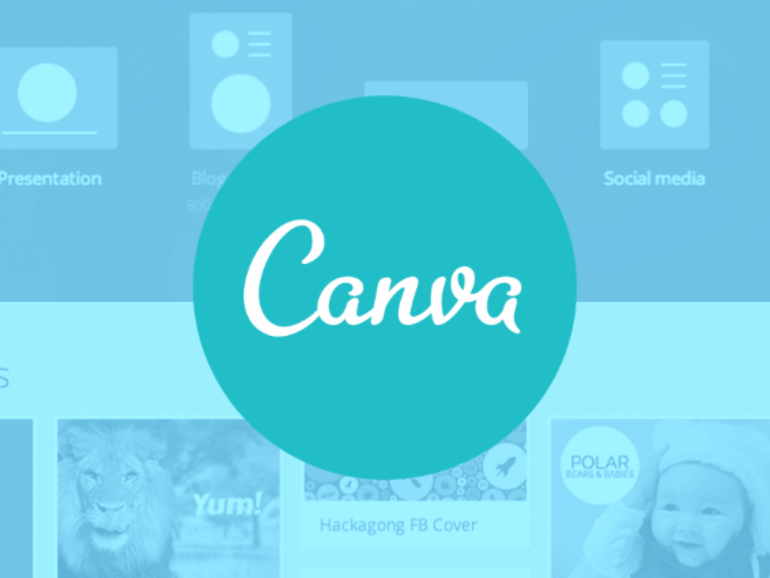
 Вам открывается доступ к 8 000 бесплатных шаблонов графики. Любой шаблон можно отредактировать: изменить текст, внешний вид, заменить исходные фото на собственные, добавить иконок или других декоративных деталей;
Вам открывается доступ к 8 000 бесплатных шаблонов графики. Любой шаблон можно отредактировать: изменить текст, внешний вид, заменить исходные фото на собственные, добавить иконок или других декоративных деталей;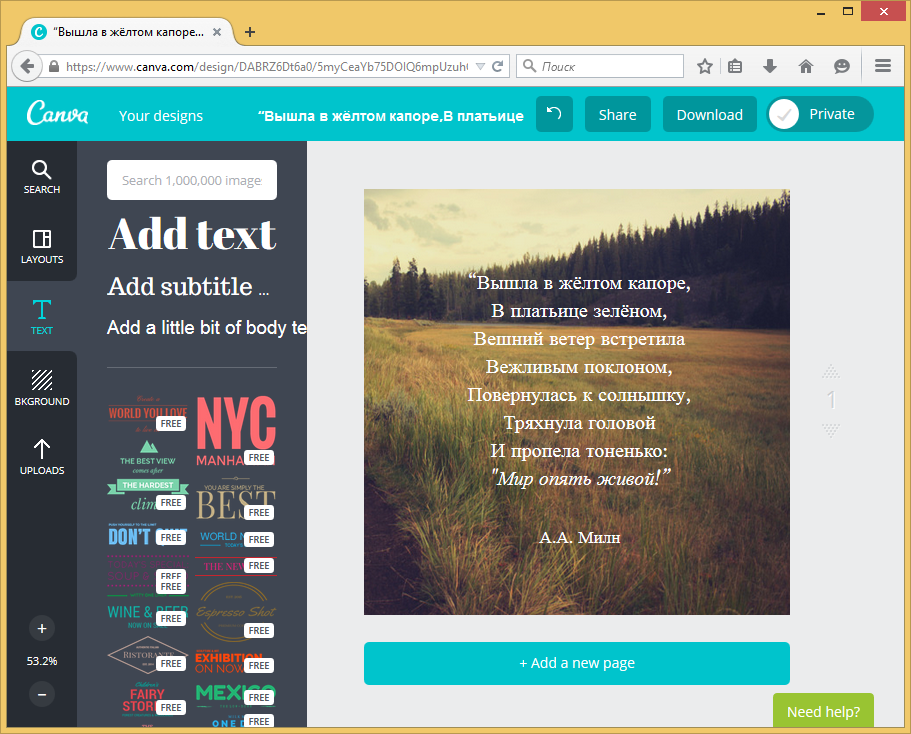 Стоит с самого начала определиться, какого размера и формата изображение Вам понадобится, поскольку быстро изменить его размер “на ходу” не получится. Но если Вы хотите избавиться от этого недостатка, то подключайте премиум-версию;
Стоит с самого начала определиться, какого размера и формата изображение Вам понадобится, поскольку быстро изменить его размер “на ходу” не получится. Но если Вы хотите избавиться от этого недостатка, то подключайте премиум-версию;